Page 1
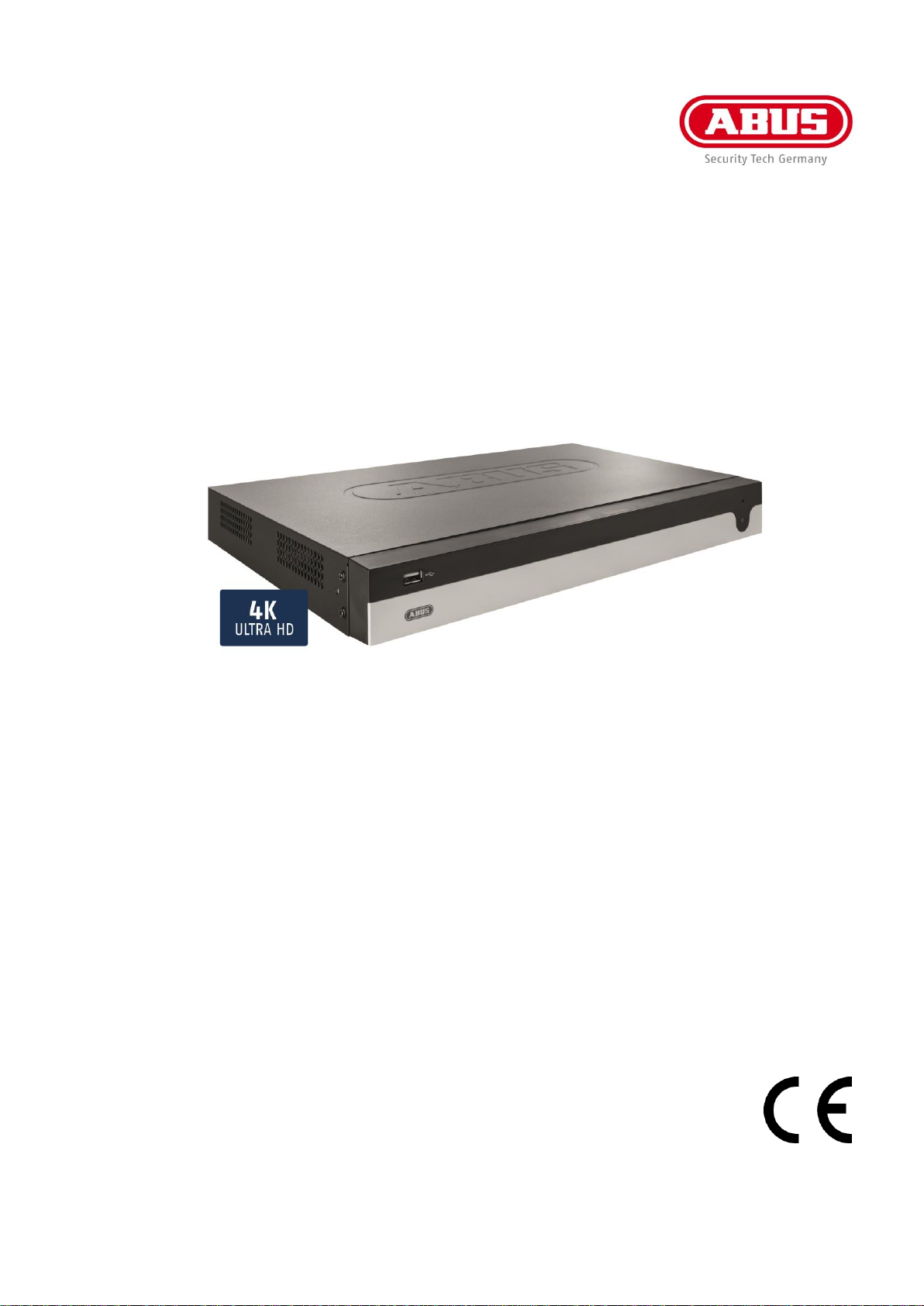
ABUS embedded DVR
HDCC900x1
Bedienungsanleitung lokales Benutzerinterface
(Basisanleitung)
Datum: 19.03.2018
Firmware: 3.5.20
Page 2
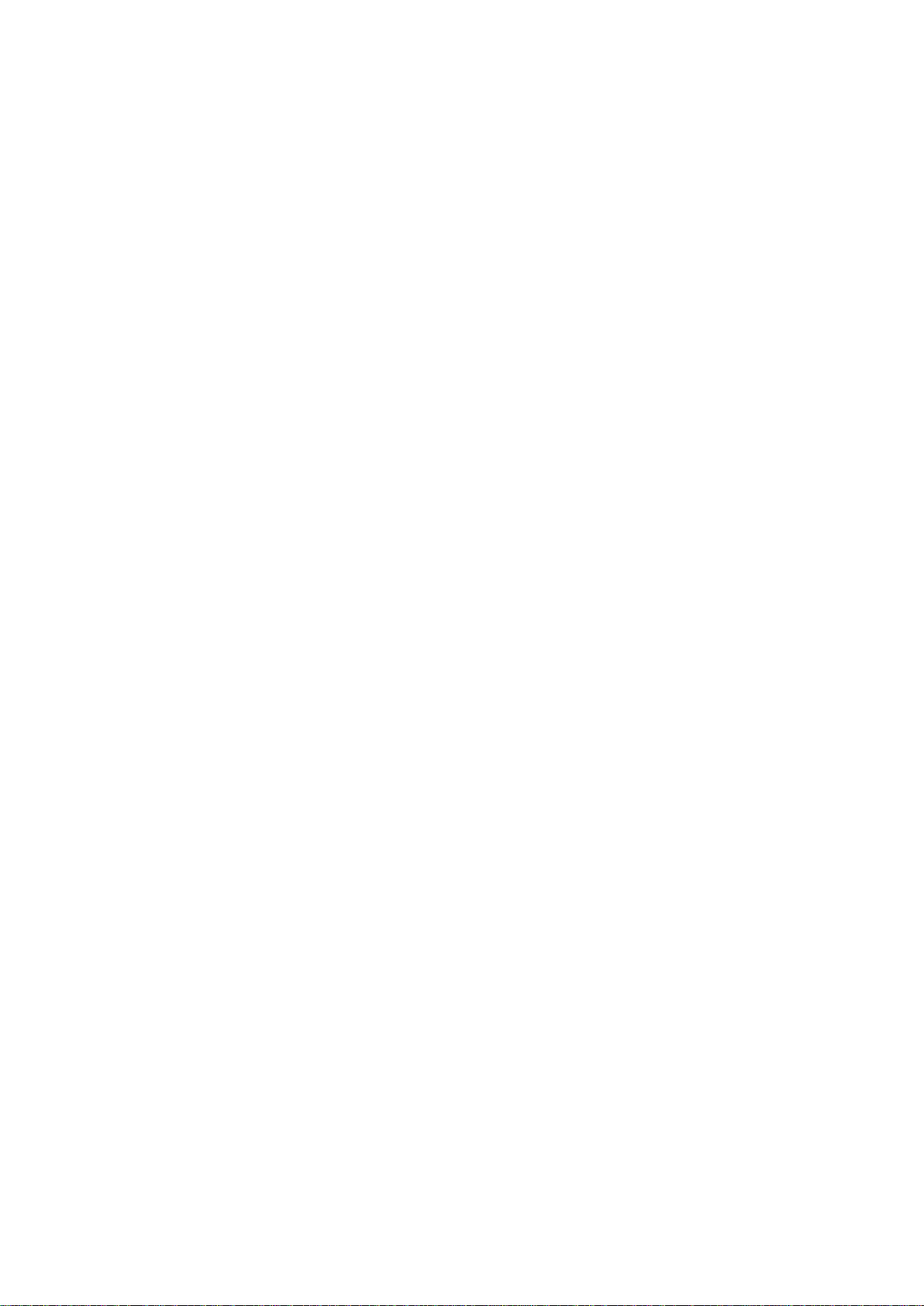
Diese Bedienungsanleitung enthält wichtige Hinweise zur
Inbetriebnahme und Handhabung.
Achten Sie hierauf, auch wenn Sie dieses Produkt an
Dritte weitergeben.
Heben Sie deshalb diese Bedienungsanleitung zum
Nachlesen auf!
Eine Auflistung der Inhalte finden Sie im Inhaltsverzeichnis mit Angabe der entsprechenden Seitenzahlen.
Page 3
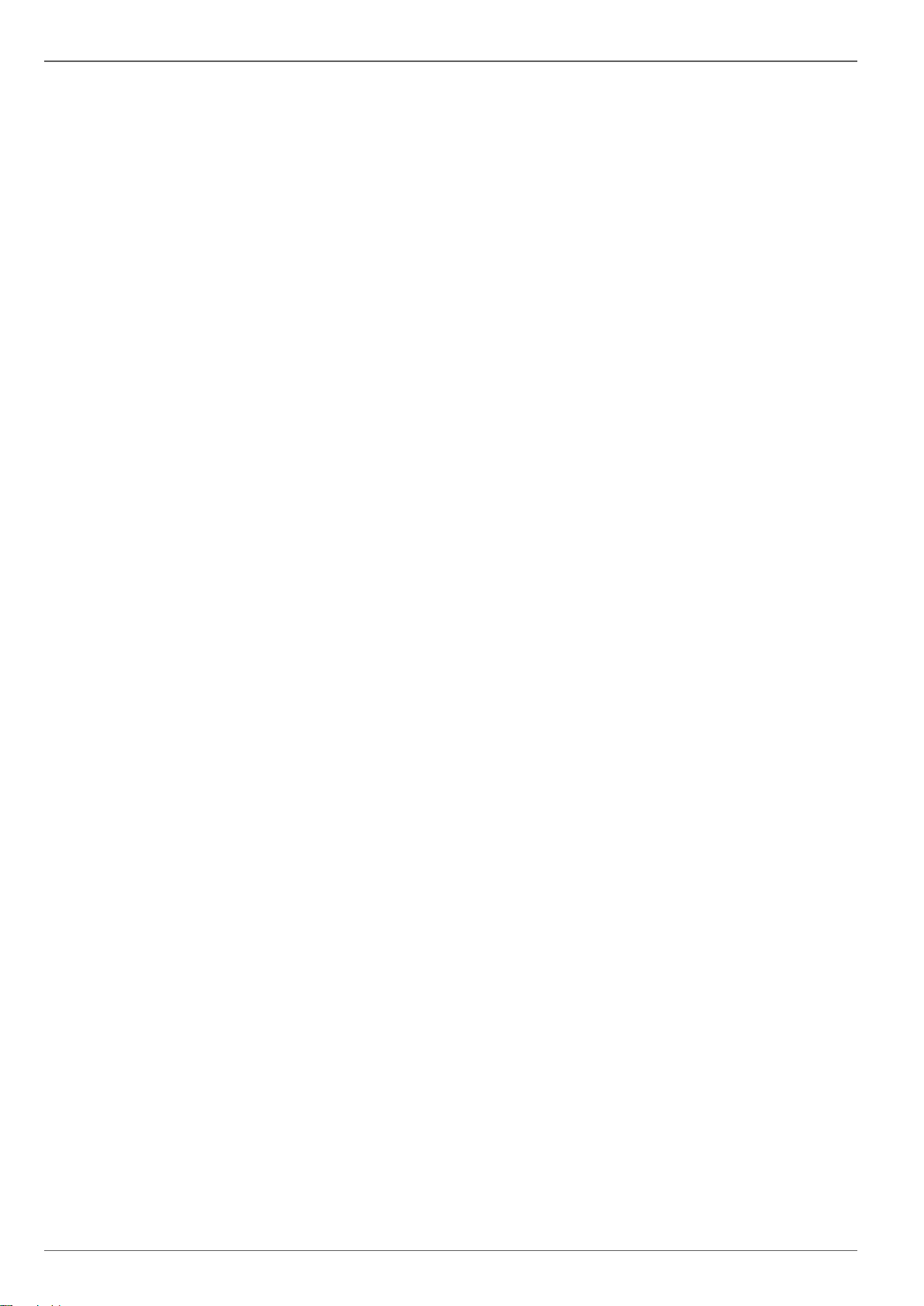
Inhalt
3
Wichtige Sicherheitshinweise ........................................................................................................................................ 6
Symbolerklärung .............................................................................................................................................................. 6
Bestimmungsgemäße Verwendung ................................................................................................................................. 6
Allgemein ......................................................................................................................................................................... 6
Stromversorgung ............................................................................................................................................................. 6
Installation ........................................................................................................................................................................ 7
Kinder ............................................................................................................................................................................... 7
EU-Richtlinien .................................................................................................................................................................. 7
Kompatibilität ................................................................................................................................................................... 8
Allgemein ......................................................................................................................................................................... 8
Kompatible Rekorder ....................................................................................................................................................... 8
Kompatible Analog HD Kameras ..................................................................................................................................... 8
Kompatible Keyboards ..................................................................................................................................................... 8
Kompatible Software ........................................................................................................................................................ 8
Voralarm-Speicherung ..................................................................................................................................................... 9
Videosignalverlust ............................................................................................................................................................ 9
Externe I/O-Anschlüsse und Verdrahtung .................................................................................................................. 10
Allgemein ....................................................................................................................................................................... 10
Audio-Anschlüsse / 2-Way Audio .................................................................................................................................. 10
Alarmeingänge ............................................................................................................................................................... 11
Alarmausgänge .............................................................................................................................................................. 11
RS-485 Ausgang ............................................................................................................................................................ 11
Einführung ...................................................................................................................................................................... 12
Allgemeine Informationen .............................................................................................................................................. 12
Gerät starten .................................................................................................................................................................. 12
Bildschirmtastatur .......................................................................................................................................................... 12
Gerät ausschalten, sperren, neu starten ....................................................................................................................... 12
Einrichtungsassistent ................................................................................................................................................... 14
System einrichten .......................................................................................................................................................... 14
Systemzeit-/und Datum .................................................................................................................................................. 15
Netzwerkeinstellungen ................................................................................................................................................... 15
Festplattenverwaltung .................................................................................................................................................... 16
Kameraaufzeichnung ..................................................................................................................................................... 16
Live-Ansicht.................................................................................................................................................................... 17
Livebild Allgemein .......................................................................................................................................................... 17
Livebild Funktionsbereiche ............................................................................................................................................ 17
Bedienung Menüleiste ................................................................................................................................................... 17
Steuerung der Multiview Ansicht ................................................................................................................................... 17
Bedienung Aktionsleiste................................................................................................................................................. 18
PTZ-Steuermenü ........................................................................................................................................................... 18
Aufnahme Status ........................................................................................................................................................... 19
Rechts-Klick Menü ......................................................................................................................................................... 19
Wiedergabe-Ansicht ...................................................................................................................................................... 20
Wiedergabe Allgemein ................................................................................................................................................... 20
Bedienung Aktionsleiste................................................................................................................................................. 20
Playback-Steuerung ...................................................................................................................................................... 20
Smart-Suche .................................................................................................................................................................. 21
Audio Steuerung ............................................................................................................................................................ 21
Export Funktionen ......................................................................................................................................................... 21
Export Verwaltung ......................................................................................................................................................... 22
Bedienung Zeitleiste und Kalender ................................................................................................................................ 22
Page 4
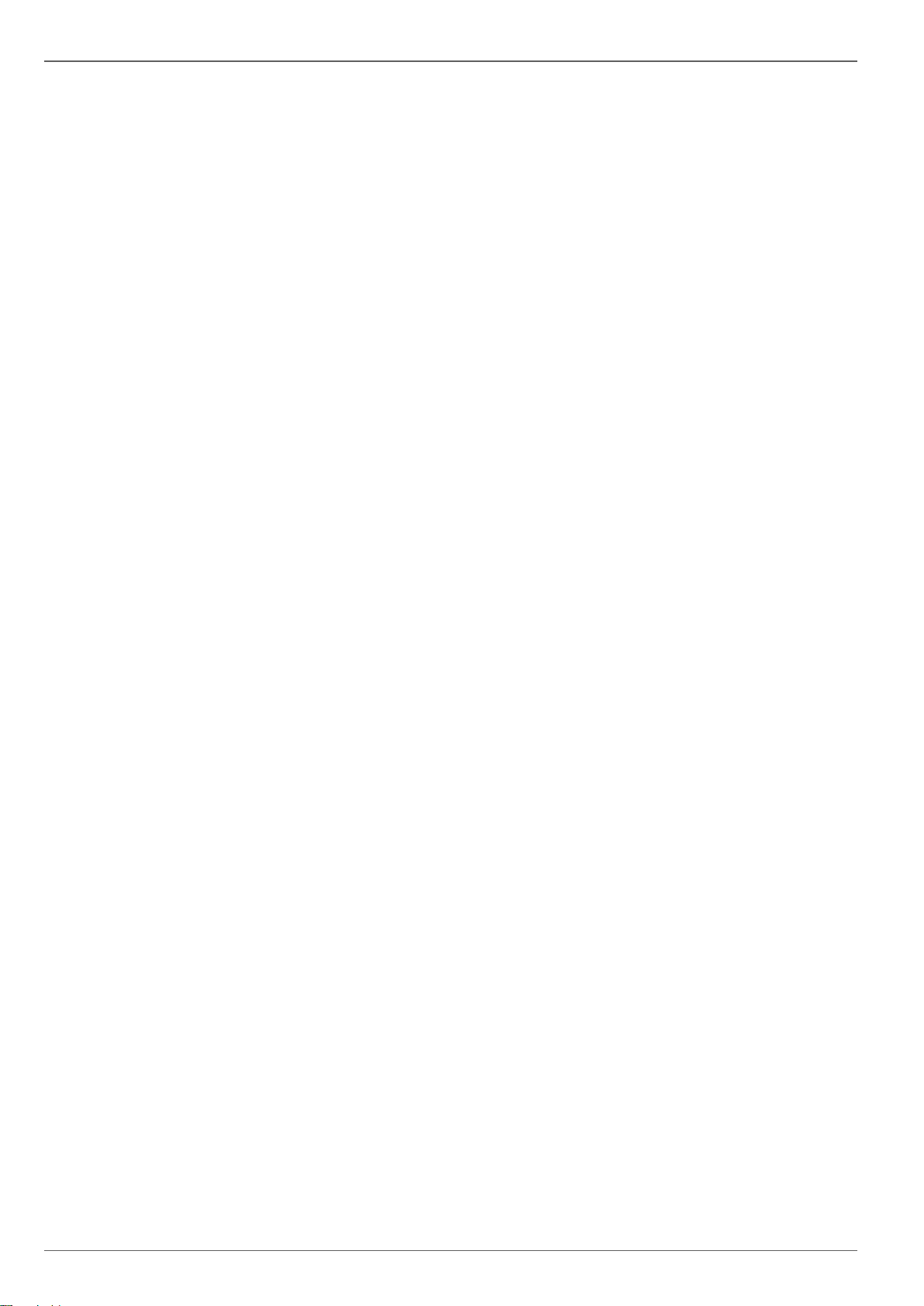
Inhalt
4
Bedienung Kameraliste .................................................................................................................................................. 23
Auswahl Wiedergabe-Typ .............................................................................................................................................. 23
Wiedergabe: Dauer ....................................................................................................................................................... 24
Wiedergabe: Ereignis .................................................................................................................................................... 24
Wiedergabe: Markierung ............................................................................................................................................... 24
Wiedergabe: Subperioden ............................................................................................................................................. 25
Wiedergabe: Externe Datei ........................................................................................................................................... 25
Wiedergabe: SMART .................................................................................................................................................... 25
Info Menü ........................................................................................................................................................................ 26
Info Menü Allgemein ...................................................................................................................................................... 26
Einstellungen.................................................................................................................................................................. 27
Einstellung Allgemein ..................................................................................................................................................... 27
Einstellung: Konfiguration ............................................................................................................................................ 28
Konfiguration Allgemein ................................................................................................................................................. 28
Allgemein ....................................................................................................................................................................... 28
TAB Allgemein ............................................................................................................................................................... 29
TAB DST Einstellungen ................................................................................................................................................. 29
TAB Weitere Einstellungen ........................................................................................................................................... 29
Netzwerk ........................................................................................................................................................................ 30
TAB Allgemein ............................................................................................................................................................... 30
TAB DDNS .................................................................................................................................................................... 31
TAB NTP ....................................................................................................................................................................... 31
TAB Email ...................................................................................................................................................................... 31
TAB NAT ....................................................................................................................................................................... 32
TAB Weitere Einstellungen ........................................................................................................................................... 33
Alarm .............................................................................................................................................................................. 34
TAB Alarm Status .......................................................................................................................................................... 34
TAB Alarmeingang ........................................................................................................................................................ 34
TAB Alarmausgang ....................................................................................................................................................... 34
Verknüpfungsaktion ....................................................................................................................................................... 35
TAB Trigger Kanal ......................................................................................................................................................... 35
TAB Zeitplan aktivieren ................................................................................................................................................. 36
TAB Verknüpfungsaktion ............................................................................................................................................... 36
TAB PTZ-Aktion............................................................................................................................................................. 36
Liveansicht ..................................................................................................................................................................... 37
TAB Allgemein ............................................................................................................................................................... 37
TAB Anzeigen................................................................................................................................................................ 37
Ausnahmen .................................................................................................................................................................... 38
Benutzer ......................................................................................................................................................................... 38
TAB Lokale Konfiguration .............................................................................................................................................. 39
TAB Remote Konfiguration ............................................................................................................................................ 39
TAB Kamera-Konfiguration ........................................................................................................................................... 40
Einstellung: Kamera ...................................................................................................................................................... 41
OSD ............................................................................................................................................................................... 41
Bild ................................................................................................................................................................................. 41
TAB Bild Einstellungen .................................................................................................................................................. 41
TAB Kameraparametereinstellung ................................................................................................................................ 41
PTZ ................................................................................................................................................................................ 41
Bewegung ...................................................................................................................................................................... 42
Privatzone ...................................................................................................................................................................... 43
Sabotageüberwachung .................................................................................................................................................. 43
Videoverlust ................................................................................................................................................................... 43
VCA ................................................................................................................................................................................ 44
Videoqualitätsdiagnose .................................................................................................................................................. 44
Page 5
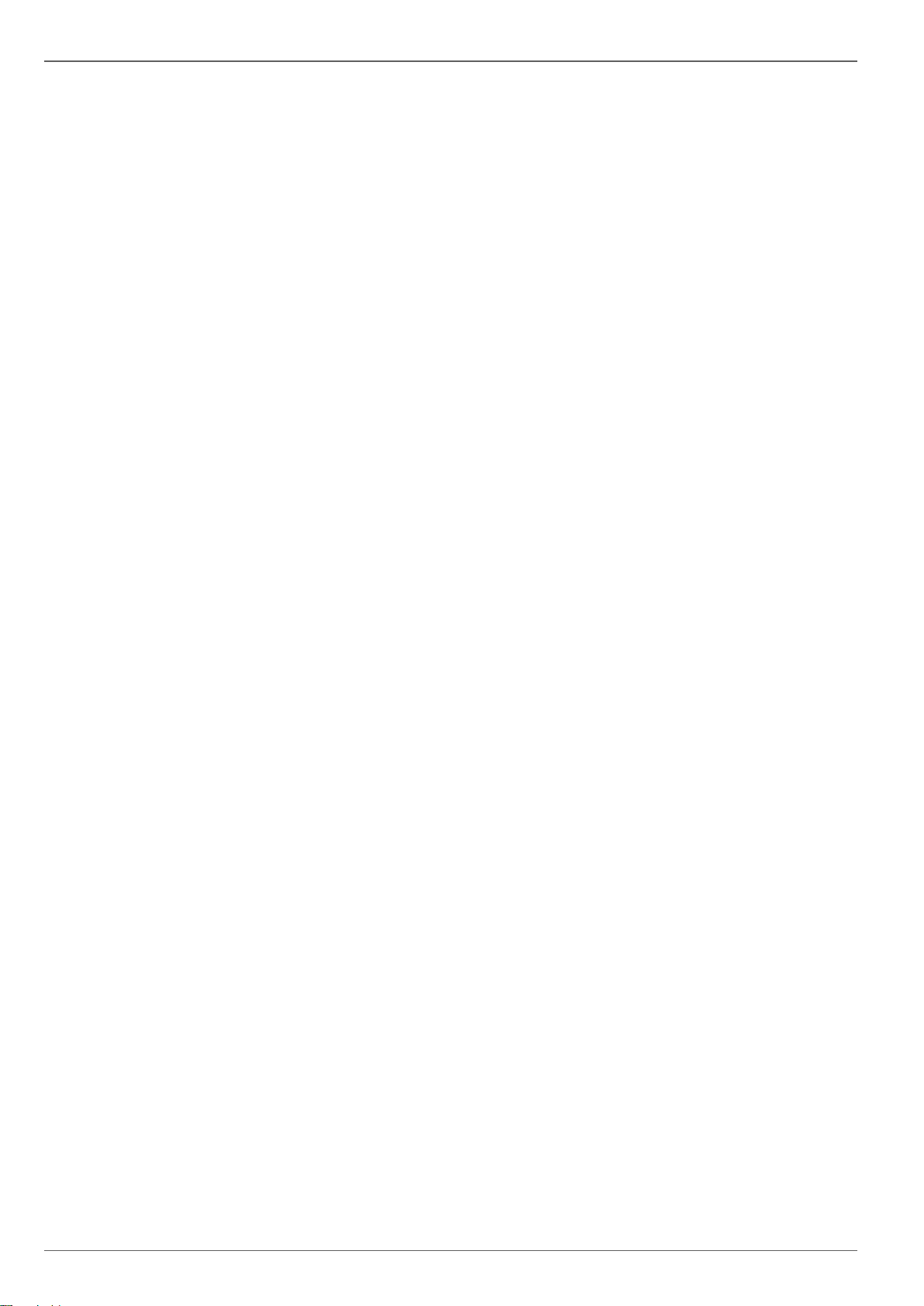
Inhalt
5
Einstellung: Aufzeichnung ............................................................................................................................................ 46
Aufzeichnung Allgemein ................................................................................................................................................ 46
Zeitplan .......................................................................................................................................................................... 46
TAB Aufzeichnung/Sofortbild ........................................................................................................................................ 46
Parameter ...................................................................................................................................................................... 47
TAB Aufzeichnung ......................................................................................................................................................... 47
TAB Substream ............................................................................................................................................................. 48
Erweiterte Einstellung .................................................................................................................................................... 49
Urlaub............................................................................................................................................................................. 49
Einstellung: HDD ............................................................................................................................................................ 50
HDD Allgemein .............................................................................................................................................................. 50
Allgemein ....................................................................................................................................................................... 50
Erweiterte Einstellungen ................................................................................................................................................ 51
TAB Speichermodus ..................................................................................................................................................... 51
Manuell ............................................................................................................................................................................ 54
Manuell Allgemein .......................................................................................................................................................... 54
Aufzeichnung ................................................................................................................................................................. 54
Alarm .............................................................................................................................................................................. 55
Manuelle Videoqualitätsdiagnose .................................................................................................................................. 55
Video Export ................................................................................................................................................................... 56
Video Export Allgemein .................................................................................................................................................. 56
Dauer / Ereignis ............................................................................................................................................................. 56
Wartung ........................................................................................................................................................................... 58
Wartung Allgemein ......................................................................................................................................................... 58
System Info .................................................................................................................................................................... 59
Log Information .............................................................................................................................................................. 59
Import / Export ............................................................................................................................................................... 59
Update............................................................................................................................................................................ 60
Standard......................................................................................................................................................................... 60
Net Detect ...................................................................................................................................................................... 60
TAB Datendurchsatz ..................................................................................................................................................... 60
TAB Netzwerkanalyse ................................................................................................................................................... 61
TAB Netzwerkstatistik ................................................................................................................................................... 61
HDD Detect .................................................................................................................................................................... 62
Festplattenstatus überprüfen ......................................................................................................................................... 62
Störungsbehebung ........................................................................................................................................................ 63
Entsorgung ..................................................................................................................................................................... 63
Hinweis auf die Elektro- und Elektronik Altgeräte EG-Richtlinie .................................................................................... 63
Hinweis auf RoHS EG-Richtlinie .................................................................................................................................... 63
Page 6

Wichtige Sicherheitshinweise
6
Wichtige Sicherheitshinweise
Symbolerklärung
Folgende Symbole werden in der Anleitung bzw. auf dem
Gerät verwendet:
Symbol
Signalwort
Bedeutung
Warnung
Warnhinweis auf Verletzungsgefahren oder Gefahren für Ihre
Gesundheit.
Warnung
Warnhinweis auf Verletzungsgefahren oder Gefahren für Ihre
Gesundheit durch elektrische
Spannung.
Wichtig
Sicherheitshinweis auf mögliche
Schäden am Gerät/Zubehör.
Hinweis
Hinweis auf wichtige Informationen.
Folgende Auszeichnungen werden im Text verwendet:
Bedeutung
1. …
2. …
Handlungsaufforderung/-anweisung mit festgelegter Reihenfolge der Handlungsschritte im
Text
…
…
Aufzählung ohne festgelegte Reihenfolge im
Text bzw. Warnhinweis
Bestimmungsgemäße Verwendung
Verwenden Sie den Rekorder ausschließlich für den
Zweck für den es gebaut und konzipiert wurde! Jede andere Verwendung gilt als nicht bestimmungsgemäß!
Dieses Gerät darf nur für folgende(n) Zweck(e) verwendet werden:
Dieser Rekorder dient in Kombination mit Videosig-
nalquellen (Kameras) und Videoausgabegeräten
(TFT Monitor) zur Überwachung von Objekten.
Hinweis
Die Datenspeicherung unterliegt länderspezifischen Datenschutzrichtlinien.
Weisen Sie Ihren Kunden bei der Installation auf
das Vorhandensein dieser Richtlinien hin.
Allgemein
Vor der ersten Verwendung des Rekorders lesen Sie
bitte die folgenden Anweisungen genau durch und beachten Sie alle Warnhinweise, selbst wenn Ihnen der
Umgang vertraut ist.
Warnung
Bei Schäden die durch Nichtbeachten dieser Bedienungsanleitung verursacht werden, erlischt der
Garantieanspruch.
Für Folgeschäden übernehmen wir keine Haftung!
Warnung
Bei Personen- und/oder Sachschäden, die durch
unsachgemäße Handhabung oder Nichtbeachten
der Sicherheitshinweise verursacht werden, übernehmen wir keine Haftung.
In solchen Fällen erlischt jeder Garantieanspruch!
Bewahren Sie dieses Handbuch sorgfältig als zukünftige
Referenz auf.
Wenn Sie den Rekorder verkaufen oder weitergeben,
händigen Sie unbedingt auch diese Anleitung aus.
Stromversorgung
Warnung
Beugen Sie Datenverlust vor!
Verwenden Sie den Rekorder nur an einem Gerät
das stets an einer Unterbrechungsfreien Stromversorgung USV mit Überspannungsschutz angeschlossen ist.
Warnung
Modifikationen des Gerätes führen zum Garantieverlust.
Page 7
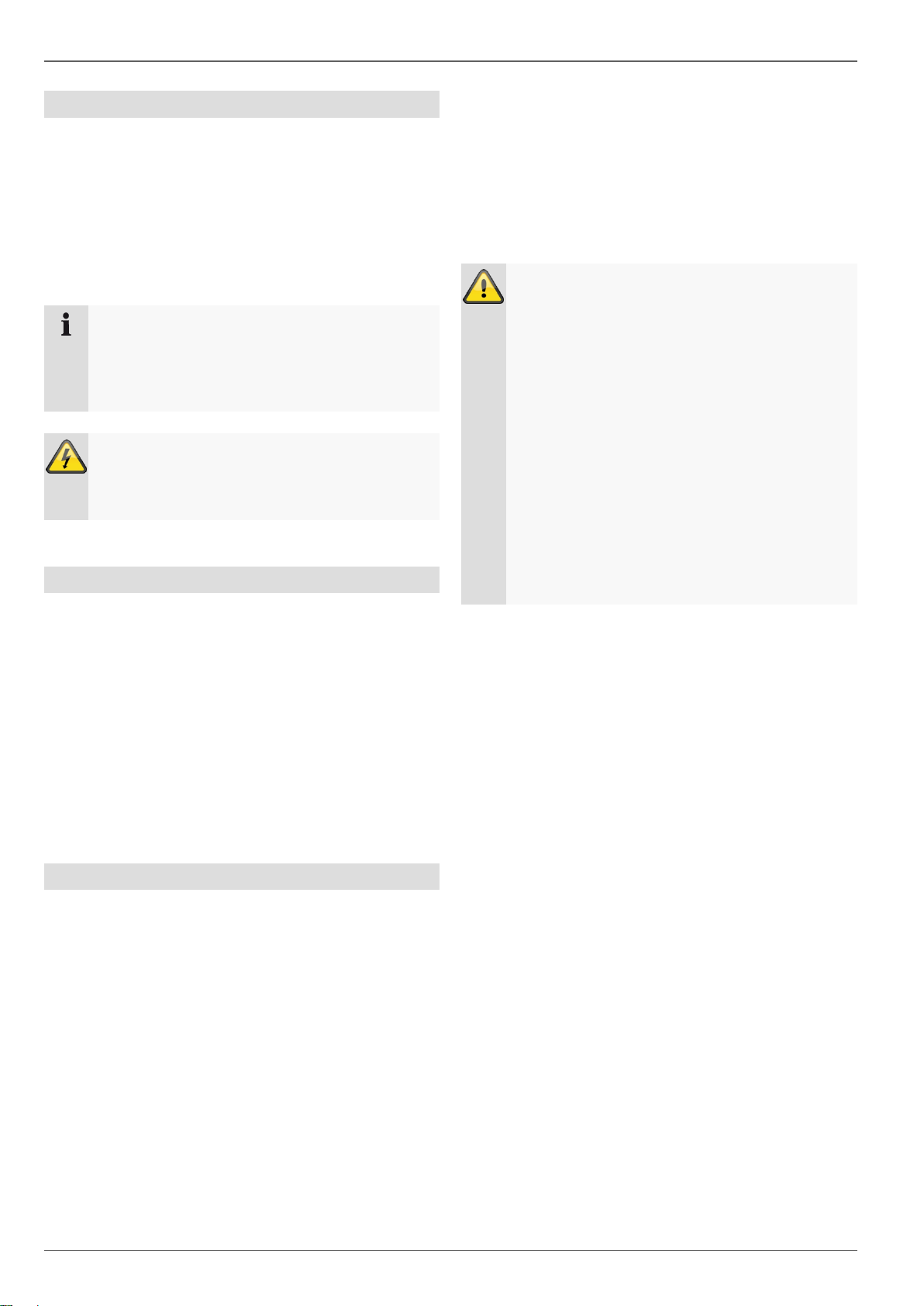
Wichtige Sicherheitshinweise
7
Installation
Vor der ersten Installation alle Sicherheits- und Be-
dienhinweise beachten!
Öffnen Sie das Gehäuse nur zum Einbauen der Fest-
platte.
Installieren Sie die Software ausdrücklich nur auf da-
für vorgesehenen Geräten. Andernfalls kann es zu
Schäden am Gerät kommen.
Hinweis
Kompatible Geräte:
- HDCC90001
- HDCC90011
- HDCC90021
Warnung
Nehmen Sie im Zweifelsfall die Installation nicht
selbst vor, sondern überlassen Sie diese einem
Fachmann.
Kinder
Elektrische Geräte nicht in Kinderhände gelangen
lassen! Lassen Sie Kinder niemals unbeaufsichtigt
elektrische Geräte benutzen. Kinder können mögliche
Gefahren nicht immer richtig erkennen. Kleinteile
können bei Verschlucken lebensgefährlich sein.
Halten Sie auch die Verpackungsfolien von Kindern
fern. Es besteht Erstickungsgefahr!
Dieses Gerät gehört nicht in Kinderhände. Federnde
Teile können bei unsachgemäßer Benutzung herausspringen und Verletzungen (z.B. Augen) bei Kindern
verursachen.
EU-Richtlinien
Dieses Gerät erfüllt die Anforderungen der EUNiederspannungsrichtlinie (2014/35/EU) sowie EMV
Richtlinie (2014/30/EU) und RoHS Richtlinie
(2011/65/EU). Die Konformitätserklärung ist zu beziehen unter:
ABUS Security-Center GmbH & Co. KG
Linker Kreuthweg 5
86444 Affing
GERMANY
Um diesen Zustand zu erhalten und einen gefahrenlosen
Betrieb sicherzustellen, müssen Sie als Anwender diese
Bedienungsanleitung beachten!
Lesen Sie sich vor Inbetriebnahme des Produkts die
komplette Bedienungsanleitung durch, beachten Sie alle
Bedienungs- und Sicherheitshinweise!
Alle enthaltenen Firmennamen und Produktbezeichnungen sind Warenzeichen der jeweiligen Inhaber. Alle
Rechte vorbehalten.
Bei Fragen wenden Sie sich an ihren Facherrichter oder
Fachhandelspartner!
Haftungsausschluss
Diese Bedienungsanleitung wurde mit größter
Sorgfalt erstellt. Sollten Ihnen dennoch Auslassungen oder Ungenauigkeiten auffallen, so teilen
Sie uns diese bitte auf der Rückseite des Handbuchs angegebener Adresse mit. Die ABUS
Security-Center GmbH übernimmt keinerlei Haftung für technische und typografische Fehler und
behält sich das Recht vor, jederzeit ohne vorherige Ankündigung Änderungen am Produkt und an
den Bedienungsanleitungen vorzunehmen. ABUS
Security-Center ist nicht für direkte und indirekte
Folgeschäden haftbar oder verantwortlich, die in
Verbindung mit der Ausstattung, der Leistung und
dem Einsatz dieses Produkts entstehen. Es wird
keinerlei Garantie für den Inhalt dieses Dokuments übernommen.
Elektrische Geräte nicht in Kinderhände gelangen lassen!
Lassen Sie Kinder niemals unbeaufsichtigt
Page 8
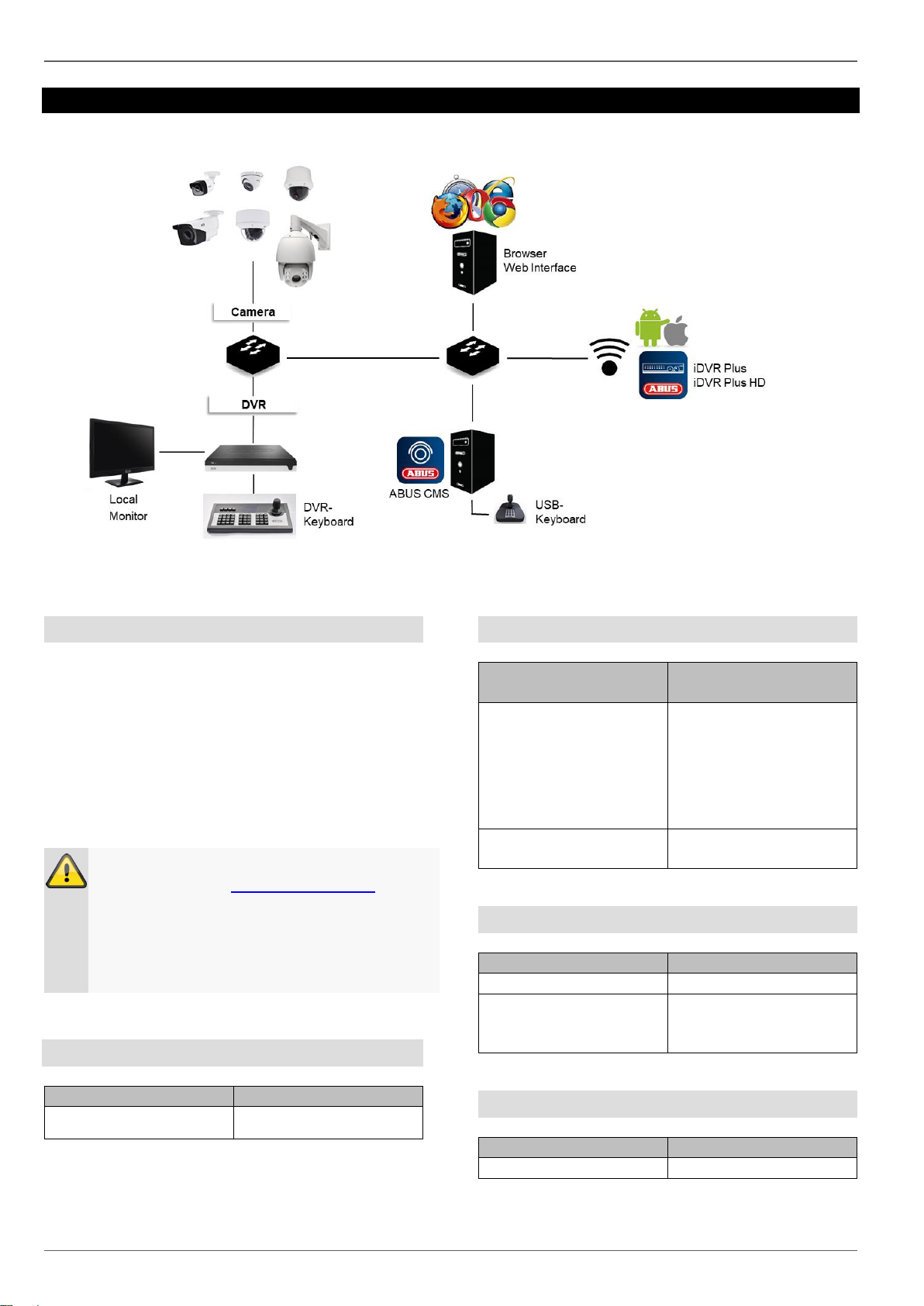
Kompatibilität
8
Kompatibilität
Allgemein
Die ABUS embedded Rekorder sind mit einer Vielzahl
von Kameras und Zusatzkomponenten kompatibel.
Achten Sie vor Einsatz dieser Komponenten auf Kompatibilität mit Ihrem Gerät und möglichen Einschränkungen in der Benutzung.
Bitte haben Sie Verständnis dafür, dass ältere Geräte
nicht oder nur teilweise unterstützt werden.
Hinweis
Prüfen Sie ggfs. auf http://www.abus.com, ob weitere Informationen zur Kompatibilität mit Ihrer Kamera/Rekorder vorliegen.
Die nachfolgende Tabelle zeigt den aktuellen
Stand zum Veröffentlichungszeitpunkt dieses
Handbuches (Q1/2018).
Kompatible Rekorder
Geräte-Typ
Artikelnummer
DVR
HDCC90001, HDCC90011,
HDCC90021
Kompatible Analog HD Kameras
Analog HD-Kamera
Typ
Artikelnummer
Analog HD-Kamera
HDCC32500, HDCC42500,
HDCC61510, HDCC71510,
HDCC62510, HDCC72510,
HDCC32501, HDCC42501,
HDCC62550, HDCC72550,
HDCC33500, HDCC43500,
HDCC63550, HDCC73550,
HDCC50000
Analog HD PT/Z
HDCC81000, HDCC82500,
HDCC82501
Kompatible Keyboards
Geräte-Typ
Artikelnummer
PTZ/DVR Bedienpult
TVAC26000
USB Keyboard
(nur in Verbindung mit
ABUS CMS)
TVAC26010
Kompatible Software
Geräte-Typ
Artikelnummer
ABUS CMS
TVSW11000
Page 9
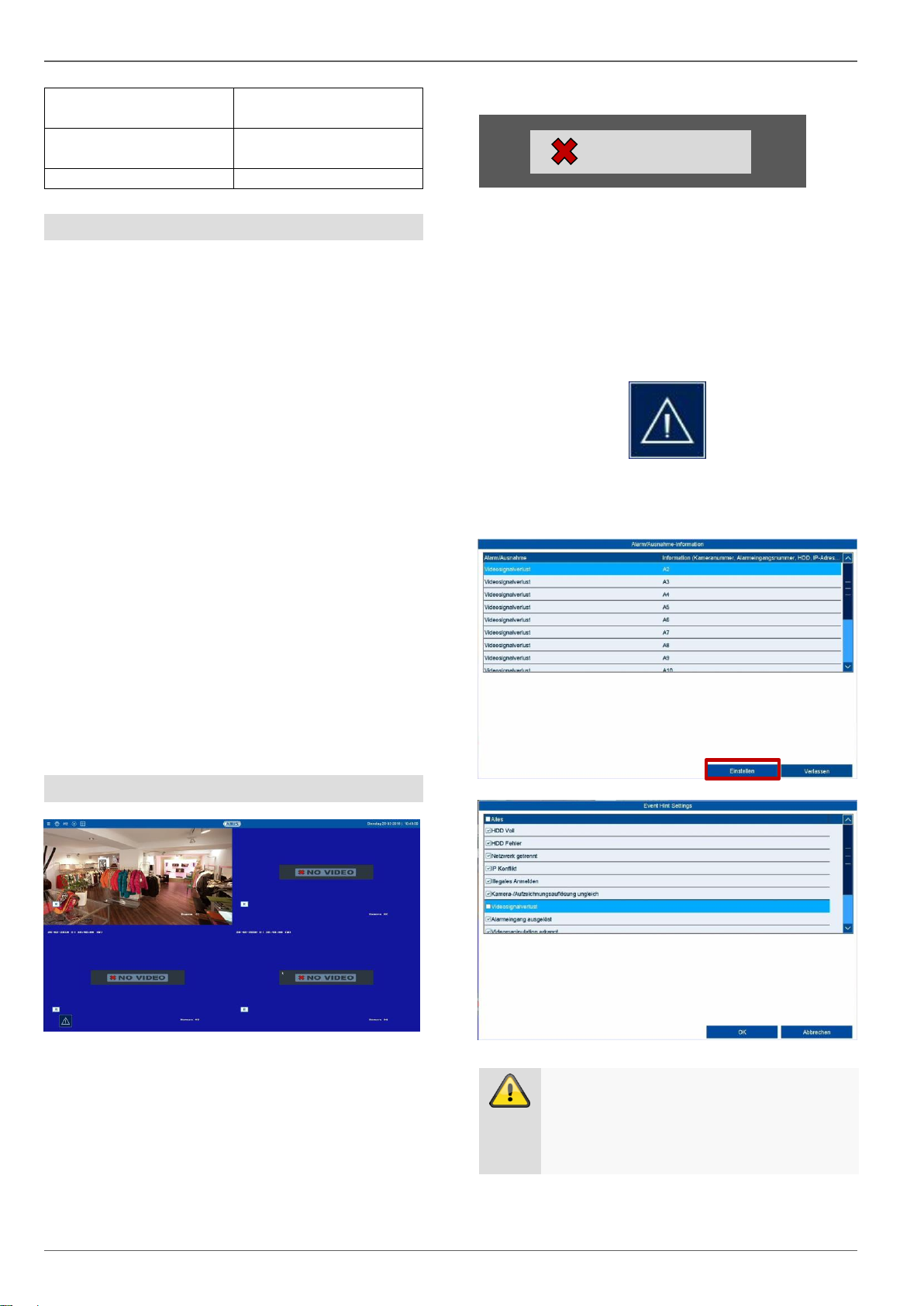
Kompatibilität
9
iDVR Plus
(Smartphone)
APP12300 (iOS)
APP12500 (Android)
iDVR Plus HD
(Tablet)
APP12400 (iOS)
APP12600 (Android)
ABUS IP-Installer
TVSW12000
Voralarm-Speicherung
Embedded Rekorder besitzen im Gegensatz zu flexiblen PC-Systemen, eine für den Einsatzzweck angepasste Hardwarekonfiguration. Dies hat im speziellen
Fall für Vor-Alarmaufzeichnungen zu Folge, dass nicht
immer die gewünschte Aufzeichnungszeit erreicht werden kann. Maßgeblicher Parameter für die Vor-Alarmaufzeichnungszeit ist der zur Verfügung stehende Arbeitsspeicher. Embedded Rekorder verfügen, je nach
Modell, zwischen 512MB-2GB Arbeitsspeicher um alle
Hintergrundprozesse für alle Kameras zu verwalten.
Für eine Vor-Alarmaufzeichnung müssen für jede Kamera individuell, abhängig von der Auflösung, Einstellung des Bit-Streams und Vor-Alarmzeit, die Informationen permanent im Speicher gehalten werden. Bereits
bei Verwendung von 1080p Kameras ist ein VorAlarmspeicher von wenigen Sekunden schwer zu erreichen. Je höher die Auflösung der Kamera und je
mehr Kameras am Rekorder angeschlossen, desto geringer ist die Chance genügend Speicher für alle Kameras bereitzuhalten. Da Modellvielfalt und Konfigurationseinstellungen, sowie Bewertung von aktuellen
Bildszenen sehr komplex ist, können wir keinen verlässlichen Wert für die Vor-Alarmspeicherung angeben. Verwenden Sie daher bei kritischen Kameras eine
Daueraufzeichnung und nutzen Sie die Smart-Suche,
um Ereignisse leicht herausfiltern zu können.
Videosignalverlust
Bitte beachten Sie das Ihr Rekorder durchgehend nach
Videosignalen sucht und daher für jeden Kanal nachfolgendes gilt.
Ist keine Kamera angeschlossen erscheint folgende
Anzeige am Monitor:
Diese Anzeige stellt keinen technischen defekt oder
fehler Ihres Rekorders dar, solange an dem Kanal
keine Kamera angeschlossen ist.
Zudem kommt es dadurch zu einem „Videosignalverslust“ fehler welcher im „Alarm/Ausnahme-Information“
Fenster aufgeführt wird.
Dieses finden Sie unter nachfolgendem Symbol:
Sie können die Anzeige von Videosignalverlust fehlern
unter „Alarm/Ausnahme-Information-> Einstellen-> Videosignalverlust checkbox" manuel deaktivieren.
Hinweis
Berücksichtigen Sie diese Information bei
Problemen / Einschränkung und der Fehlersuche in der lokalen Livebild-Ansicht beim
Betrieb des Gerätes.
NO VIDEO
Page 10

Externe I/O-Anschlüsse und Verdrahtung
10
Externe I/O-Anschlüsse und Verdrahtung
Allgemein
Die ABUS embedded Rekorder sind mit externen Schnittstellen zur Ansteuerung von Alarmkontakten, PTZKameras, Keyboard- und Audiogeräten ausgestattet. Die
Ausbaustufe der Anschlüsse ist abhängig vom Rekorder
Modell. Desto größer die Ausbaustufe des Rekorders,
desto mehr Anschlüsse sind in der Regel am Gerät vorhanden.
Hinweis
In der Kurzanleitung zu Ihrem Rekorder oder auf
http://www.abus.com finden Sie in den techni-
schen Daten die genaue Auflistung der externen
Schnittstellen.
Audio-Anschlüsse / 2-Way Audio
Die Audio-Anschlüsse am Rekorder werden ausschließlich zur Remote 2-Way-Audio Kommunikation über eine
Netzwerkverbindung verwendet. Dies kann entweder mittels Web-Oberfläche am Rekorder, über die ABUS CMSSoftware oder über die iDVR Plus App erfolgen. Der Systemaufbau hierzu ist wie folgt:
Hinweis
Erfolgt die 2-Way-Audio Kommunikation über einen PC, müssen Sie sicherstellen, dass ein Mikrofon und Lautsprecher angeschlossen ist. Bei Verwendung des Web-Browsers muss das ABUS Rekorder-Plug-In installiert sein, um diese Funktion
nutzen zu können.
Anschluss
Beschreibung
RCA Audio-Eingang zum Anschluss eines separaten Mikrofons
zur 2-Way-Audio Kommunikation.
Verwenden Sie einen zusätzlichen
Vorverstärker, um den Signalpegel
des Mikrofoneinganges anzuheben, wenn die Lautstärke zu gering ist.
RCA Audio-Ausgang zum Anschluss eines separaten Lautsprechers zur 2-Way-Audio Kommunikation. Passive Lautsprecher müssen über einen sperrten Verstärker
angeschlossen werden.
Netzwerk
Audio OUT
Audio IN
Line OUT
Mic IN
Page 11
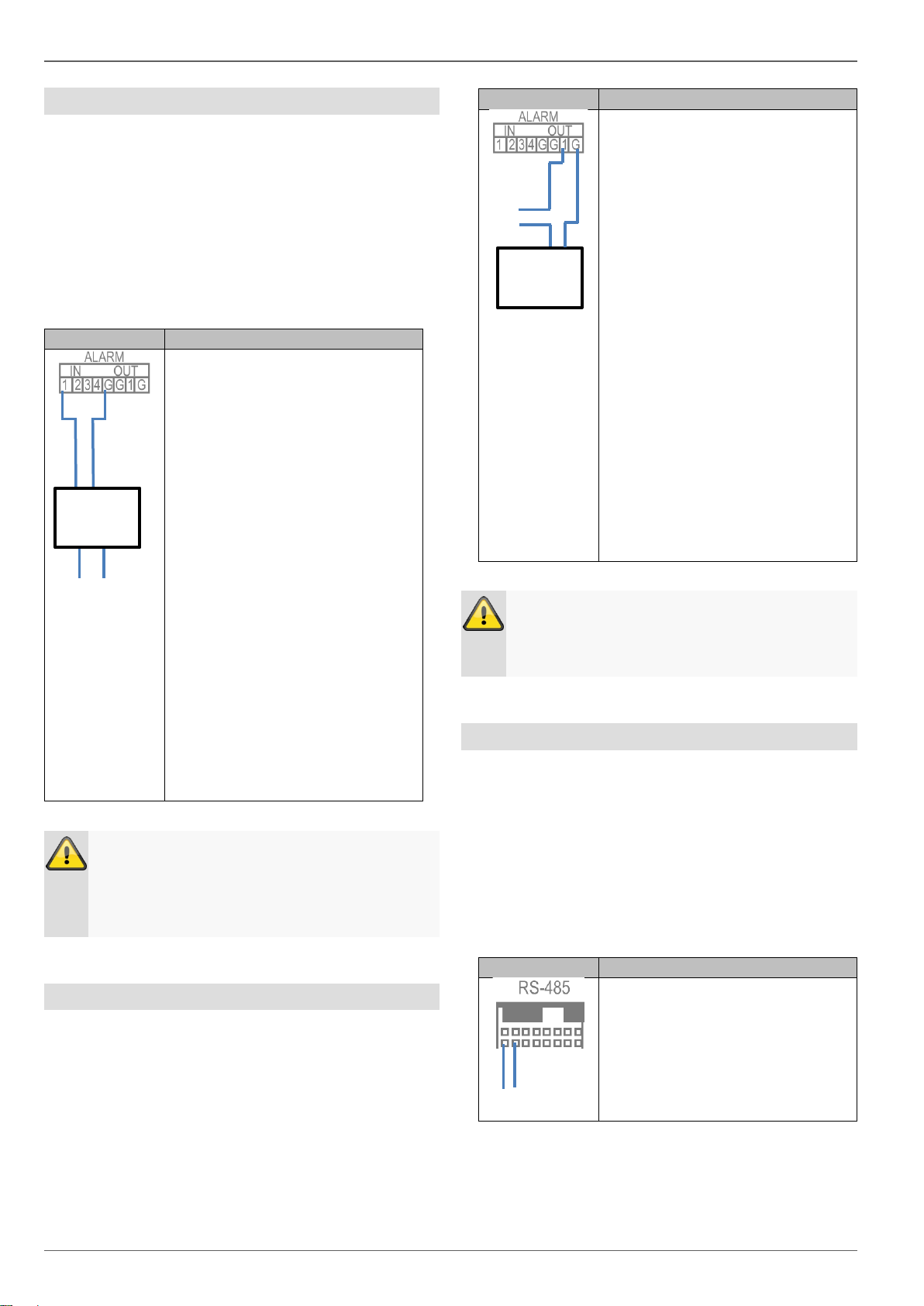
Externe I/O-Anschlüsse und Verdrahtung
11
Alarmeingänge
Die Alarmeingänge am Rekorder werden zur Ereignissteuerung über extern verdrahtete Melder (Türkontakte,
Bewegungsmelder, Rauchmelder, Lichtschranken, etc.)
verwendet. Die Eingänge können rekorderseitig unter anderem zur Aktivierung einer Aufzeichnung, Alarmierung
über die CMS oder zum Versand einer Alarm-Email genutzt werden. Es handelt sich bei den Alarmeingängen
um reine Schaltkontakte (Normally Open/ Normally
Closed), die nicht Spannungsgeführt sein dürfen.
Hinweis
Nach Anschluss des Melders am Alarmeingang
des Rekorders, muss das Verhalten im Normalzustand (NO/NC) und die Ereignisreaktion im Einstellungsmenü programmiert werden.
Alarmausgänge
Die Alarmausgänge am Rekorder werden zur Aktionssteuerung von extern verdrahteten Geräten/Aktoren (Sirene, Lampe, Türöffner, etc.) verwendet. Die Schaltung
der Alarmausgänge erfolgt über integrierte Relais am Rekorder. Die maximale Schaltleistung der Verbraucher darf
die Spezifikation von 12V / 1A nicht überschreiten, um
eine Beschädigung des Relais/Rekorders zu verhindern.
Hinweis
Nach Anschluss des Aktors am Alarmausgang
des Rekorders, muss das die Ereignisreaktion im
Einstellungsmenü programmiert werden.
RS-485 Ausgang
Der RS-485 Ausgang am Rekorder wird zur Steuerung
von analogen PTZ-Kameras verwendet.
Die Steuerung von Analog HD Kameras mit integrierter
PTZ-Funktion erfolgt vollständig über das BNC Kabel.
Die Verwendung der Schnittstelle ist alternativ für den
Einsatz von Kameras mit externer Motorsteuerung vorgesehen.
Anschluss
Beschreibung
Je nach Rekorder Modell stehen
1-16 Eingänge zur Verfügung.
Schließen Sie den Melderkontakt
zunächst an einem freien Eingang
(IN1-16) an und verbinden Sie anschließend den Erdungskontakt
(G).
Schließen Sie weitere Melder nach
dem gleichen Prinzip an:
IN1 G
IN2 G
IN3 G
….
IN16 G
Es spielt hierbei keine Rolle, ob sie
alle Melder an einem Erdungskontakt anschließen oder diese auf die
vorhandenen Kontakte aufteilen.
Arbeiten Sie mit Klemmblöcken,
um mehrere Melder über einen Erdungskontakt anzuschließen.
Anschluss
Beschreibung
Schließen Sie die PTZ-Steuerung
über die Transmitt- und ReceivePins an.
Anschluss
Beschreibung
Je nach Rekorder Modell stehen
1-4 Ausgänge zur Verfügung.
Schließen Sie den Aktor/Verbraucher zunächst an einem freien
Ausgang (OUT1-4) an und verbinden Sie anschließend den Erdungskontakt (G).
Schließen Sie weitere Aktoren
nach dem gleichen Prinzip an:
OUT1 G
OUT2 G
OUT3 G
OUT4 G
Es spielt hierbei keine Rolle, ob sie
alle Aktoren an einem Erdungskontakt anschließen oder diese auf
die vorhandenen Kontakte aufteilen. Arbeiten Sie mit Klemmblöcken, um mehrere Aktoren über einen Erdungskontakt anzuschließen.
Melder
Aktor
_
_
-
Page 12
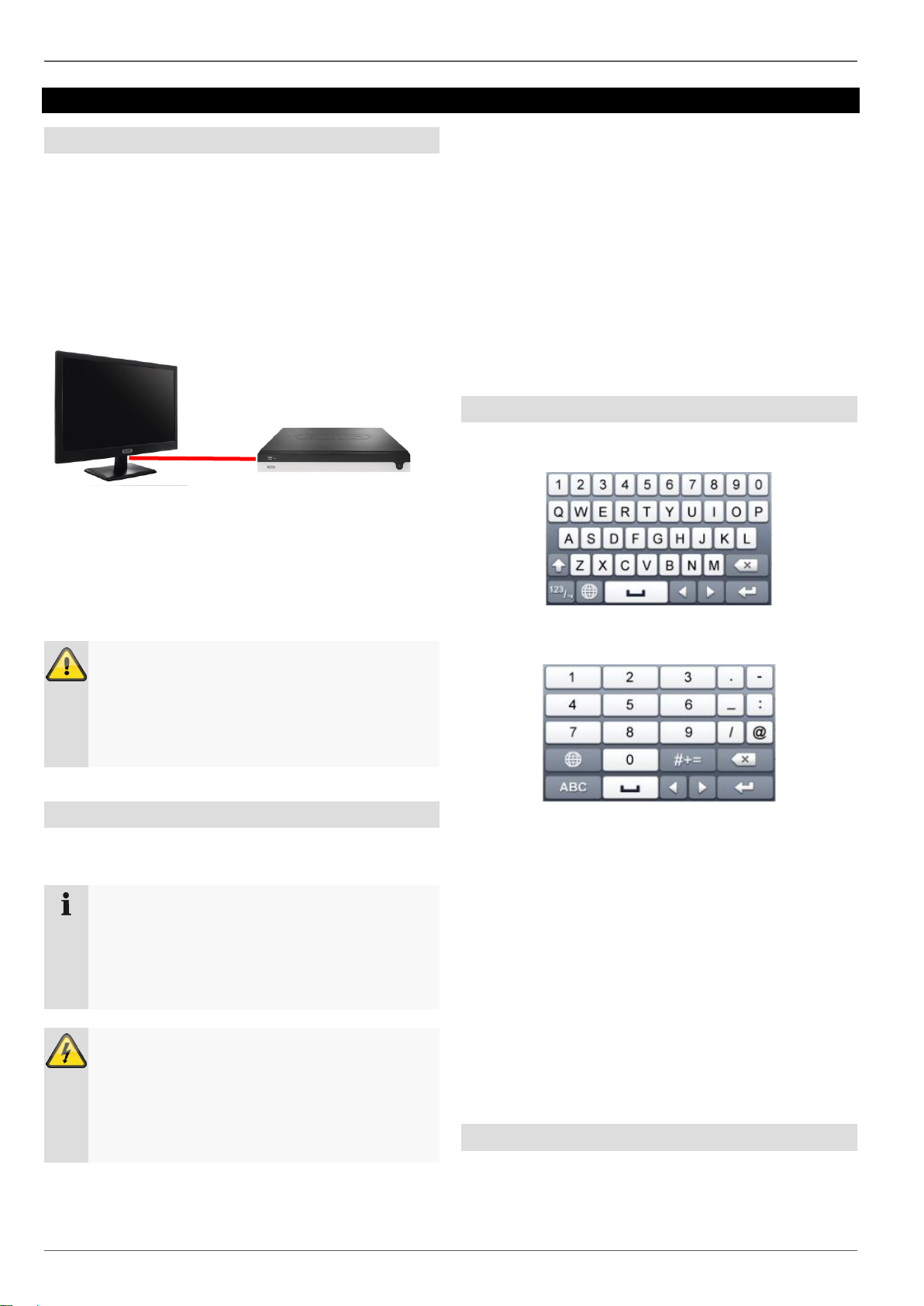
Einführung
12
Einführung
Allgemeine Informationen
Dieses Handbuch beschreibt die Inbetriebnahme und
Nutzung der ABUS embedded Rekorder über das lokale
Benutzer-Interface.
Hierzu muss der Rekorder mit einem Monitor mittels
VGA/HDMI-Schnittstelle verbunden werden. Verwenden
Sie für die Bedienung die im Lieferumfang beiliegende
USB-Mouse.
Wir empfehlen Ihnen die Ersteinrichtung über das lokale
Interface durchzuführen, um Basiseinstellungen wie
Netzwerkadresse und Festplattenkonfiguration vorzunehmen.
Hinweis
Stellen Sie sicher, dass der Rekorder mittels Netzwerkkabel direkt an ihr CCTV-Netzwerk (Switch)
angebunden ist. Verwenden Sie keine WiFi-Anbindung zwischen Rekorder und CCTV-Netzwerk,
um eine bestmögliche Performance zu erreichen.
Gerät starten
Achtung
Das Gerät darf nur an die auf dem Typenschild
angegebene Netzspannung angeschlossen werden!
Verwenden Sie zur Sicherheit eine Unterbrechungsfreie Stromversorgung USV.
Wenn das Gerät an die Stromversorgung angeschlossen
wird, startet es automatisch und die blaue Status-LED
blinkt.
1. Während des Startvorgangs führt das Gerät einen Selbsttest durch (blaue LED blinkt).
2. Der Startvorgang ist abgeschlossen, wenn die
blaue LED dauerhaft blau leuchtet.
3. Abschließend erscheint der Einrichtungsassistent
(beim ersten Systemstart) oder direkt die Livebilddarstellung der eingerichteten Kameras
(nachdem der Einrichtungsassistent erfolgreich
beendet worden ist).
Bildschirmtastatur
Wenn Sie mit der Maus auf ein Texteingabefeld klicken,
erscheint die Bildschirmtastatur:
Bei reinen Zahleneingaben erscheint folgende Bildschirmtastatur:
Die Tasten haben die identische Funktion einer Computer-Tastatur.
Um ein Zeichen einzugeben, klicken Sie mit dem lin-
ken Mauszeiger darauf.
Um die Eingabe abzuschließen, klicken Sie auf En-
ter.
Um das Zeichen vor dem Cursor zu löschen, klicken
Sie auf .
Um zwischen Groß- und Kleinschreibung zu wech-
seln, klicken Sie auf das umrahmte a. Die aktive Einstellung wird oberhalb der Tastatur angezeigt.
Um eine Eingabe abzubrechen oder das Feld zu ver-
lassen, klicken Sie auf ESC.
Gerät ausschalten, sperren, neu starten
Klicken Sie im Hauptmenü auf Herunterfahren. Die Übersicht erscheint.
Hinweis
Beachten Sie bitte, dass die am Rekorder softwaretechnisch vorgenommenen Änderungen erst
mit einem Klick auf „Anwenden“ / „Bestätigen“ ak-
zeptiert werden müssen, bevor Sie den TAB oder
das Menü verlassen.
Page 13
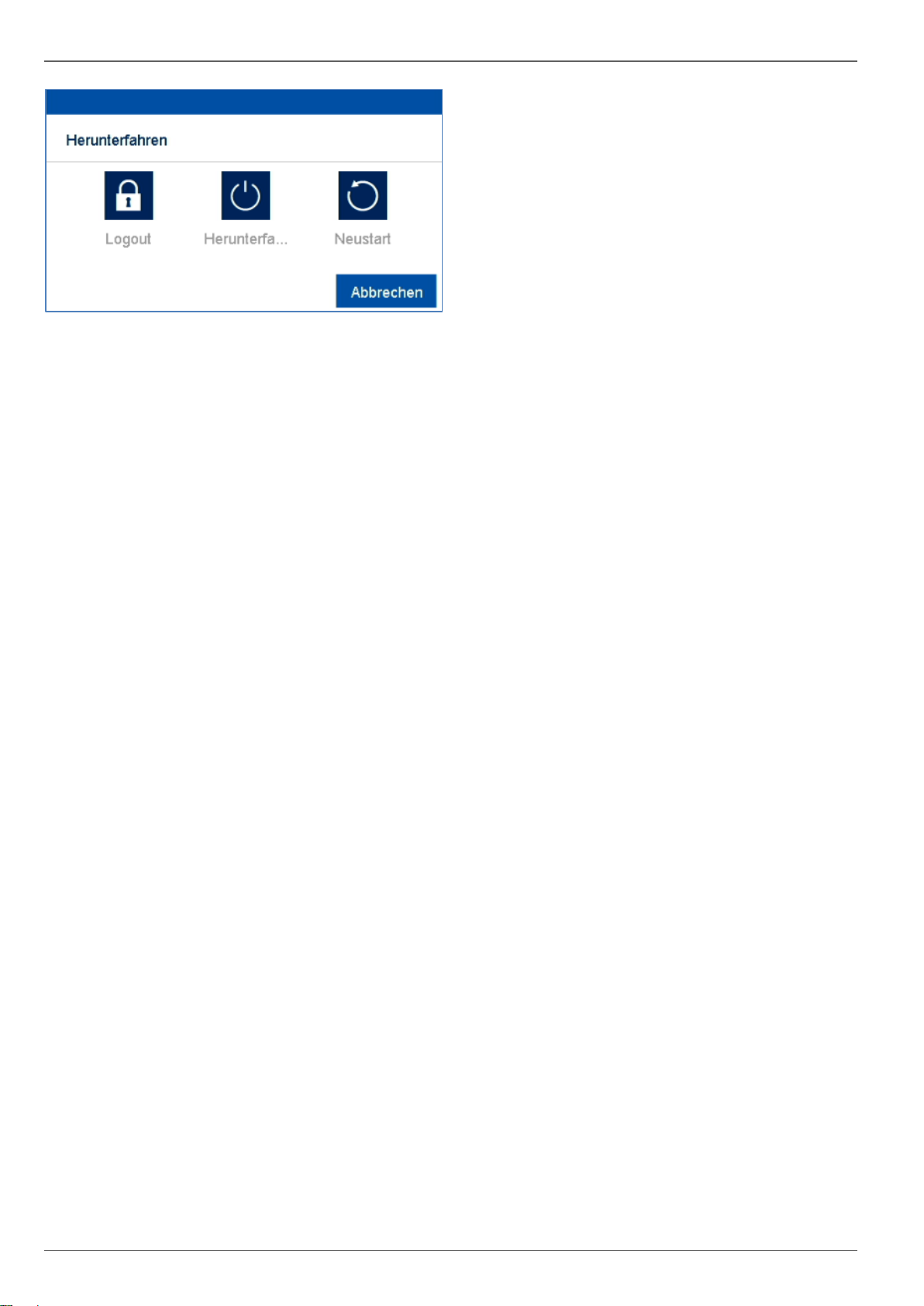
Einführung
13
Wählen Sie zum Ausschalten die Option Herunter-
fahren und bestätigen Sie die Abfrage mit Ja. Das
Gerät wird ausgeschaltet.
Während des Ausschaltvorgangs keine Taste
drücken!
Ziehen Sie nun den Stecker der Netzteils.
3.
Wählen Sie zum Sperren des Systems das linke
Symbol Logout. Die Benutzeroberfläche ist gesperrt,
um in das Menü zu gelangen, ist die Eingabe eines
Kennwortes notwendig.
4.
Wählen Sie zum Neustart das rechte Symbol Neu-
start. Das Gerät führt einen Neustart durch.
Page 14
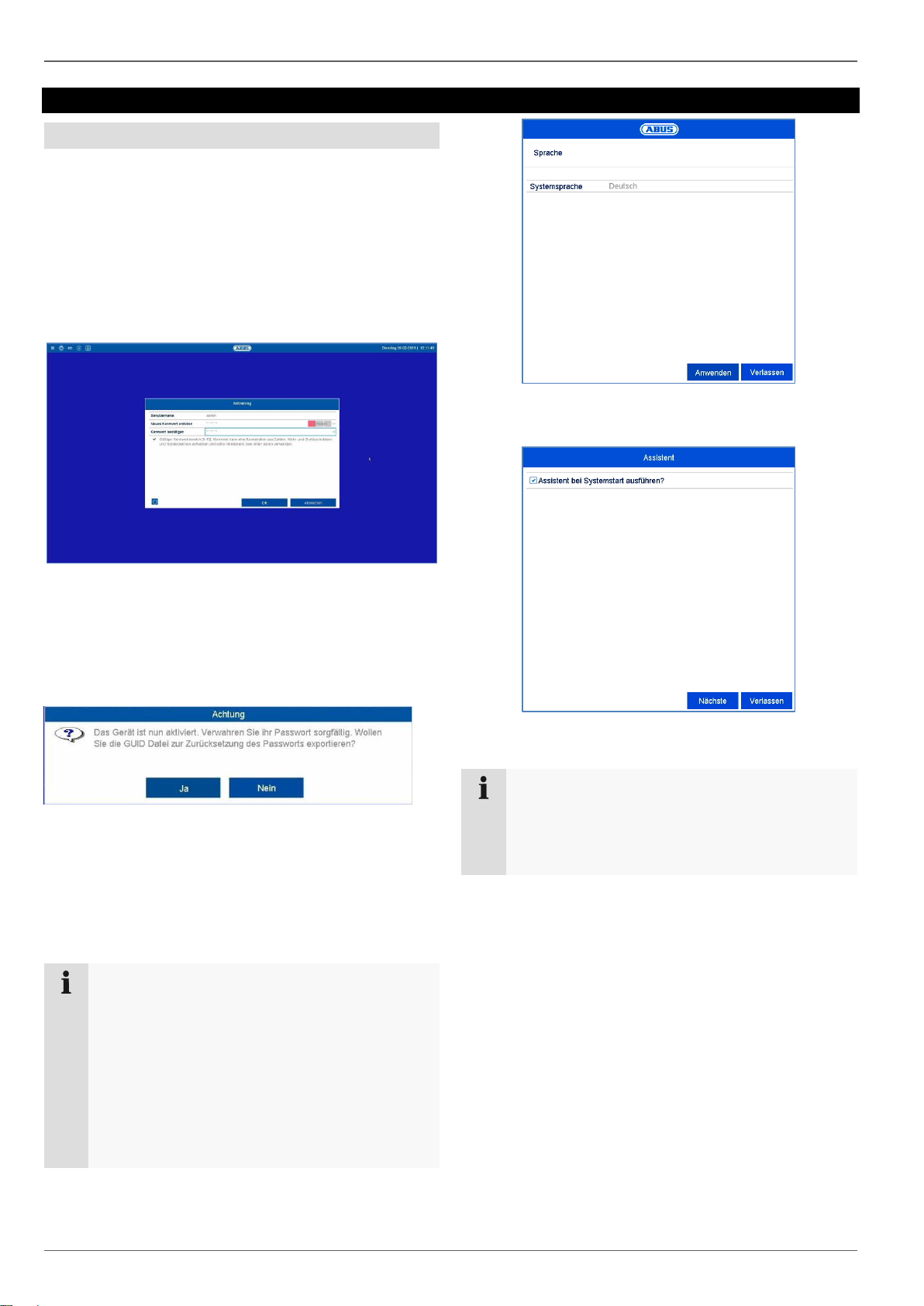
Einrichtungsassistent
14
Einrichtungsassistent
System einrichten
Der Einrichtungsassistent führt Sie durch die notwendigen Grundeinstellungen des Systems. Danach ist der Digitale Videorekorder zur Aufnahme und Überwachung
eingerichtet.
Vergeben Sie ein Kennwort welches dem Gülti-
gen Kennwortbereich entspricht. Zu Ihrer eigenen Sicherheit empfehlen wir ein Kennwort der
Klassifizierung „Stark“ zu verwenden.
Benutzername: Standartvorgabe „admin“
Neues Kennwort erstellen: Geben Sie ein Kenn-
wort unter Berücksichtigung der Sicherheitsrichtlinien ein
Bestätigen Sie das Passwort durch ereneute Ein-
gabe und Bestätigen Sie mit OK
Nachfolgend erscheint Ihnen ein Hinweis welcher
Sie bittet die GUID Datei zum zurücksetzen des
Passwortes zu exportieren.
Bitte fahren Sie fort und exportieren die GUID
Datei auf einen sicheren und Ihnen bekannten
Datenträger welcher nicht in Zusammenhang mit
Ihrem Rekorder steht.
Hinweis
Die GUID Datei ist zwingend notwendig um Ihr
Passwort zurück zu setzen.
Exportieren Sie die Datei daher unbedingt auf einen Datenträger welcher sicher gelagert und geschützt ist.
Sollten Sie dennoch Ihr Kennwort vergessen ohne
die dafür spezifische GUID Datei vorliegen zu haben, wenden Sie sich umgehend and die ServiceHotline
Klicken Sie in das Eingabefeld und wählen Sie
Ihre Sprache aus der Liste.
Klicken Sie auf Nächste, um den Assistenten zu star-
ten.
Hinweis
Nachdem das System eingerichtet ist, können Sie
die „Checkbox“ deaktivieren, das Häkchen wird
ausgeblendet und der Assistent nicht mehr automatisch gestartet.
Page 15
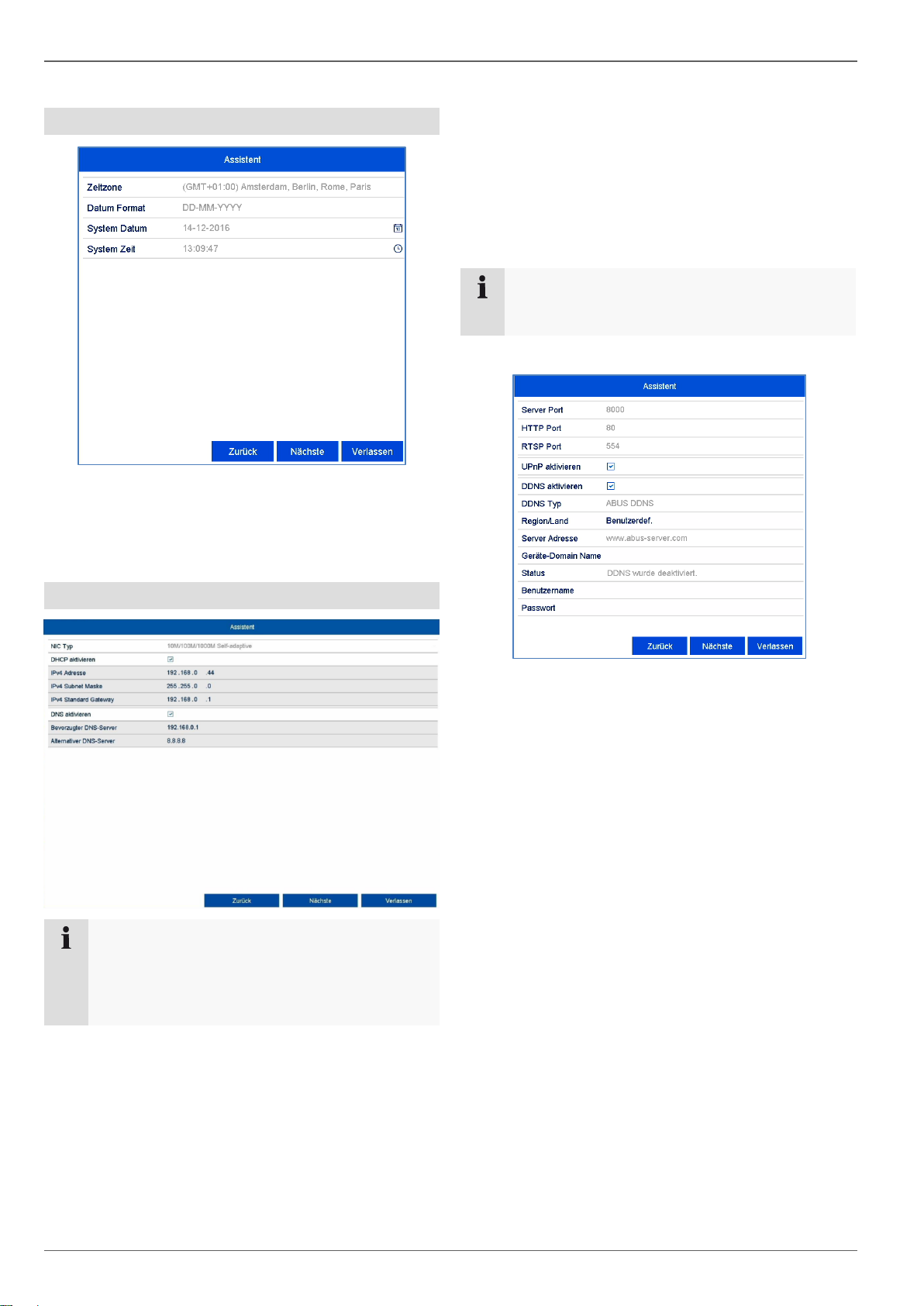
Einrichtungsassistent
15
Systemzeit-/und Datum
Geben Sie die Systemzeit bestehend aus Datum
und Uhrzeit ein.
Beenden Sie die Einstellung mit klicken
auf Nächste.
Netzwerkeinstellungen
Hinweis
Erfragen Sie beim zuständigen Netzwerk-Administrator, ob Sie DHCP wählen können oder die
IP-Adresse und die weiteren Einstellungen manuell vornehmen müssen.
DHCP aktiv: wenn im Netzwerk-Router DHCP
eingerichtet ist, aktivieren Sie die „Checkbox“
DHCP. Sämtliche Netzwerkeinstellungen werden
dann automatisch vorgenommen
DHCP nicht aktiv: geben Sie die Daten manuell
ein (IPv4-Adresse, IPv4 Subnetz-Maske sowie
das standardmäßig eingestellte IPv4 Gateway =
IPv4-Adresse des Routers, DNS-Server). Eine typische Adressvergabe könnte folgendermaßen
aussehen:
IPv4-Adresse: 192.168.0.50
IPv4 Subnetzmaske: 255.255.255.0
IPv4 Default Gateway: 192.168.0.1
Bevorzugter DNS-Server: 192.168.0.1
Passen Sie hier die Netzwerk Ports an
Um den Fernzugriff über das Internet einzurich-
ten aktivieren Sie DDNS über die ”Checkbox”
Klicken Sie in das Eingabefeld und wählen Sie
den DDNS Typen aus.
Hinterlegen Sie die Serveradresse sowie Geräte-
Domain Name, Benutzername und Passwort bei
öffentliche DDNS-Anbietern.
Bei Verwednung von ABUS-Server als DDNS-
Anbieter sind keine zusätzlichen Paramter erforderlich.
Klicken Sie auf Nächste.
Hinweis
Dem Gerät sollte bei Fernzugriff über das Internet
eine feste Netzwerkadresse vergeben werden.
Page 16
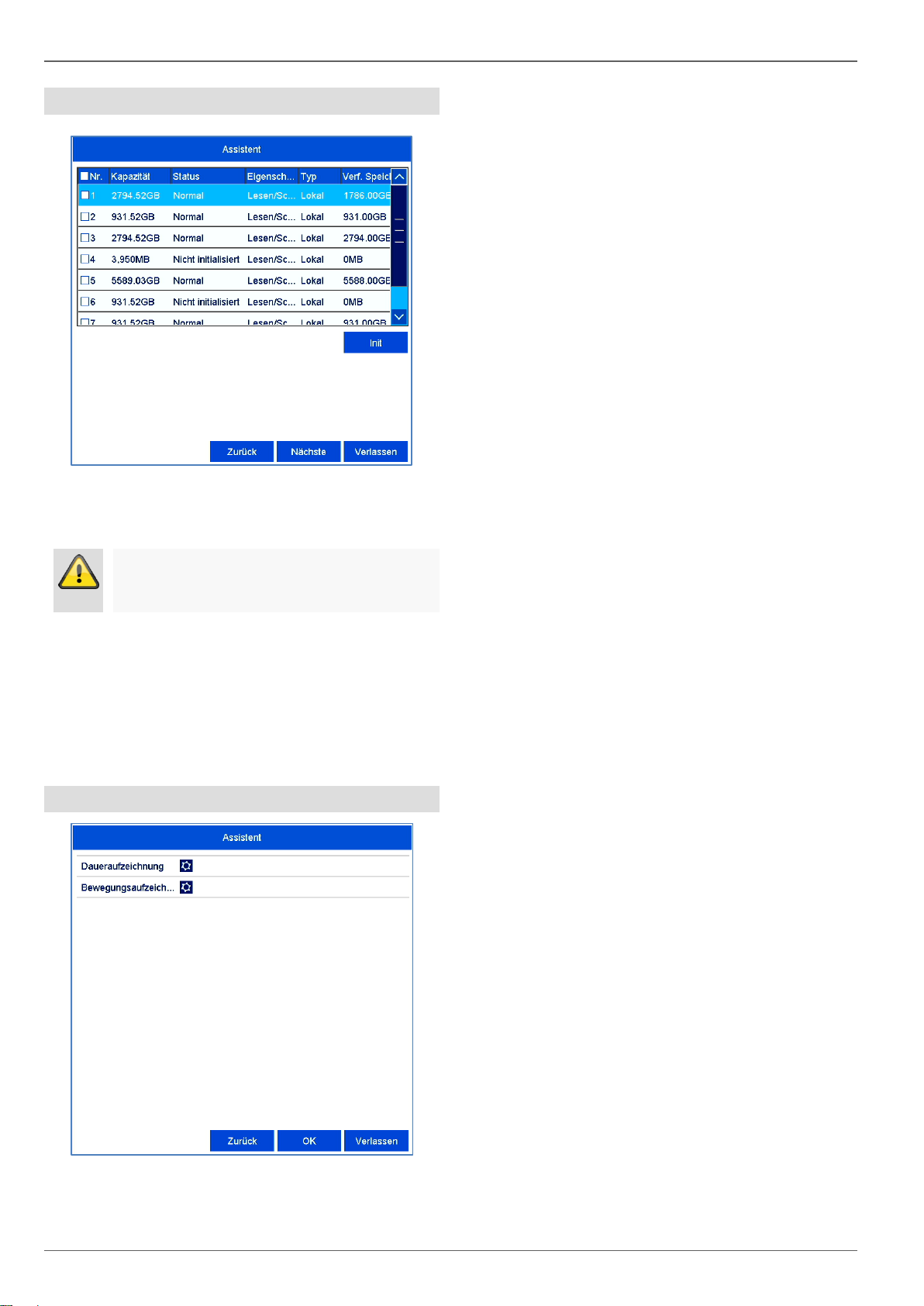
Einrichtungsassistent
16
Festplattenverwaltung
Um eine Festplatte einzurichten, aktivieren Sie die
„Checkbox“ mit einem Linksklick und klicken Sie
dann auf Init.
Bestätigen Sie die Sicherheitsabfrage mit OK. Die
Festplatte wird für die Verwendung eingerichtet. Der
Fortschritt wird mit dem Statusbalken angezeigt.
Beenden Sie die Einstellung mit OK und klicken Sie
auf Nächste.
Kameraaufzeichnung
Wählen Sie die Aufzeichnungsart aus. Sie können
zwischen „Dauer“ und „Bewegungserkennung“ wäh-
len.
Beenden Sie die Einstellung und den Einrichtungsas-
sistenten mit OK.
Warnung
Dabei werden alle darauf befindlichen Daten
gelöscht!
Page 17
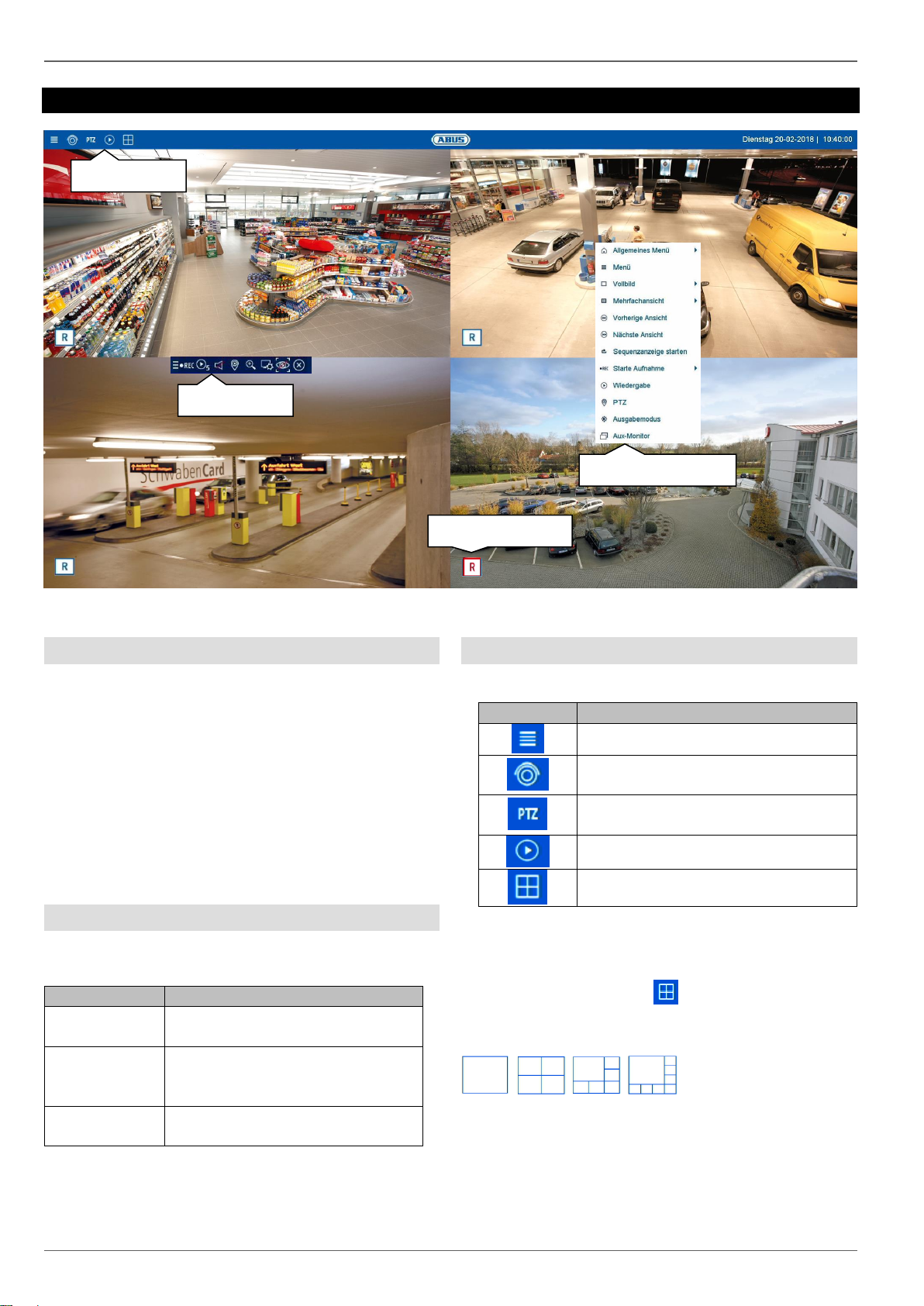
Live-Ansicht
17
Live-Ansicht
Livebild Allgemein
Die Liveansicht startet automatisch nach dem Einschalten des Gerätes. Die Livebild-Funktion bietet die Möglichkeit Livebilder und Kamerabefehle von allen angeschlossenen Kameras am Rekorder anzuzeigen bzw. auszuführen. Diese Funktion ist neben der Wiedergabe das Kernstück des Rekorders.
Mit Doppelklick der linken Maustaste können Sie das jeweilige Kamerabild als Vollbild darstellen oder wieder zu
ursprünglichen Ansicht zurückschalten.
Livebild Funktionsbereiche
Die Liveansicht ist in folgende Funktionsbereiche unterteilt:
Bedienung Menüleiste
Folgende Optionen stehen zur Verfügung:
Steuerung der Multiview Ansicht
Klicken Sie auf das Symbol um die Multiview-Ansicht
zu öffnen.
Es stehen verschiedene Layouts zur Verfügung:
Wählen Sie ein passendes Layout aus die Live-Ansicht wird entsprechend angepasst. Die Einstellung zur
Definition der Kamerapositionen kann individuell für jedes
Layout im Konfigurationsmenü programmiert werden.
Parameter
Beschreibung
Menüleiste
Globale anzeige der Konfigurations- und Bedienmenü’s.
Aktionsleiste
Steuerung der Kamerabefehle und
Aktionen der ausgewählten Kamera (roter Rahmen).
Rechts-Klick
Menü
Erweitertes Bedienmenü zur Bedienung der Liveansicht.
Parameter
Beschreibung
Öffnet das Konfigurationsmenü
Aktiviert die Livebild-Ansicht (im Livebild deaktiviert)
Wechsel in das PTZ-Steuermenü (nur
bei PTZ-Kameras)
Wechsel in die Wiedergabe-Ansicht
Öffnet die Multiview-Ansicht
Aktionsleiste
Menüleiste
Rechts-Klick Menü
Aufnahme-Status
Page 18
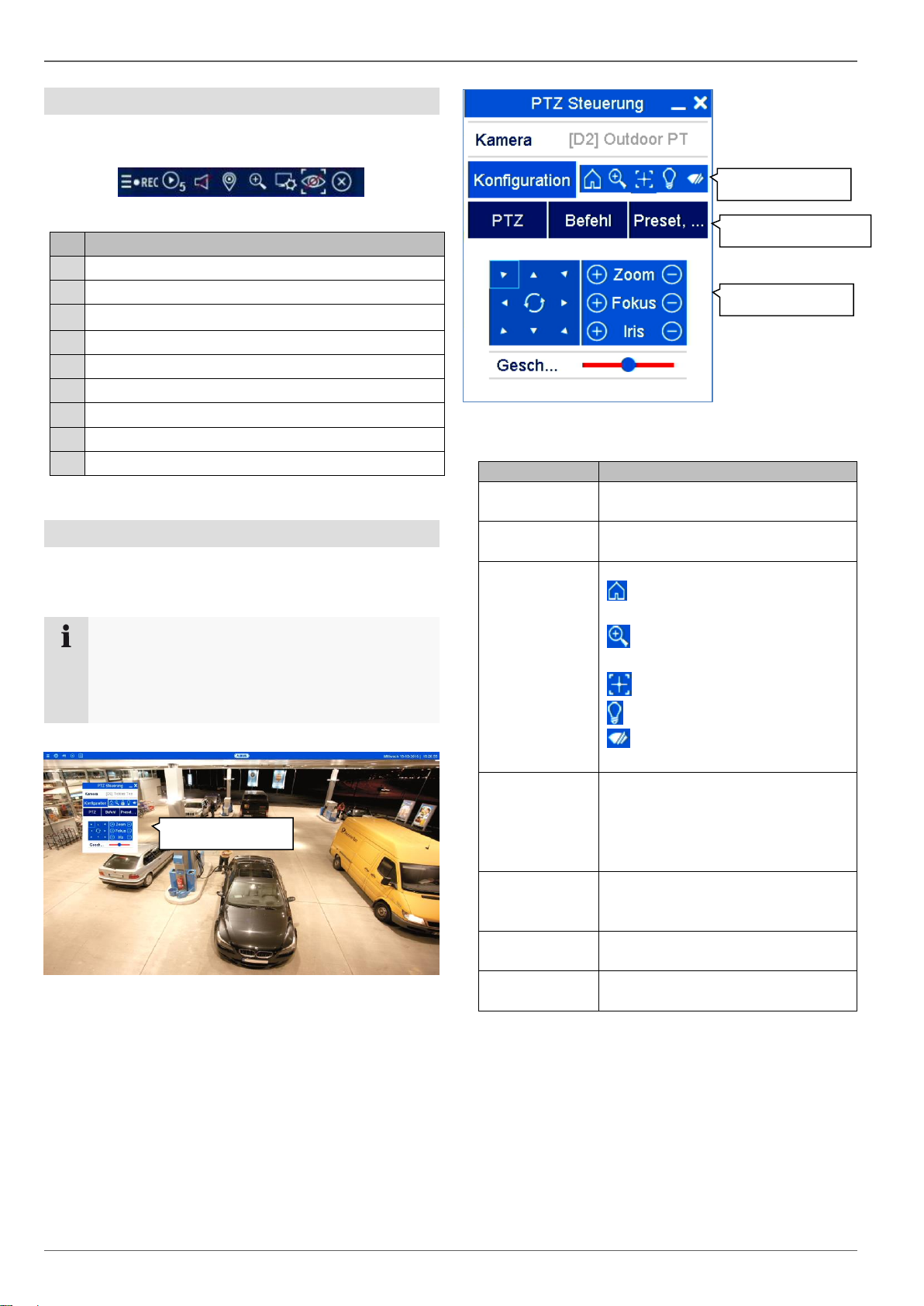
Live-Ansicht
18
Bedienung Aktionsleiste
Klicken Sie in der Einzel- oder Mehrfachansicht auf ein
Kamerabild. Es erscheint eine Auswahlleiste:
(0) (1) (2) (3) (4) (5) (6) (7) (8)
Nr.
Bedeutung des Symbols
(0)
Bereich zum Bewegen der Aktionsleiste
(1)
Manuelle Aufzeichnung aktivieren/deaktivieren
(2)
Sofortige Wiedergabe der letzten 5 Minuten
(3)
Aktivieren / Deaktivieren der Audiofunktion
(4)
PTZ-Steuermenü öffnen (nur bei PTZ-Kameras)
(5)
Digitaler Zoom
(6)
Bildeinstellungen
(7)
VCA-Info anzeigen
(8)
Schließen der Auswahlleiste
PTZ-Steuermenü
Das PTZ-Steuermenü kann entweder über die
Menüleiste, Aktionsleiste oder aus dem Rechts-Klick
Menü geöffnet werden.
Es stehen folgende Optionen zur Verfügung:
Hinweis
Das Menü kann nur bei PTZ-Kameras oder Kameras mit mindestens einer PTZ-Eigenschaft geöffnet werden (z.B.: Kameras mit Motor-Zoom Objektiv).
Parameter
Beschreibung
Kamera
Wählen Sie hier die Kamera für die
PTZ-Steuerung aus.
Konfiguration
Setzen der PTZ-Einstellungen und
Preset-Konfiguration.
Spezialbefehle
Kamera-Menü öffnen (wenn
vorhanden)
3D-Zoom (Zoom In/Out auf ge-
zeichnete Maske)
Zentrieren Modus
Licht an/aus (wenn vorhanden)
Wischer an/aus (wenn vorhan-
den)
PTZ
PTZ-Steuerung wird eingeblendet.
Steuern Sie die Kamera über die
Schaltflächen in die gewünschte
Richtung und stellen Sie manuell
Zoom, Fokus und Iris ein.
Befehl
Ausführen von Spezialbefehlen
wie Parkposition oder lineares Abtasten.
Preset
Ausführen von Preset-Positionen,
Touren und Mustern.
Geschwindigkeit
Geschwindigkeit mit der Positionen manuell angefahren werden.
PTZ Bedienfeld
Spezialbefehle
Preset Steuerung
PTZ Steuerung
Page 19
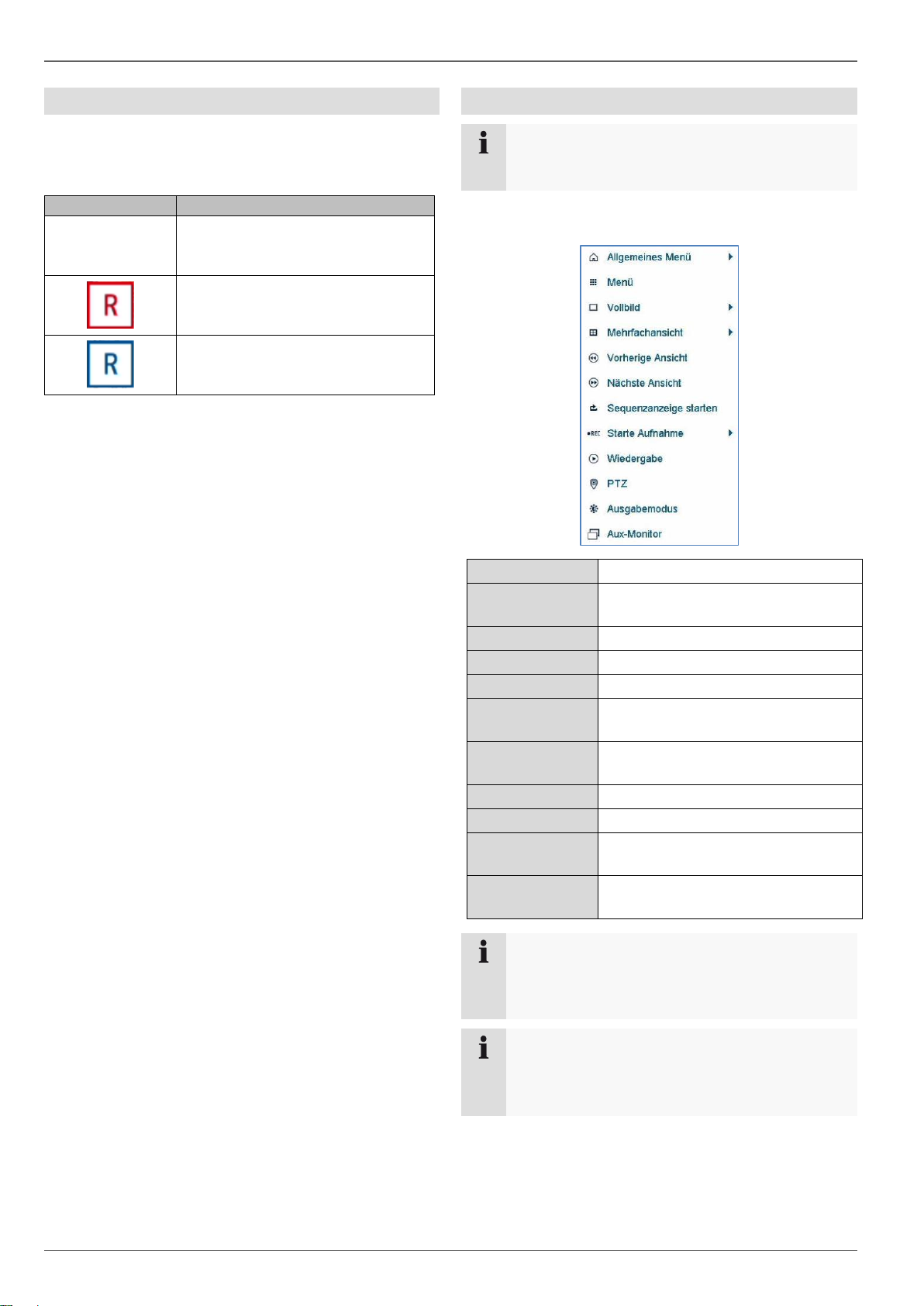
Live-Ansicht
19
Aufnahme Status
Im Livebild wird immer (links unten) der aktuelle
Aufnahme Status in Form eines farbigen R („record“)
angezeigt. Jeder Video-Kanal kann einer der drei
folgenden Stati besitzen:
Rechts-Klick Menü
Hinweis
Drücken Sie die rechte Maustaste, während der
Mauszeiger über einem Live-Bild befindet.
Folgende Einstellungen sind möglich, der Pfeil nach
rechts zeigt, dass sich ein Untermenü zur Auswahl öffnet:
Menü
Öffnet das Hauptmenü
Vollbild
Vollbildansicht der gewählten
Kamera
Mehrfachansicht
Verschiedene Kameralayouts
Vorherige Ansicht
Darstellung der vorherigen Ansicht
Nächste Ansicht
Darstellung der nächsten Ansicht
Sequenzanzeige
starten
Startet die sequenzielle Anzeige der
Kameras
Starte Aufnahme
Startet die Daueraufzeichnung oder
Bewegungserkennung.
Wiedergabe
Zur Wiedergabe wechseln
PTZ
Öffnet die PTZ Steuerung
Ausgabemodus
Einstellung des Ausgabemodus für
die Bildschirmdarstellung
Aux-Monitor
Wechsel der Mouse-Steuerung zum
Aux-Monitor
Hinweis
Sequenzanzeige starten:
Legen Sie in den Anzeige-Einstellungen die Sequenzverzögerung für die Darstellung fest.
Hinweis
Aktivierung des „Aux Monitor“ ohne angeschlosse-
nen Spot-Bildschirm:
Mauszeigerfunktion ist deaktiviert.
Parameter
Beschreibung
Kein Symbol
Keine Aufnahme programmiert
Keine HDD verfügbar
Kein Ereignis
Ereignisaufnahme aktiv
(bei Bewegung, Alarm-Eingang oder VCA)
Daueraufzeichnung aktiv
Page 20
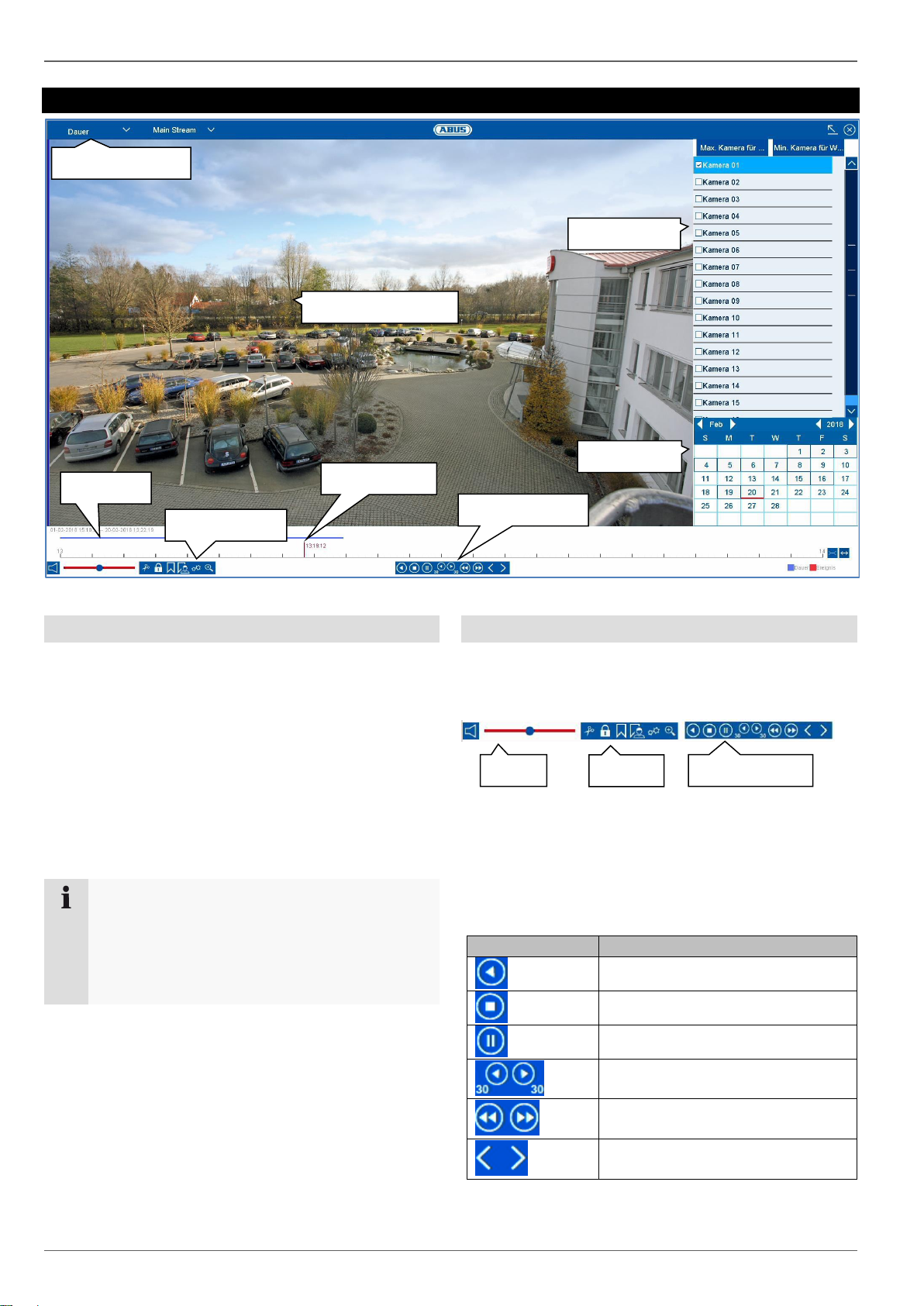
Wiedergabe-Ansicht
20
Wiedergabe-Ansicht
Wiedergabe Allgemein
Die Wiedergabe kann auf drei verschiedenen Wegen erfolgen:
Playback-Symbol in der Titelleiste
Kontext-Menü im Livebild
Wiedergabe Funktion im Übersichtsmenü
Die Wiedergabe ermöglicht das Abspielen der aufgezeichneten Videodaten von Kameras am Rekorder. Die
Daten werden in der Qualität abgespielt, wie sie durch
die Einstellungen in der Kamera aufgezeichnet wurden.
Hinweis
Passen Sie die Qualitätseinstellungen der Kamera
im Menü unter „Einstellungen Aufzeichnung
Parameter“ entsprechend an. In der Regel wird
der „Main-Stream“ der Kamera am Rekorder auf-
gezeichnet.
Die Wiedergabe-Ansicht ist in mehrere Funktionsbereiche (Wiedergabe-Typ) unterteilt, um eine gezielte Datenauswertung zu ermöglichen (z.B.: Ereigniswiedergabe,
VCA-Auswertung, Multi-Timeshift, etc...). Je nach gewähltem „Wiedergabe-Typ“ stehen unterschiedliche Be-
dienelemente in der Wiedergabe-Ansicht zu Verfügung.
Bedienung Aktionsleiste
Die Aktionsleiste dient zur Steuerung der laufenden Wiedergabe. Die Symbole sind in folgende Bereiche unterteilt:
Playback-Steuerung
Die Playback-Steuerung ist das Kernelement der Wiedergabe. Hier stehen die Grundfunktionen zur Wiedergabe
der aufgezeichneten Daten zur Verfügung.
Aktion
Bedeutung des Symbols
Wiedergabe Rückwärts
Wiedergabe Stopp
Wiedergabe Start / Pause
30 Sekunden zurück springen
30 Sekunden vorwärts springen
Langsamer Vorlauf (8x 1x)
Schneller Vorlauf (1x 8x)
Vorheriger Tag
Nächste Tag
Playback Stream
Zeitleiste
Aktionsleiste
Kameraliste
Kalender
Wiedergabe Typ
Playbackleiste
Export
Audio
Time-Tracker
Playbackleiste
Page 21
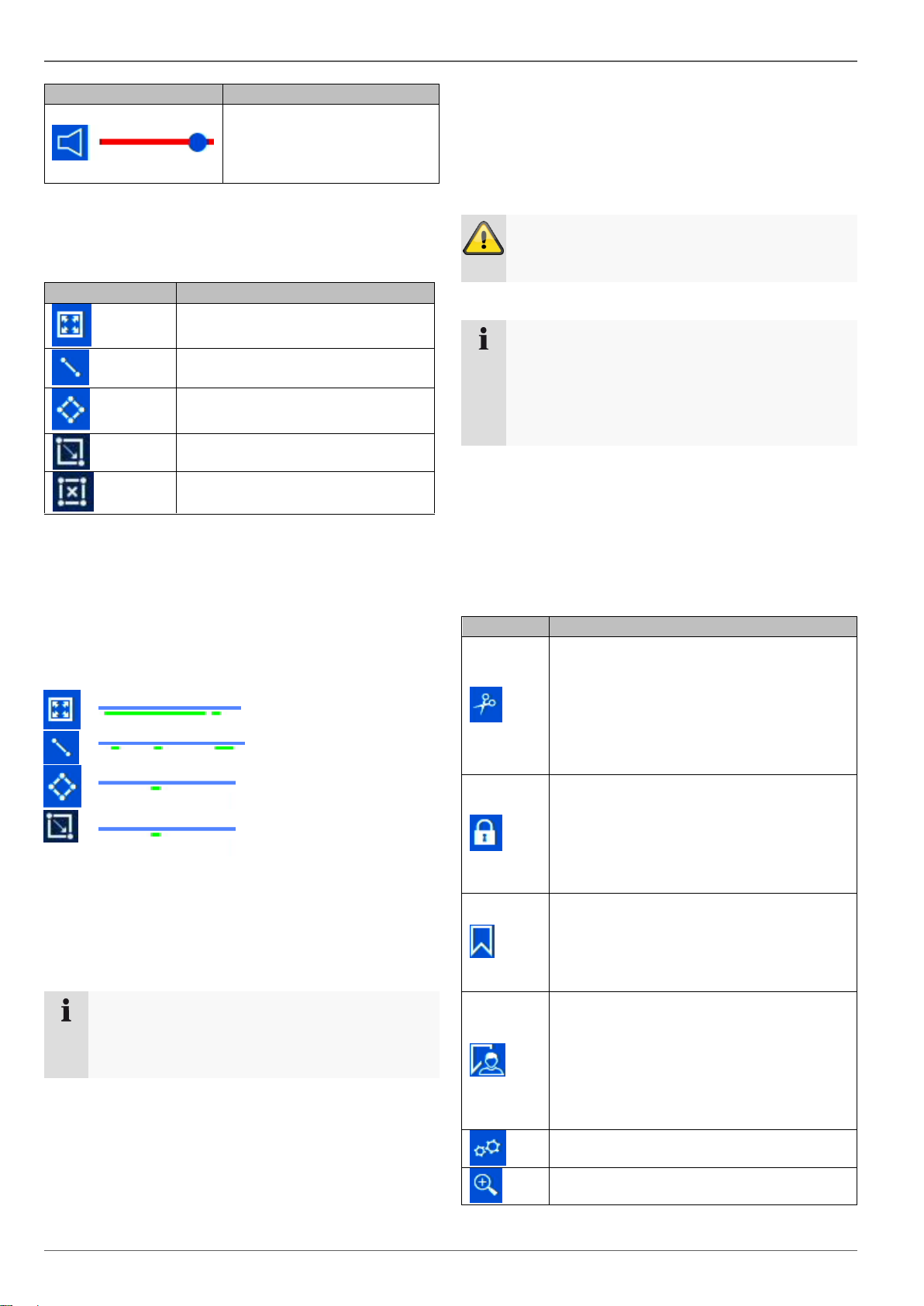
Wiedergabe-Ansicht
21
Smart-Suche
Die Smart-Suche stellt eine schnelle Filter-Funktion zur
Auswertung von aufgezeichneten Daten zur Verfügung.
Wählen Sie die gewünschte Funktion aus, entsprechend
verändert sich der grüne Filter auf der Wiedergabe-Zeitleiste. Folgendes Beispiel veranschaulicht das Ergebnis
der Smart-Suche.
Beispiel: Smart-Suche, gleiche Kamera, gleicher Zeitbereich, unterschiedliche Filter.
Die Bewegungserkennung zeigt viele Ergebnisse an.
Wird Tripwire über den Bereich gesetzt, werden bereits
weniger Ereignisse markiert. Wird Intrusion Detection
verwendet, liegt nur noch ein Ereignis im Zeitbereich vor.
Hinweis
Die Smart-Suche wird nicht von allen Kameras
unterstützt. Prüfen Sie dazu die Kompatibilitätsliste am Anfang der Anleitung.
Audio Steuerung
Passen Sie hier die Audioausgabe der gewählten Kamera an. Bei einer Mehrfachauswahl (2 oder mehr Kameras werden gleichzeitig wiedergeben) gibt die rote
Markierung an (roter Rahmen um Kamerabild), von welcher Kamera die Audiowiedergabe erfolgt. Es kann zeitgleich immer nur von einer Kamera die Audiowiedergabe
erfolgen.
Warnung
Achten Sie beim Einsatz von Audioaufzeichnung
auf die gesetzlichen Vorgaben am Objekt.
Hinweis
Zur Aktivierung von Audio muss die Kamera entsprechend konfiguriert werden. Folgende Einstellungen müssen aktiviert sein:
„Menu Aufzeichnung Parameter Au-
dio&Video“
Export Funktionen
Die folgenden Funktionen Beschreiben die möglichen Aktionen für den Daten-Export aus einer laufenden Wiedergabe heraus:
Aktion
Bedeutung des Symbols
Vollbild Bewegungs-Analyse
Tripwire Detection Suche
(2 Punkte im Bild setzen)
Intrusion Detection Suche
(4 Punkte im Bild setzen)
Vollbilderkennung
Alles löschen
Aktion
Bedeutung des Symbols
Aktiviert/Deaktiviert die
Audioausgabe. Stellen Sie
die Lautstärke über den
Regler ein.
Aktion
Bedeutung des Symbols
Video-Clip starten/stoppen
Bei Aktivierung der Funktion merkt sich
der Rekorder den aktuellen Zeitpunkt des
Time-Trackers. Wird der Tracker nun per
Mausklick versetzt und das Clip-Symbol
erneut gedrückt, wird dieser Zeitbereich
für den Export markiert.
Datei sperren
Die der aktuelle Szene (Position des
Time-Trackers) zugehörige Aufzeichnungsdatei wird gesperrt. Eine gesperrte
Datei wird nicht vom Ring-Speicher überschrieben.
Markierung (TAG) hinzufügen.
Erstellt eine Markierung in Abhängigkeit
der Time-Tracker Position. Markierungen
können über den Wiedergabe-Typ „Markierung“ aufgerufen werden.
Benutzerdefinierte Markierung (TAG)
hinzufügen.
Erstellt eine Markierung mit benutzerdefiniertem Text, in Abhängig der Time-Tracker Position. Markierungen können über
den Wiedergabe-Typ „Markierung“ aufge-
rufen werden.
Export-Verwaltung öffnen
Digital-Zoom aktivieren
Page 22
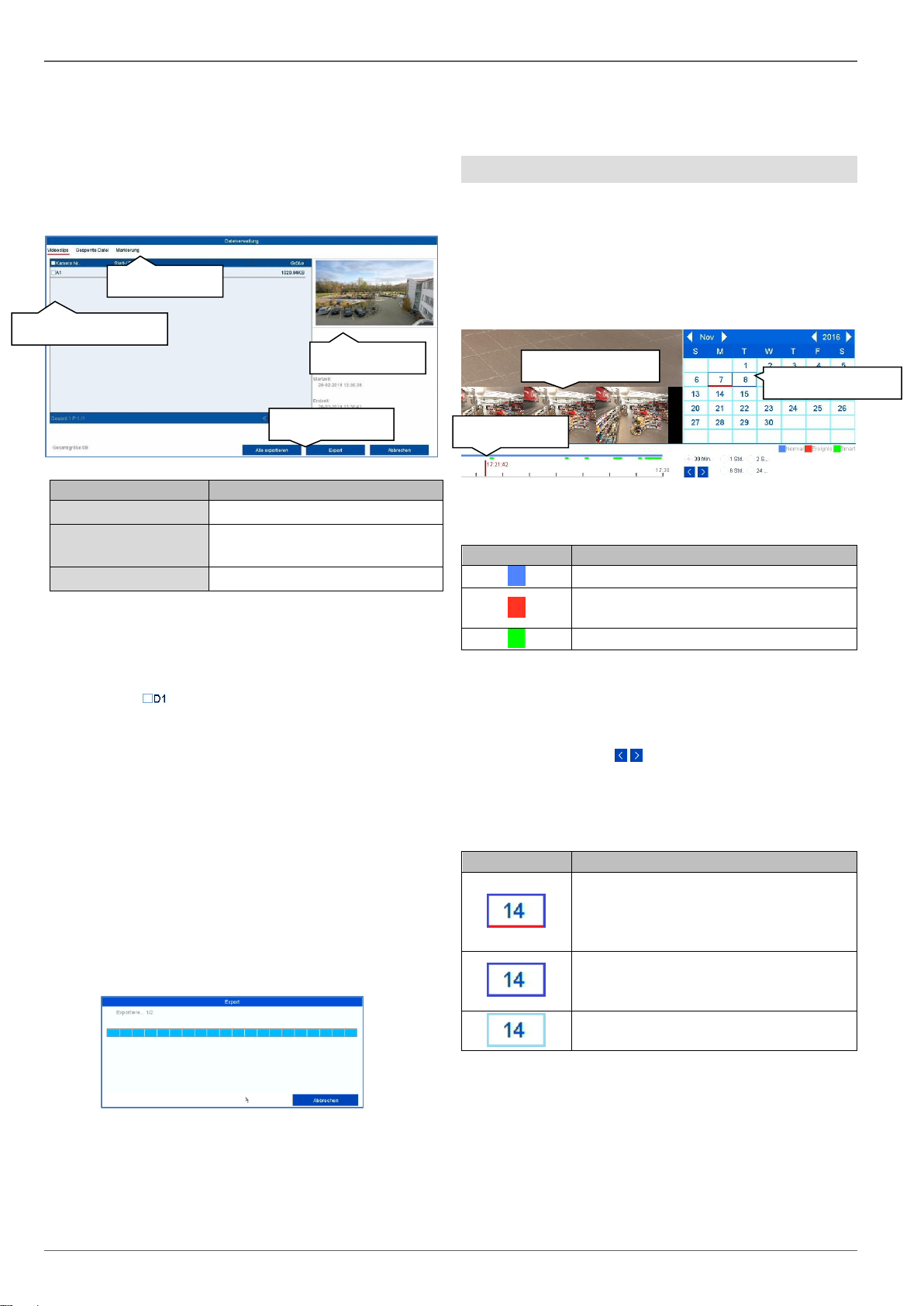
Wiedergabe-Ansicht
22
Export Verwaltung
In der Export-Verwaltung können die markierten Wiedergabe-Daten exportiert und verwaltet werden.
Export-Typ
Beschreibung
Videoclips
Erstellte Videoclips exportieren.
Gesperrte Datei
Gesperrten Dateien exportieren,
verwalten und entsperren
Markierung
Markierungen verwalten.
Wählen Sie einen entprechenden Typ über die TABLeiste aus. Es erscheint ein oder mehrere Listeneinträge
von Kameras (A1-A16) mit Daten für den Export. Markieren Sie die gewünschten Daten durch Anklicken der
Schaltflächen . Wählen Sie „Alle exportieren“, um alle
angezeigten Listeneinträge zu exportieren oder „Export“,
um ausschließlich die markierten Daten zu exportieren.
Gehen Sie für den weiteren Daten-Export wie folgt vor:
1. Die Daten können via USB am DVR exportiert
werden
2. Schließen Sie dazu einen geeigneten Datenträger am Rekorder an
3. Wählen Sie im nächsten Schritt ein Verzeichnis
auf dem Datenträger aus
4. Legen Sie fest, ob der Video-Player oder die Video-Daten exportiert werden soll.
5. Der Export-Vorgang wird durchgeführt:
Bedienung Zeitleiste und Kalender
Das wichtigste Bedienelement der Zeitleiste ist der TimeTracker. Dieser gibt den aktuellen Zeitpunkt der Wieder-
gabe an. Bewegen Sie zunächst den Mouse-Cursor entlang der Zeitleiste, um Vorschaubilder der Szene zu erhalten. Klicken Sie anschließend auf die Zeitleiste, um
die Wiedergabe an der gewünschten Zeit fortzusetzen.
Aufzeichnungen werden durch farbige Balken in der Zeitleiste angezeigt. Die Farbkodierung ist wie folgt:
Die Standard-Einstellung des Anzeigebereiches der Zeitleiste ist 30 Minuten. Dies bedeutet, es werden die letzten 30 Minuten Aufzeichnung über den Zerstrahl hinweg
angezeigt. Die Aufzeichnungen der Kamera können mittels der Schaltflächen in Schritten über den kompletten Tag durchgeschalten werden.
Die Auswahl der Tage erfolgt über den Kalender. Die
Farbkodierung der Kalendertage ist hierbei wie folgt:
Markierung
Bedeutung
Daueraufzeichnung
Ereignisaufzeichnung (Bewegung,
Alarm-Eingang, VCA)
Smart-Suche (Abhängig vom Filter)
Markierung
Bedeutung
Aktuell ausgewählter Tag (rote Markierung). Aktueller Tag hat mindestens
eine Aufzeichnung (dunkelblaue Markierung).
Tag ist nicht ausgewählt, besitzt aber
Aufzeichnungen (dunkelblaue Markierung).
Tag ist nicht ausgewählt und besitzt
keine Aufzeichnungen.
Export-Typ
Vorschau
Export starten
Export Markierung
Time-Tracker
Aufzeichnungen
Vorschaubilder
Page 23

Wiedergabe-Ansicht
23
Bedienung Kameraliste
Die Kameraliste dient zur Auswahl der aufgezeichneten
Kamera-Archive am Rekorder. Durch Anklicken der Auswahlfelder in der Liste, können beliebig viele Kameras
gleichzeitig Wiedergegeben werden.
Der Rekorder aktiviert automatisch
die passende Ansicht, wenn mehrere
Kameras ausgewählt werden.
Die Wiedergabe bei
mehrfach ausgewählten Kameras
erfolgt immer synchron. Es werde alle
Kameras zum sel-
ben Zeitpunkt (Position Time-Tracker) wiedergegeben.
Auswahl Wiedergabe-Typ
Mittels Auswahl des Wiedergabe-Typs können unterschiedliche Arten von Aufzeichnungen und Ereignisse in
der Wiedergabeansicht dargestellt und gefiltert werden.
Folgende Menüs stehen zur Verfügung:
Typ
Beschreibung
Dauer
Wiedergabe von aufgezeichneten Videodaten.
Ereignis
Suche und Wiedergabe von Videodaten,
welche mittels Bewegungserkennung,
VCA oder Alarmeingang aufgezeichnet
wurden.
Markierung
Suche und Wiedergabe von Videodaten,
welche mit einer Markierung versehen
wurden.
SMART
Suche und Wiedergabe von Videodaten,
welche mit Hilfe von Filtern, spezifisch eingegrenzt werden
Subperioden
Gleichzeitige Wiedergabe von Videodaten
einer Kamera zu unterschiedlichen Zeitpunkten.
Externe
Datei
Suche und Wiedergabe von Videodaten,
welche auf einem angeschlossenen externen Datenträger (USB) gefunden wurden.
Button
Bedeutung
Max. Kameras für Wiedergabe
Es werden alle verfügbaren KameraArchive selektiert.
Min. Kameras für Wiedergabe
Es wird nur die erste Kamera für die
Wiedergabe selektiert.
Hinweis
Der DVR verwaltet Kamera-Archive im Hintergrund über die Kennung A1-A16. Wird eine Kamera durch eine andere auf der gleichen KanalKennung ersetzt, so bleiben die bisher aufgezeichneten Daten auf diesem Kanal erhalten.
Page 24
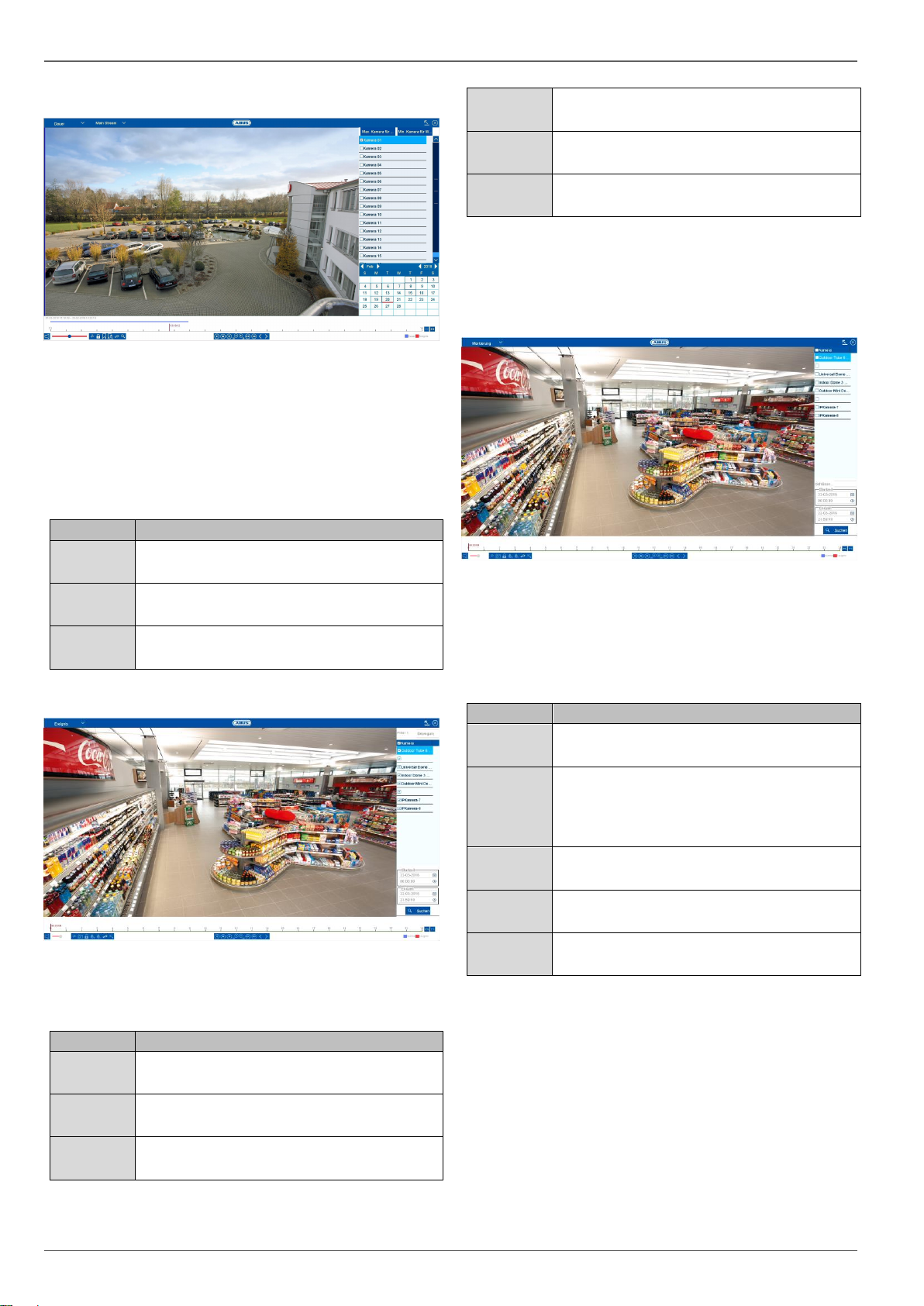
Wiedergabe-Ansicht
24
Wiedergabe: Dauer
Wiedergabe „Dauer“ ist die Standard-Ansicht, welche immer beim Öffnen der Wiedergabe-Funktion angezeigt
wird.
Über diese Ansicht können alle aufgezeichneten Daten
schnell angezeigt und ausgewertet werden. Der Zeitbalken unterscheidet zwischen Daueraufzeichnung und Ereignisaufzeichnung (Bewegung, Alarm, VCA).
Filter
Beschreibung
KameraKanäle
Wählen Sie einen oder mehrere KameraKanäle aus.
Kalender
Wählen Sie ein Datum zur Wiedergabe
aus.
Zeitleiste
Wählen Sie einen Wiedergabezeitpunkt
über die Zeitleiste mit der Maus aus.
Wiedergabe: Ereignis
Mittels Wiedergabe „Ereignis“ können gezielt EreignisAufzeichnungen durchsucht werden. Hierzu stehen weitere Filter für die Suche zur Verfügung:
Filter
Beschreibung
Filter1
Wählen Sie ein Ereignis-Typ aus: Bewegung, Alarm, VCA
Filter2
Wählen Sie einen VCA-Typ aus: Alle,
Tripwire, Intrusion Detection
Kameras
Wählen Sie einen oder mehrere KameraKanäle aus.
Startzeit
Wählen Sie das Start-Datum und die StartUhrzeit aus.
Endzeit
Wählen Sie das End-Datum und die Enduhrzeit aus.
Suche
Starten Sie die Ereignissuche anhand der
zuvor definierten Filter.
Wählen Sie aus der Ergebnisliste einen Eintrag aus und
Starten Sie die Wiedergabe durch Klick auf das entsprechende Symbol.
Wiedergabe: Markierung
Mittels Wiedergabe „Markierung“ können die Aufzeich-
nungen anhand von vorher definierten Markierungen
durchsucht werden. Dies setzt voraus, dass Markierungen durch den Benutzer vorher erstellt worden sind.
Hierzu stehen weitere Filter für die Suche zur Verfügung:
Filter
Beschreibung
Kameras
Wählen Sie einen oder mehrere KameraKanäle aus.
Kennwort
Geben Sie optional ein Kennwort als Volltext-Filter für die Suche vor. Ist kein Kennwort angegeben, werden alle Markierungen durchsucht.
Startzeit
Wählen Sie das Start-Datum und die StartUhrzeit aus.
Endzeit
Wählen Sie das End-Datum und die Enduhrzeit aus.
Suche
Starten Sie die Markierungs-Suche anhand der zuvor definierten Filter.
Wählen Sie aus der Ergebnisliste einen Eintrag aus und
Starten Sie die Wiedergabe durch Klick auf das entsprechende Symbol.
Page 25
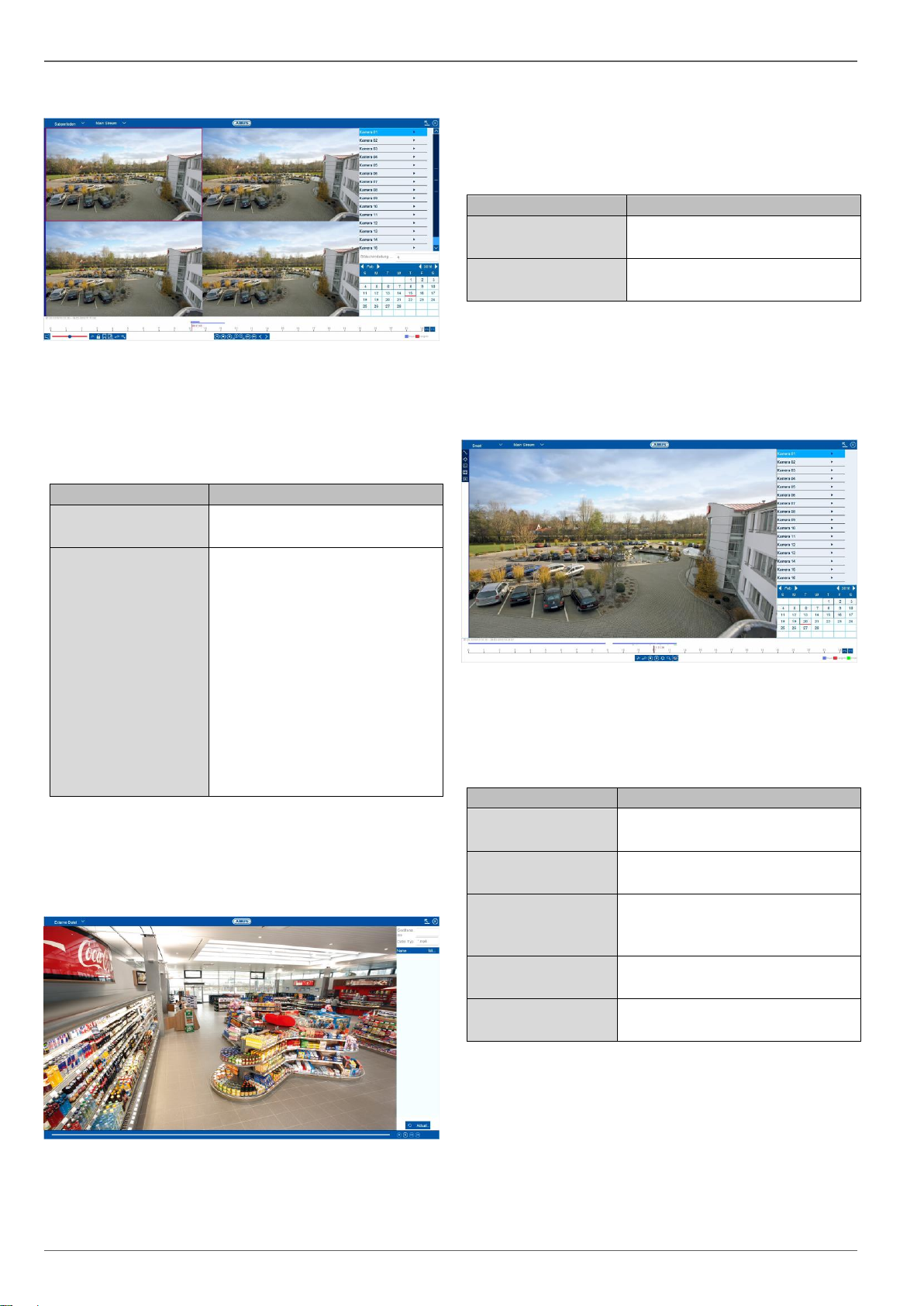
Wiedergabe-Ansicht
25
Wiedergabe: Subperioden
Mittels Wiedergabe „Subperioden“ kann ein einzelner Ka-
mera-Kanal gleichzeitig zu verschiedenen Uhrzeiten gezielt ausgewertet werden. Hierzu wird der Kanal, je nach
Einstellung bis zu 16x zeitversetzt wiedergebeben.
Hierzu stehen weitere Filter für die Suche zur Verfügung:
Filter
Beschreibung
Kamera
Wählen Sie einen Kamera-Kanal aus.
Bildschirmteilung
Wählen Sie die Anzahl der Segmente für die simultane Wiedergabe aus. Je mehr Segmente
gewählt werden, desto geringer
ist der Zeitabstand von einem
Segment zum anderen während
der Wiedergabe. Die Unterteilung der Segment ist hierbei wie
folgt:
Dauer der Aufzeichnung pro
Tag / Anzahl der Segmente =
Zeitabstand pro Segment.
Durch Klick auf ein Segment, wird der jeweilige Zeitbereich innerhalb der Zeitleiste als obere Linie angezeigt.
Wiedergabe: Externe Datei
Mittels Wiedergabe „externe Datei“ können zuvor expor-
tierte Video-Clips und Bilder von externen Datenträgern
abgespielt werden.
Hierzu stehen weitere Filter für die Suche zur Verfügung:
Filter
Beschreibung
Gerätename
Wählen Sie einen USBDatenträger aus der Liste aus.
Datei-Typ
Wählen Sie den Dateityp aus
der Liste aus.
Wählen Sie aus der Ergebnisliste einen Eintrag aus und
Starten Sie die Wiedergabe durch Klick auf das entsprechende Symbol.
Wiedergabe: SMART
Mittels Wiedergabe „SMART“ können auf dem DVR gespeicherte Aufnahmen mithilfe von Filtern genau Analysiert und für die wiedergabe farblich Markiert werden.
Hierzu stehen weitere Filter für die Suche zur Verfügung:
Filter
Beschreibung
Linie Zeichnen
Zeichnen Sie mithilfe von 2
Punkten eine Linie
Viereck zeichnen
Zeichnen Sie mithilfe von 4
Punkten ein Viereck
Bewegungserkennung: Rechteck
zeichnen
Zeichnen Sie ein Rechteck in
Spezifischen Abschnitten des Bildes
Vollbilderkennung
Wählen Sie spezifische Abschnitte im Bild
Alles löschen
Ausgewählten Filter zurücksetzen
Wählen Sie aus der Ergebnisliste einen Eintrag aus und
Starten Sie die Wiedergabe durch Klick auf das entsprechende Symbol.
Page 26
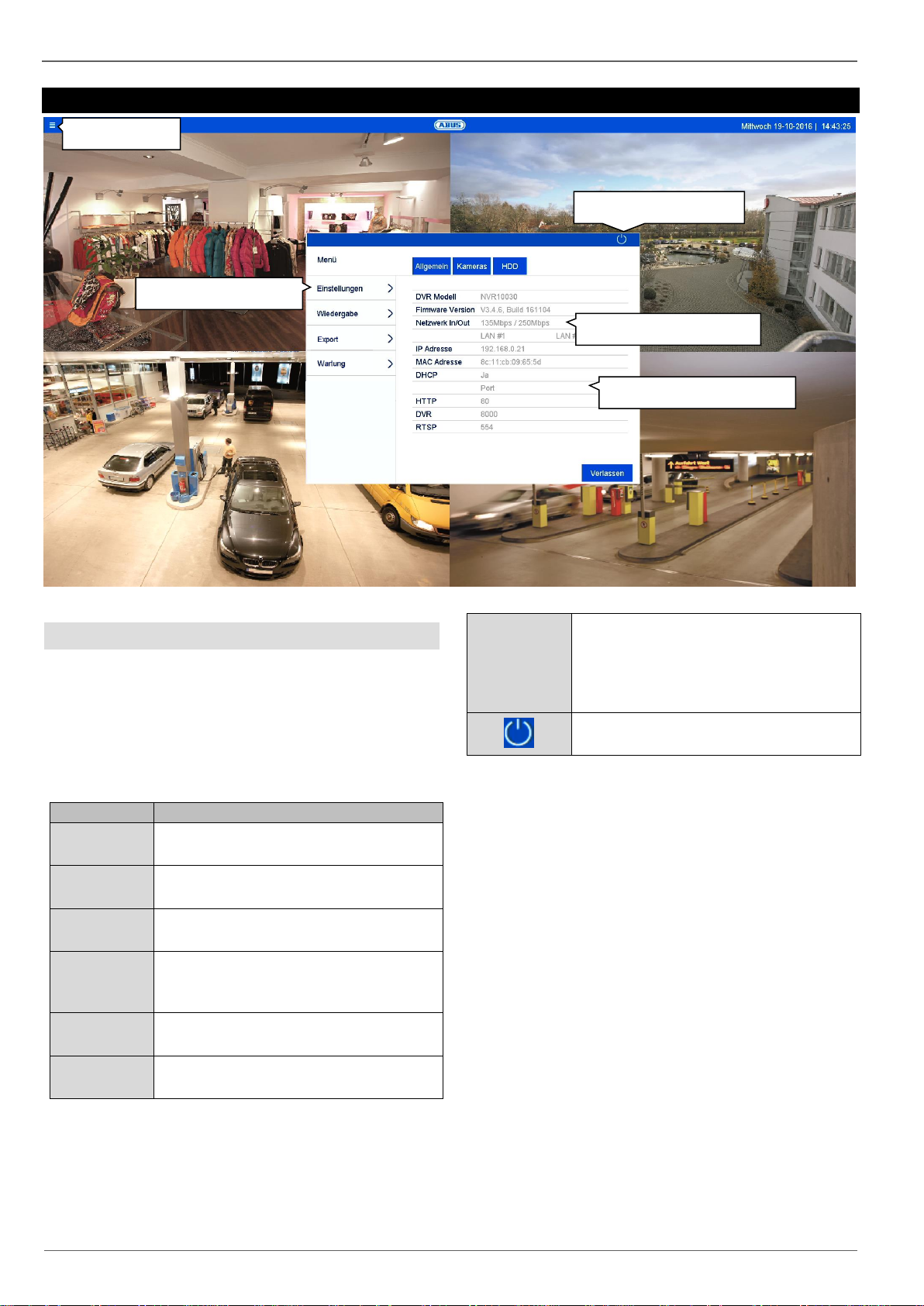
Info Menü
26
Info Menü
Info Menü Allgemein
Das Info Menü ist ein vorgelagertes Status-Menü, um
schnell eine Übersicht zu wichtigen Systemparametern
und Einstellungen zu erhalten. Von hier aus können weitere Aktionen vorgenommen werden und die Systemkonfiguration durchgeführt werden. Es stehen folgende Optionen zur Verfügung:
Menü
Beschreibung
Allgemein
Status Übersicht Netzwerkauslastung
und Netzwerkkonfiguration.
Kameras
Status Übersicht Kameras und Aufzeichnung.
HDD
Status Übersicht Festplatten und Speicherplatzauslastung.
Einstellungen
Leitet zu den Menüs Konfiguration, Kamera, Aufzeichnung, HDD, Panikaufzeichnung weiter.
Wiedergabe
Öffnet die Wiedergabe-Ansicht (siehe
Abschnitt „Wiedergabe-Ansicht“).
Export
Export von Video- und Bildaufzeichnungen auf externe Datenträger.
Wartung
System Informationen, Protokoll durchsuchen, Konfiguration importieren/exportieren, Gerätewartung wie Update
auf neue Firmware, Werkseinstellungen
laden, Netzwerkauslastung anzeigen.
Benutzer abmelden, System herunterfahren oder System Neustart.
Klicken Sie auf „Verlassen“, um das Info Menü zu schlie-
ßen.
Die nachfolgenden Kapitel beschreiben die Abschnitte:
Einstellungen
Export
Wartung
Logout/Ausschalten
Verfügbare Bandbreite
Netzwerk Informationen
Systemkonfiguration
Menü öffnen
Page 27
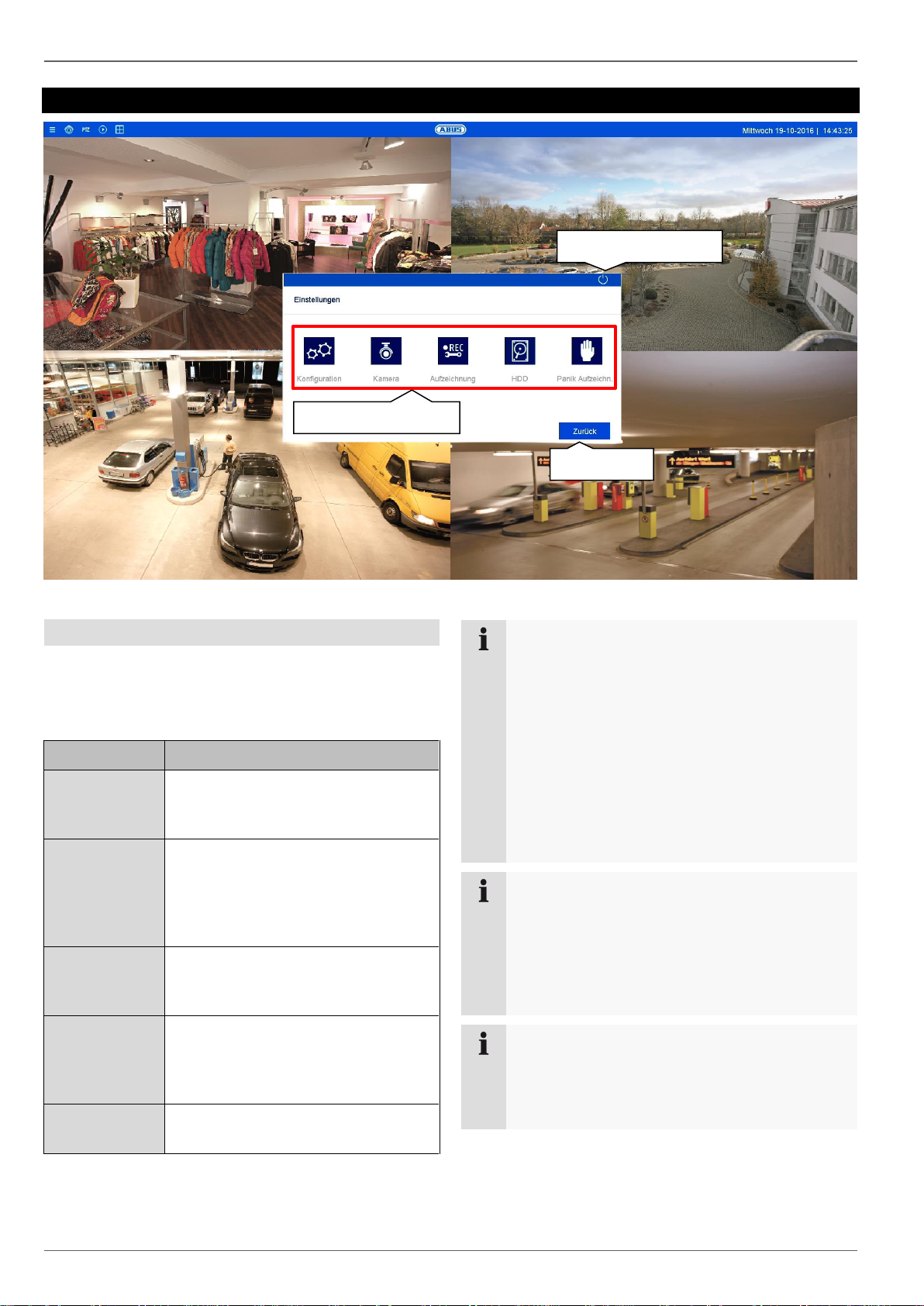
Einstellungen
27
Einstellungen
Einstellung Allgemein
Im Menü „Einstellungen“ wird die Systemkonfiguration
des Rekorders vorgenommen. Die Einstellungsdialoge
sind in folgende Bereiche unterteilt:
Menü
Beschreibung
Konfiguration
Verwalten aller Geräteeinstellungen
(Allgemein, Netzwerk, Liveansicht,
Warnung, Benutzer).
Kamera
Menü zum Einstellen von Kameraparametern (OSD-Konfiguration, Bildmodus, Bewegungserkennung, Privatzone, Sabotageüberwachung, Videoverlust).
Aufzeichnung
Menü zum Einstellen von Aufnahmeparametern (Zeitplan, Kameraauflösung, Urlaub etc.).
HDD
Eingebaute Festplatte initialisieren
bzw. verwalten (zuweisen Lese/Schreibfunktion, Kameras, verwalten
Netzwerkfestplatte etc.).
Panik Aufzeichnung
Menü zum Einstellen von manuellen
Aufzeichnungen.
Hinweis
Abhängig von Ihrem Rekorder-Model und Firmware-Versionsnummer, stehen möglicherweise
nicht alle in der Anleitung beschriebenen Funktionen bei Ihrem Modell zur Verfügung.
Durch spätere Firmware-Updates können neue
Funktionen hinzukommen oder Einstellungen um
weitere Parameter erweitert werden.
Sie finden auf dem Deckblatt der Anleitung die
gültige Firmware-Versionsnummer auf die sich
diese Anleitung bezieht.
Hinweis
Die Systemkonfiguration kann auch durch Remote-Anwendungen (z.B.: Web-Interface oder
CMS-Software) durchgeführt werden. In der Regel
sind dort die identischen Funktionen aufgeführt.
Wenn nicht weiter beschrieben, ist hierzu diese
Anleitung als Referenz zu verwenden.
Hinweis
Kameraspezifische Funktionen werden nur beispielhaft im Rahmen der Rekorder-relevanten Einstelloptionen erklärt. Weitere Details dazu sind der
Benutzeranleitung der Kamera zu entnehmen
Logout/Ausschalten
Info Menü
Systemkonfiguration
Page 28
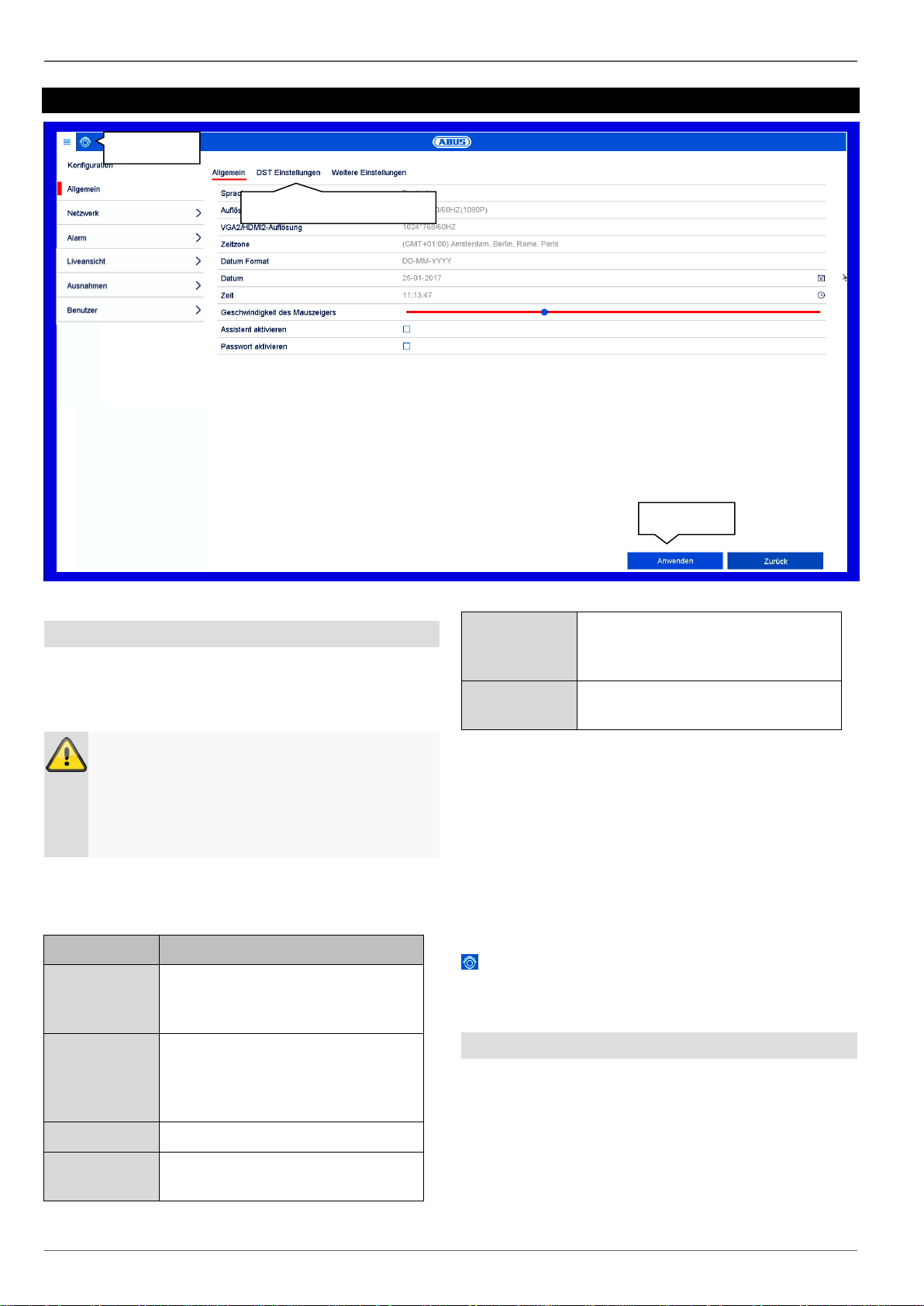
Einstellung: Konfiguration
28
Einstellung: Konfiguration
Konfiguration Allgemein
Das Menü Konfiguration verwaltet sämtliche grundlegende Geräteeinstellungen. Führen Sie bei Erstinbetriebnahme Einstellungen in diesem Bereich als erstes durch.
Das Konfigurationsmenü ist in folgende Bereiche aufgeteilt:
Menü
Einstellung
Allgemein
Sprache, Video, Uhrzeit, Datum,
Maus, Passwort, Sommerzeit, weitere Einstellungen
Netzwerk
Erforderliche Netzwerkeinstellungen (manuelle IP, DHCP, PPPOE,
DDNS etc.) sowie NetzwerkstatusÜbersicht
Alarm
Einstellungen für die Alarm I/Os
Liveansicht
Displayeinstellungen, Zuweisung
des Ereignisausganges
Ausnahmen
Verhalten des Gerätes im Ausnahmefall (Festplatte voll, Netzwerk getrennt etc.)
Benutzer
Hinzufügen, Ändern von Benutzern,
Vergabe Zugriffsrechte
Jeder Menüpunkt beinhaltet weitere Untermenüs (z.B.:
DST-Einstellungen) die als „TAB“ im nachfolgend beschrieben werden.
Bestätigen Sie geänderte Einstellungen in den Detaileinstellungen der TAB‘s über die Schaltfläche „Anwenden“.
Um Einstellungen zu prüfen, die direkte Auswirkung auf
Funktionen im Livebild haben, können Sie über das Icon
direkt in die Live-Ansicht wechseln.
Allgemein
Hier Sind allgemeine Einstellung zur Display-Konfiguration und Datumseinstellungen zu finden.
Warnung
Vergewissern Sie sich, dass Datum und Uhrzeit
korrekt eingestellt wurden.
ACHTUNG: Nachträgliche Änderung kann zu Datenverlusten führen! Sorgen Sie rechtzeitig für
eine Datensicherung.
Speichern
Livebild
Untermenü „TAB“
Page 29

Einstellung: Konfiguration
29
TAB Allgemein
Allgemein
Einstellung
Sprache
OSD-Sprache
Ausgabestandard
Auswahl PAL oder NTSC für den
Video BNC-Ausgang
Auflösung
Monitor-Auflösung
Zeitzone
GMT (Greenwich Mean Time)
Datum Format
MM-TT-JJJJ, TT-MM-JJJJ,
JJJJ-MM-TT
Datum
Datum einstellen
Zeit
Uhrzeit einstellen
Geschwindigkeit
des Mauszeigers
Schiebebalken, links niedrige,
rechts hohe Geschwindigkeit
Assistent aktivieren
Checkbox aktiv:
Der Assistent erscheint bei Sys-
temstart.
Kennwort aktivieren
Checkbox inaktiv:
Keine Passworteingabe am Re-
korder selbst nötig. Beim Zugriff
per Netzwerk muss das Passwort
allerdings eingegeben werden.
Checkbox aktiv:
Passwort muss eingegeben wer-
den, bevor das Menü bedient werden kann.
TAB DST Einstellungen
DST Einstellungen
Einstellung
Auto DST Anpassung
Bei aktivierter Checkbox stellt das Gerät die Sommerzeit automatisch um.
DST aktivieren
Bei aktivierter Checkbox kann ein genaues Anfangs-/Enddatum gewählt
werden.
Von, bis
Datum Start, Ende Sommerzeit
DST Bias
Daylight Saving Time Bias: Korrektur
der Sommerzeit zur Referenzzeit
TAB Weitere Einstellungen
Weitere Einstellungen
Einstellungen
Gerätename
Name des Rekorders
Nr.
Zur eindeutigen Identifizierung bei Benutzung mit CMS Software
CVBS Helligkeit
Bei Verschieben des Reglers wird die
Hellikeit des Analogen Videoausganges angepasst
Autom. Abmeldung
Nie / 1 … 30 Minuten – regelt die
Dauer der Menüeinblendung, bis das
Menü wieder ausgeblendet wird
Menüanzeige
Monitorausgang für Menü-Anzeige
festlegen. Bei Einstellung Auto wird
der Ausgang vom Rekorder ermittelt.
Page 30

Einstellung: Konfiguration
30
Erweiterter
VCA Modus
Aktiviert Linienüberquerungs- und Einbrucherkennung auf allen Kanälen
und Deaktiviert die 2k-/4K Ausgabe
sowie die 4MP-/5MP Eingänge
Netzwerk
Im Menü „Netzwerk“ wird die komplette Netzwerkkonfiguration des Rekorders vorgenommen. Der Rekorder muss
mindestens mittels CAT5-Verkabelung physisch mit dem
Netzwerk verbunden werden. Um einen reibungslosen
Netzwerkbetrieb zu ermöglichen, empfehlen wir eine
durchgängige GBit-Verkabelung zwischen Rekorder und
Switch.
Hinweis
Die korrekten Netzwerkeinstellungen sind unabdingbar, um mittels Remote-Software (Browser,
CMS, App) auf den Rekorder zuzugreifen.
Warnung
Bei Verwendung eines Routers sind die Netzwerkclients, so auch der Rekorder, mit dem Internet „verbunden“. Das gilt aber auch umgekehrt.
Ergreifen Sie unbedingt Schutzmaßnahmen wie
z.B. Verwendung einer Firewall, Passwort ändern,
Änderung des Ports) um ungewollten Zugriff von
außen zu verhindern!
TAB Allgemein
Hier werden Einstellungen zum lokalen Netz sowie Wahl
des Netzwerkmodus festgelegt.
Allgemein
Einstellung
NIC Typ
Stellen Sie hier die Übertragungsgeschwindigkeit der eingebauten Netzwerkkarte ein.
Wählen Sie “Self-adaptive”, damit der
Rekorder selbstständig die bestmögliche Geschwindigkeit ermittelt.
DHCP
Aktivieren Sie die Checkbox, falls Sie im
Netzwerk die IP-Adressen dynamisch
per DHCP vergeben.
DHCP aktiv: nachfolgende Eingabefelder sind inaktiv geschaltet, da die Parameter von DHCP bezogen werden.
Hinweis:
Wenn Sie die IP-Adressen manuell ver-
geben, achten Sie darauf, dass DHCP
nicht aktiv ist (kein Haken in der ‚Checkbox’)
IPv4 Adresse
Adresse des Netzwerkgerätes im Netzwerk bei manueller Vergabe
IPv4
Subnetzmaske
im Normalfall 255.255.255.0
IPv4 Standard Gateway
Adresse des Gateways für den Internetzugang
IPv6 Adresse
1
Lokale (Link local) IPv6 Adresse
IPv6 Adresse
2
Globale (Global unicast) IPv6 Adresse
IPv6 Standard Gateway
IPv6 Adresse des Gateways für den Internetzugang
MAC Adresse
Hardware-Adresse der eingebauten
Netzwerkkarte
MTU (Bytes)
Beschreibt die maximale Paketgröße eines Protokolls.
DNS über
DHCP beziehen
Vorhandenen DNS über DHCP beziehen
Bevorzugter
DNS Server
Adresse des Domain Name Servers in
der Regel die IP-Adresse des Gateways
Alternativer
DNS-Server
IP-Adresse des alternativen DNS Servers
Hinweis
Einige dieser Einstellungen sind für manche Modi
nicht wählbar.
Page 31

Einstellung: Konfiguration
31
TAB DDNS
Die DDNS-Funktion dient zur Aktualisierung von Hostnamen bzw. DNS-Einträgen.
DDNS
Einstellung
DDNS aktivieren
Aktiviert die DDNS-Synchronisierung.
DDNS Typ
Wählen Sie den DDNS-Dienste Provider aus.
Region/Land
Wählen Sie ein Region/Land aus, falls
notwendig.
Server Adresse
Geben Sie die IP-Adresse oder Host
Name des DDNS-Providers an.
Geräte-Domain Name
Geben Sie, sofern notwendig die SubDomain des Gerätes an.
Status
Anzeige des DDNS-Status
Benutzername
Geben Sie den Benutzernamen Ihres
DDNS Accounts ein.
Passwort
Geben Sie das Passwort für Ihren
DDNS-Account ein.
Wenn Sie ABUS-Server für den Remote-Zugriff verwenden möchten, gehen Sie wie folgt vor:
1.
Um die ABUS DDNS Funktion nutzen zu können,
müssen Sie zuvor ein Konto bei www.abus-server.com einrichten. Bitte beachten Sie hierzu die
FAQs auf der Webseite.
2.
Aktivieren Sie die Checkbox „DDNS aktivieren“ und
wählen Sie dann den DDNS Typ „ABUS DDNS“ und
tragen Sie im Feld „Server Adresse“ den Hostnamen
www.abus-server.com ein.
3.
Übernehmen Sie Ihre Daten mit Anwenden. Die IP-
Adresse Ihrer Internet Verbindung wird nun mit dem
Server aktualisiert.
TAB NTP
Das Network Time Protocol dient zur automatischen Uhrzeit-Synchronisation über das Netzwerk.
Hinweis
Der Rekorder kann die Uhrzeit mit einem externen
Server synchronisieren. Dafür stehen mehrere
Serveradressen im Internet zur Verfügung.
1.
Aktivieren Sie die ‚Checkbox’ NTP und geben Sie
an, nach welcher Zeitspanne die Synchronisation erneut erfolgen soll. Geben Sie die IP-Adresse des
NTP Servers sowie den NTP-Port ein.
2.
Übernehmen Sie Ihre Daten mit Anwenden.
TAB Email
NTP
Einstellung
NTP aktivieren
Aktiviert die NTP-Funktion am Rekorder
Intervall
(Min.)
Legt das Intervall für die Synchronisierung fest.
NTP Server
NTP Server-Adresse
NPT Port
NPT Port
Page 32

Einstellung: Konfiguration
32
Bei einem Alarm kann das Gerät eine Nachricht per
Email versenden. Geben Sie hier die E-Mail-Konfiguration ein.
E-Mail
Einstellung
Aktivieren Sie
Server Authentifizierung
Checkbox aktivieren, wenn eine Anmeldung am Server des InternetProviders erfolgt
Benutzername
Mail-Konto beim Provider
Passwort
Passwort, mit dem das Email-Konto
geschützt ist
SMTP Server
Server
SMTP-Server-Adresse des Providers
SMTP Port
Geben Sie den SMTP-Port an
(Standardmäßig: 25)
SSL/TSL aktivieren
‚Checkbox’ aktivieren, um die EMail-Verschlüsselung zu aktivieren
Absender
Absendername
Absender
Adresse
Die zum Email-Konto gehörende
Email-Adresse
Empfänger
wählen
Wählen Sie drei mögliche Empfänger aus, die die E-Mail erhalten sollen
Empfänger
Geben Sie hier den Namen des
Empfängers ein
Empfänger Adresse
Geben Sie die E-Mail-Adresse des
Empfängers ein
Bild anhängen
‚Checkbox’ aktivieren, wenn zusätzlich zur Email Aufnahmen der Kamera als Foto-Dateien gesendet
werden sollen
Intervall
Wählen Sie eine Auslösezeit zwischen 2 bis 5 Sekunden. Die Bilder
werden erst versandt, wenn über
den definierten Zeitraum Bewegung
detektiert wurde.
1.
Geben Sie die Parameter der Email-Benachrichti-
gung ein.
2.
Klicken Sie dann auf Test, um testweise eine E-Mail
zu versenden.
3. Wenn Ihre Eingaben korrekt sind und Sie eine Bestätigungsmail erhalten haben, drücken Sie auf An-
wenden.
Hinweis
Das Gerät sendet eine E-Mail an den eingerichteten Empfänger.
Falls diese Email nicht beim Empfänger ankommt,
überprüfen Sie die Einstellungen und korrigieren
Sie diese. Überprüfen Sie ggf. die Junk-Mail-Einstellungen Ihres Mail-Clients.
Hinweis
Die Zugangsdaten und Einstellungen für den
SMTP-Versand erhalten Sie von Ihrem E-Mail-Provider. E-Mail-Provider bieten teilweise nur noch
SSL-Verschlüsselung für den E-Mail-Versand an.
Dieser Rekorder wurde mit folgenden Providern
auf SSL-Kompatibilität getestet: GMX, Web.de,
GMail.
TAB NAT
Network Address Translation dient der Trennung von internen und externen Netzen.
NAT
Einstellung
UPnP aktivieren
Checkbox aktivieren, um die Sichtbarkeit in einem IP-Netzwerk zu aktivieren. Bei aktivierter Funktion, wird
im Router automatisch eine Portweiterleitung für alle Netzwerk Ports eingetragen (sofern UPnP im Router aktiv).
Bei aktiviertem UPnP, werden die
durch UPnP konfigurierten Netzwerk
Ports (sofern ABUS DDNS aktiv ist)
an den ABUS-Server übertragen.
Zuordnungstyp
Bei Einstellung „manuell“ können die
Netzwerk Ports über die Schaltfläche
„Bearbeiten“ manuell festgelegt wer-
den.
Bei Einstellung „auto“ prüft der Re-
korder auf freie Netzwerk Ports am
Router und legt die Portnummern
nach einem zufälligen Muster fest.
Page 33

Einstellung: Konfiguration
33
TAB Weitere Einstellungen
Konfigurieren Sie hier die IP-Adresse des PCs, an den
bei einem Alarm eine Meldung ausgegeben werden soll.
Weitere Einstellungen
Einstellung
Alarm Host IP
Netzwerk-Adresse der CMS-Station
Alarm Host Port
Port Ihrer CMS Station
(Standard: 7200)
Server Port
Port für Datenkommunikation
(Standard: 8000)
HTTP Port
Port des Webservers
(Standard: 80)
Multicast IP
Sie können zur Traffic-Minimierung
hier auch die Multicast IP eingeben.
Die IP-Adresse muss mit der in der
Videoüberwachungssoftware übereinstimmen.
RTSP Port
Geben Sie den RTSP-Port an
(Standard: 554)
Ausgangsbandbreitengrenze
Begrenzung der Ausgangsbandbreite
aktivieren
Ausgangsbandbreite (MB/s)
Ausgangsbandbreiten in MB/s limitieren
Hinweis
Server Port 8000 wird zur Remote-Kommunikation
via iDVR Plus / iDVR Plus HD und ABUS CMS
verwendet.
Der HTTP Port 80 und RTSP Port 554 wird für
den Remote-Zugriff auf das Web-Interface verwendet.
Page 34

Einstellung: Konfiguration
34
Alarm
Im Alarm-Menü konfigurieren Sie das Verhalten der physikalischen und virtuellen Alarm Ein-/ und Ausgänge des
Rekorders.
TAB Alarm Status
Hier sehen Sie eine Liste mit allen Alarmein- und
Alarmausgängen und deren aktueller Status.
TAB Alarmeingang
Konfiguration der einzelnen Alarmeingänge.
Parameter
Einstellung
Alarmeingang
Den Alarmeingang auswählen, um die
Einstellungen vorzunehmen.
Alarmname
Geben Sie eine eindeutige Beschreibung ein, z.B. Türkontakt Lagerhalle.
Typ
N.O.: Schaltkreis normal geöffnet.
N.C.: Schaltkreis normal geschlossen.
Aktivieren
Aktiviert/Deaktiviert den ausgewählten
Alarmeingang.
Einstellungen
Verknüpfungsaktion festlegen.
Aktivieren Sie den Alarmeingang durch Setzen der
Checkbox bei „Aktivieren“.
Legen Sie das Verhalten des Rekorders bei Alarmfall
unter „Einstellungen“ fest.
Klicken Sie auf Kopiere, um diese Einstellungen für
weitere Alarmeingänge zu übernehmen.
Bestätigen Sie die Einstellungen mit einem Klick auf
Anwenden und verlassen Sie das Menü mit zurück.
Im Abschnitt „Verknüpfungsaktion“ werden die weiteren
Einstellungen zur Programmierung einer Aktion/Zeitplan
für Alarmein- und Ausgang beschrieben.
TAB Alarmausgang
Konfiguration der einzelnen Alarmausgänge
Alarmeingang
Einstellung
Lokalxx
Zeigt den Status von Alarmeingang
„xx“ an. Die Nummerierung „xx“ ent-
spricht der Nummerierung des physikalischen Alarmeingangs (1-16).
Alarmname
Name (sofern vergeben) des Alarmeingangs.
Alarm Typ
N.O.: Schaltkreis normal geöffnet.
N.C.: Schaltkreis normal geschlossen
Alarmausgang
Einstellung
Lokal xx
Zeigt den Status von Alarmausgang
„xx“ an. Die Nummerierung „xx“ ent-
spricht der Nummerierung des physikalischen Alarmausgangs (1-8).
Alarmname
Name (sofern vergeben) des Alarmausgangs.
Verweilzeit
Gibt an wie lange (Sekunden) das
Relais bei Aktivierung geschlossen
ist.
Kopieren
Verknüpfungsaktion
Page 35

Einstellung: Konfiguration
35
Parameter
Einstellung
Alarmausgang
Den Alarmausgang auswählen, um
die Einstellungen vorzunehmen.
Alarmname
Geben Sie eine eindeutige Beschreibung ein, z.B. Türkontakt Lagerhalle
Verweilzeit
Wählen Sie die Verweilzeit für das
Schalten des Alarmausgangs aus.
Einstellungen
Verknüpfungsaktion festlegen.
Aktivieren Sie den Alarmausgang mit Setzen der
Checkbox bei „Einstellungen“.
Legen Sie den Zeitplan für den Alarmausgang des
Rekorders im Alarmfall unter „Einstellungen“ fest.
Verknüpfungsaktion
Das Menü „Verknüpfungsaktion“ ist die zentrale Ereignis-
steuerfunktion des Rekorders. Von hier aus können ereignisbasierend Aufzeichnungen, Zeitpläne, E-Mails,
akustische Warnungen, CMS-Benachrichtigungen und
PTZ-Aktionen programmiert werden.
Verknüpfungsaktionen stehen in unterschiedlichen Menüs des Rekorders (z.B.: Alarm, Bewegungserkennung,
VCA) zur Verfügung.
TAB Trigger Kanal
Wählen Sie durch Aktivieren der jeweiligen Checkbox
aus, welcher Kamerakanal bei Alarmfall ausgelöst werden soll.
Hinweis
Wenn nicht weiter beschrieben, dann verwenden
Sie diesen Abschnitt als Referenz zur Konfiguration der Verknüpfungsaktion, stellvertretend für
alle relevanten Menüs im Rekorder.
Parameter
Einstellung
Trigger Kanal
Wählen Sie aus, welche Kamera im
Alarm/Ereignis-Fall getriggert werden
soll. Ein Trigger-Signal löst in der Regel immer eine Alarm-Aufzeichnung
aus.
Zeitplan aktivieren
Wählen Sie optional aus, ob der Zeitplan einer Kamera im Ereignisfall aktiviert werden soll. Diese Einstellung ist
nur in der Kombination sinnvoll, wenn
zuvor explizit der Zeitplan einer Kamera deaktiviert worden ist (siehe
Menü „Aufzeichnungen“). In der Regel
ist der Zeitplan einer Kamera immer
aktiv.
Verknüpfungsaktion
Hier können Sie die Verhaltensweise
des Rekorders bei einem Alarm per
Klick in die jeweilige Checkbox konfigurieren. Es können alle Aktionen zeitgleich aktiv sein.
PTZ-Aktion
Hier können Sie gezielt PTZ Presets,
Touren oder Muster einer eingelernten
Kamera ansteuern.
Page 36

Einstellung: Konfiguration
36
TAB Zeitplan aktivieren
Legen Sie fest, zu welcher Zeit die im TAB „Verknüp-
fungsaktion“ auszuwählenden Verhaltensweisen im
Alarmfall aktiviert sein sollen.
Klicken Sie auf „Kopiere“, um diese Einstellungen für
andere Wochentage oder die gesamte Woche zu
übernehmen.
TAB Verknüpfungsaktion
Wählen Sie den TAB Verknüpfungsaktion. Hier können
Sie die Verhaltensweise des Rekorders bei einem Alarm
per Klick in die jeweilige Checkbox konfigurieren. Es können alle Aktionen zeitgleich aktiv sein.
Parameter
Benachrichtigungen
Vollbild Überwachung
Die Kamera wird in der
Liveansicht als Vollbild dargestellt
Audio Warnung
Der Rekorder gibt wiederholt
einen Signalton aus.
CMS benachrichtigen
Es wird eine Benachrichtigung per Netzwerkbefehl an
die CMS Software geschickt.
E-Mail senden
Es wird eine E-Mail an eine
spezifizierte Mail-Adresse
gesendet.
Alarmausgang auslösen
Der gewählte Alarmausgang
wird im Alarmfall ausgelöst.
TAB PTZ-Aktion
Hier können Sie gezielt PTZ Presets, Touren oder Muster
einer eingelernten Kamera ansteuern.
Parameter
Benachrichtigungen
PTZ
Wählen Sie Kamera aus,
welche im Alarmfall mit einem PTZ-Befehl angesteuert werden soll.
Preset aufrufen
Wählen Sie die Preset-Nummer aus.
Tour starten
Wählen Sie die Tour-Nummer aus
Muster starten
Wählen Sie die MusterNummer aus
Bestätigen Sie die Einstellungen mit einem Klick auf
Anwenden und verlassen Sie das Menü mit OK.
Page 37

Einstellung: Konfiguration
37
Liveansicht
Im Menü Liveansicht legen Sie das Verhalten der lokalen
Bildausgabe am Rekorder fest. Dies umfasst die Grundeinstellungen zur Menüausgabe und die Konfiguration
der Bildaufteilung der Kameras im Multi-View.
TAB Allgemein
Im TAB Allgemein stehen folgende Einstellungen zur
Verfügung:
Video Ausgabe
Main CVBS oder VGA/HDMI
Wählt den Anschluss aus, an dem
die Einstellungen geändert werden.
Liveansicht
Modus
Verschiedene Kameralayouts
1x1, 2x2, 1+5, 1+7, 3x3 oder 4x4
Verweilzeit
Umschaltzeit zwischen den einzelnen Kameras bei Sequenzanzeige
Audio aktivieren
Aktiviert den Audioausgang für die
Liveansicht.
VGA: ist diese Option gewählt, erfolgt die Audioausgabe über die
Chinch-Buchsen auf der Rückseite
des Rekorders
HDMI: ist diese Option gewählt, erfolgt die Audioausgabe über die
HDMI-Schnittstelle.
Statusleiste
anzeigen
Aktivieren/Deaktivieren der Statusleiste
Lautstärke
Lautstärke anpassen
Ereignis
anzeigen
Monitor für die Ausgabe von Ereignissen zuweisen (Main CVBS oder
VGA/HDMI)
Vollbild Überwachung Verweilzeit
in Sekunden, die das Ereignis auf
dem zugewiesenen Monitor angezeigt wird.
Nachalarm Anzeigedauer
in Sekunden, wie lange das Pop-Up
Fenster nach einem Alarm angezeigt werden soll.
Hinweis
VGA-Monitor angeschlossen
Ein angeschlossener VGA-Monitor wird beim Start
automatisch erkannt. Das Hauptvideosignal wird
auf dem Monitor ausgegeben.
Kein HDMI-Monitor angeschlossen:
Ist beim Start das HDMI-Kabel nicht am Monitor
angeschlossen, wird das Hauptvideosignal am
VGA-Anschluss ausgegeben. Schließen Sie das
VGA-Kabel an und starten Sie den Rekorder erneut um die automatische Erkennung durchzuführen.
TAB Anzeigen
Sie können bis zu 16 Kameras in der Liveansicht gleichzeitig darstellen lassen.
1. Klicken Sie auf den TAB Anzeigen
2. Wählen Sie einen Darstellungs-Modus aus
3. Mit den Navigationstasten weisen Sie dem jeweiligen Bildschirmausschnitt das gewünschte Kamerasignal zu.
4. Klicken Sie auf Anwenden, um die Einstellung
zu übernehmen.
Symbol
Bedeutung
Multi-View Ansicht
auswählen:
1x1, 2x2, 5+1, 7+1, 3x3,..
Alle verfügbaren Kameras,
der Reihe nach (D1, D2, …)
zur aktuellen Ansicht zuordnen.
Hinweis
Achten Sie auf mögliche Einschränkungen in der
Live-Ansicht hinsichtlich der lokalen Dekoderleistung des Rekorders.
Page 38

Einstellung: Konfiguration
38
Alle Kameras aus der aktuellen Ansicht entfernen.
Seite vor/zurück. Werden
mehr Kameras zugewiesen,
als freie Flächen in der Ansicht verfügbar sind, wird
eine zusätzliche Seite erstellt.
In der Live-Ansicht kann
mittels Mouse-Scrollrad zwischen den Seiten geblättert
werden.
Ausnahmen
Stellen Sie hier das Verhalten des Rekorders für Warnmeldungen und Systemereignisse ein. Aktivieren Sie
hierzu die Einstellung „Ereignishinweis aktivieren“.
Für folgende Fehlertypen können Sie eine Warnung auslösen:
HDD Voll
HDD Fehler
Netzwerk getrennt
IP Konflikt
Illegales Anmelden
Aufnahme Fehler
Die Ereignishinweise erfolgen zum einen akustisch oder
per E-Mail und werden zusätzlich auch in der LivebildAnsicht angezeigt.
Parameter
Benachrichtigungen
Audio Warnung
Das Gerät gibt wiederholt einen Signalton aus
CMS benachrichtigen
Es wird eine Benachrichtigung in das Ereignislog der
CMS-Software gesendet.
E-Mail senden
Es wird eine E-Mail an eine
spezifizierte Mail-Adresse
gesendet.
Alarmausgang auslösen
Der ausgewählte Alarmausgang wird im Fehlerfall geschalten.
Aktivieren Sie im Menüpunkt „Event Hint Settings“ die Er-
eignisse zur Anzeige im Live-Bild. In der Standard-Einstellung werden alle Ereignisse im Livebild angezeigt.
Benutzer
In der Benutzer-Verwaltung können Sie neue Benutzer
hinzufügen, löschen oder die bestehenden Einstellungen
ändern.
Warnung
Verändern Sie das Standard-Passwort bei Erstinbetriebnahme, um einen sicheren Betrieb zu gewährleisten.
Um einen neuen Benutzer hinzuzufügen, wählen Sie
Hinzufügen. Um einen bestehenden Benutzer zu bearbeiten, wählen Sie das Stift-Symbol aus.
Ereignisanzeige
Page 39

Einstellung: Konfiguration
39
Parameter
Einstellung
Benutzername
Eindeutige Kennzeichnung
Passwort
Zugangscode zum Gerät, zur Geräteverwaltung
Hinweis: wechseln Sie Passwörter regelmäßig, verwenden Sie Kombinationen aus Buchstaben, Zahlen etc., notieren Sie Passwörter an einem geschützten Ort.
Bestätigen
Zugangscode zur Sicherheit erneut
eingeben
Ebene
Wählen Sie die Berechtigungsstufe
des Benutzers. WICHTIG:
Beim Level Betreiber können mehr
Rechte als beim Level Gast eingestellt
werden.
MAC-Adresse
des Benutzers
MAC-Adresse des Netzwerkadapters
des vom jeweiligen Benutzer verwendeten PCs
Hinweis:
Dies beschränkt den Zugriff auf den
PC, dessen MAC-Adresse hier eingegeben wurde!
Steuern Sie die Zugriffsrechte des Benutzers, indem Sie
auf das „Berechtigung“-Symbol klicken. Es können nur
Zugriffsdaten von manuell hinzugefügten Benutzern geändert werden.
TAB Lokale Konfiguration
Die Berechtigungen im TAB „Lokale Konfiguration“ beziehen sich ausschließlich auf Konfigurationseinstellungen,
die über das lokale Benutzerinterface (Zugriff über lokalen Monitor) zugänglich sind.
TAB Remote Konfiguration
Die Berechtigungen im TAB „Remote Konfiguration“ be-
ziehen sich ausschließlich auf Konfigurationseinstellungen, die über Remote Anwendungen (Browser, App,
CMS-Software) blockiert/zugänglich gemacht werden.
Wird eine Berechtigung entzogen, erzeugt dies in der Remote-Anwendung eine entsprechende Fehlermeldung
(z.B.: Ändern von Kamera-Einstellungen über CMS).
Page 40

Einstellung: Konfiguration
40
TAB Kamera-Konfiguration
Die Berechtigungen im TAB „Kamera Konfiguration“ be-
ziehen sich ausschließlich auf Kameras. Hier wird der Zugriff und die Bedienung von Kameras (Live/Wiedergabe/Export) über remote und lokal gesteuert.
Page 41

Einstellung: Kamera
41
Einstellung: Kamera
OSD
Stellen Sie hier das On-Screen-Display (OSD) der Kamera ein. Der Parameter „Name“ ist eine wichtige Einstellung die mehrere Auswirkungen hat:
Einbettung des Text-Strings im Livebild der Ka-
mera (OSD)
Der Archiv-Name der Kamera wird anhand dieser
Kennung verwaltet (Wiedergabe)
Auswahl der Kamera-Namens im Livebild lo-
kal/remote
Auswahl der Kamera in der Systemkonfiguration
(lokal/remote)
Parameter
Einstellung
Kamera
Auswahl des zu bearbeitenden
Kamerakanals
Name
Vergabe des Kameranamens
Name anzeigen
Anzeigen des Kameranamens in
der Liveansicht aktivieren/deaktivieren
Datum anzeigen
Anzeigen des Datums in der
Liveansicht aktivieren/deaktivieren
Woche anzeigen
Anzeige der Kalenderwoche bei
der Wiedergabesuche
Datum Format
Auswahl der Anzeigeart des Datums bei der Wiedergabesuche
Zeit Format
Auswahl der Anzeigeart der Uhrzeit bei der Wiedergabesuche
Anzeige Modus
Einstellungen bezüglich der Darstellung des Kameranamens und
des Datums
OSD-Schriftart
Auswahl der Größe, der OSDSchrift im Kamerabild
Bild
TAB Bild Einstellungen
Wählen Sie bei “Kamera“ den zu bearbeitenden Kamerakanal aus und passen Sie die Bildeinstellungen den
Lichtverhältnissen an.
TAB Kameraparametereinstellung
Wählen Sie bei “Kamera“ den zu bearbeitenden Kamer-
akanal aus und passen Sie die speziefischen Einstellungen Ihren Umgebungsverhältnissen an.
PTZ
Wählen Sie bei “Kamera“ den zu bearbeitenden Kamer-
akanal aus. Die Kamera muss über ein PTZ-Merkmal
verfügen, um diese Einstellung verwenden zu können.
Page 42

Einstellung: Kamera
42
Presets
Speichern und Aufrufen von einzelnen Preset-Positionen.
Tour
Speichern und Aufrufen von Touren.
Muster
Speichern und Aufrufen eines
Bewegungsmusters.
Linear Abtasten
Horizontales Schwenken der Kamera innerhalb der festgelegten
Grenzwerte.
Speichern und Aufrufen von Presets
1. Steuern Sie mit Hilfe der Pfeiltasten die Kamera
zum gewünschten Bildausschnitt
2. Speichern Sie die Preset-Position durch Vergabe
einer Kennzahl(z.B. 1, 2…10) und anschließen-
der Anwahl der Schaltfläche „Einstellen“.
3. Um den Preset aufzurufen, geben Sie Ihre Kennzahl ein und klicken Sie auf „Aufrufen“.
Speichern und Aufrufen von Muster
1. Starten Sie die Aufzeichnung mit „Start“
2. Steuern Sie mit Hilfe der Pfeiltasten die Kamera
zu den gewünschten Bildausschnitten und Positionen.
3. Speichern Sie die Aufzeichnung mit „Stopp“
Einrichten und Aufrufen von Touren
1. Legen Sie mehrere Presets an um diese für die
Tour zu verwenden
2. Klicken Sie auf „Einstellen“ um einen Preset auszuwählen und die Verweildauer sowie Geschwindigkeit festzulegen
3. Fügen Sie weitere Presets hinzu um die gewünschte Tour einzurichten
4. Klicken Sie anschließend auf „Aufrufen“ um die
Tour zu starten.
PTZ Einstellungen
Parameter
Einstellung
Baudrate
Übertragungsrate festlegen
Data Bit
Standard 8
Stop Bit
Standard 1
Parität
Standard keine
Flow-Ctrl
Standard keine
PTZ-Protokoll
Auswahl des PTZ-Protokolls
Adresse
Auswahl der Kamera ID
Hinweis
Die Einstellung ist nur relevant für Kameras mit externer PTZ-Steuerung.
Bewegung
Vorgehensweise zur Einrichtung der Bewegungserkennung:
1. Wählen Sie bei “Kamera“ den zu bearbeitenden
Kamerakanal aus.
Page 43

Einstellung: Kamera
43
2. Setzen Sie den Haken bei „Bewegungserken-
nung aktivieren“ und legen Sie optional weitere
Parameter unter „Einstellung“ fest.
a. Trigger Kanal: Wählen Sie die entspre-
chende Kamera aus.
b. Zeiplan aktivieren: Konfigurieren Sie
den Zeitplan entsprechend Ihren Anforderungen.
c. Verknüpfungsaktion: Verknüpfen Sie
ausgewählte Aktionen.
3. Drücken Sie Anwenden, um die Einstellung zu
speichern.
4. Wenn eine Bewegungsgesteuerte Aufzeichnung
erfolgen soll, dann wechseln Sie anschließend
zum Menüpunkt „Aufzeichnung“ und Wählen
Sie unter „Zeitplan“ die entsprechenden Kame-
ras aus. Programmieren Sie hier den Zeitplan mit
dem Ereignis „Bewegung“, um eine Bewegungs-
gesteuerte Aufzeichnung zu programmieren.
5. Drücken Sie Anwenden, um die Einstellung zu
speichern.
Privatzone
Wählen Sie bei „Kamera“ den zu bearbeitenden Kamerakanal aus und aktivieren sie die Checkbox „Privatzone
aktivieren“.
Ziehen Sie mit Hilfe des Mauszeigers die gewünschten
Privatzonen über das Vorschaubild.
Hinweis
Sie können maximal 4 Privatzonen einstellen.
Um diese wieder zu löschen wählen Sie bitte
rechts neben dem Vorschaubild entweder „Alles
Löschen“ oder die gewünschte Zone aus.
Sabotageüberwachung
Die Funktion Sabotageüberwachung überwacht die Helligkeitswerte im ausgewählten Bildbereich auf Abdunkeln.
Wird das Objektiv abgedeckt, schlägt der Sabotage-Trigger an.
Parameter
Einstellung
Kamera
Wählen Sie eine Kamera aus.
Sabotageüberwachung aktivieren
Aktivieren/Deaktivieren Sie die
Funktion.
Empfindlichkeit
Legen Sie die Empfindlichkeitsstufe fest. Je weiter der Regler
nach rechts verschoben wird,
desto empfindlicher ist die Erkennung.
Einstellungen
Erstellen Sie eine Verknüpfungsaktion.
Videoverlust
Hinweis
Um mithilfe der Bewegungserkennung aufzunehmen, müssen Sie den Zeitplan unter Aufzeich-
nung einrichten.
Hinweis
Hilfestellung zur Programmierung einer Verknüp-
fungsaktion über die Schaltfläche Einstellungen,
erhalten Sie im Abschnitt „Verknüpfungsaktion“.
Page 44

Einstellung: Kamera
44
Die Funktion Videoverlust überwacht den ausgewählten
Kamera-Kanal auf Bildverlust.
Wählen Sie bei “Kamera“ den zu bearbeitenden Kamer-
akanal aus.
Setzen Sie den Haken bei Alarm für Videoverlust Alarm
aktivieren und legen Sie optional eine Verknüpfungsaktion unter Einstellungen fest.
VCA
Die Funktion Video Content Analyse (VCA) ermöglicht
eine Ereignissteuerung über Video-Analyse.
VCA
Funktion
Tripwire Detection
Auslösen der Aufnahme bei
Überschreitung einer gezeichneten Linie
Intrusion Detection
Auslösen der Aufnahme bei
zeitlicher Aufenthaltsüberschreitung in einem gezeichneten Bereich
Scene Change Detection
Auslösen der Aufnahme bei
einer Sabotage durch Szenen Änderung
Die VCA-Funktionen können ähnlich wie Bewegungserkennung oder Alarm-Eingänge als Trigger für weitere Aktionen am DVR verwendet werden (z.B.: Aufzeichnung,
E-Mail, Alarmausgänge, etc…)
Wählen Sie die benötigte VCA-Funktion aus, um mit der
Programmierung zu beginnen. Es stehen je nach VCAFunktion unterschiedliche Einstellungs-Optionen zur Verfügung. Hier eine Zusammenfassung der Parameter:
Option
Beschreibung
Aktivieren
Aktiviert die VCA Funktion
in der Kamera.
Einstellungen
Legen Sie hier Einstellungen zum Verhalten bei
Alarmauslösung fest (EMail, CMSBenachrichtigung, etc.)
Regel
Wählen Sie die Anzahl der
Regeln aus. Abhängig von
der Funktion, können mehrere Regeln gleichzeitig programmiert werden.
Regeleinstellungen
Wählen Sie die Sensitivitäts-Einstellungen für die
Funktion aus (z.B.: Objektgröße, Richtung, Verweildauer).
Linie zeichnen
Linie für Tripwire zeichnen.
Die Linie wird durch Positionierung von zwei Punkten
am Livebild erstellt.
Viereck zeichnen
Fläche (Viereck) für Intrusion Detection zeichnen.
Die Fläche wird durch Positionierung von 4 Punkten erstellt.
Alles löschen
Löscht alle Linien / Flächen
der aktuell ausgewählten
Regel.
Um die VCA-Funktion vollständig zu aktivieren, bestäti-
gen Sie bitte alle Einstellungen mit „Anwenden“.
Videoqualitätsdiagnose
Die Funktion Videoqualitätsdiagnose überwacht die Parameter im ausgewählten Bildbereich auf Veränderung.
Wird das Bild verändert, wird die Verknüpfungsaktion
durchgeführt.
Page 45

Einstellung: Kamera
45
Parameter
Einstellung
Kamera
Wählen Sie eine Kamera aus.
Videoqualitätsdiagnose aktivieren
Aktivieren/Deaktivieren Sie die
Funktion.
Einstellungen
Wäheln Sie die Verknüpfungsaktion aus und aktivieren Sie einen
Zeitplan
Diagnosemodus
Wählen Sie den Modus
Unscharfes Bild
Aktivieren-/Deaktivieren Sie den
Parameter und stellen Sie den
Wert ein
Unnormale Helligkeit
Aktivieren-/Deaktivieren Sie den
Parameter und stellen Sie den
Wert ein
Farbstich
Aktivieren-/Deaktivieren Sie den
Parameter und stellen Sie den
Wert ein
Page 46

Einstellung: Aufzeichnung
46
Einstellung: Aufzeichnung
Aufzeichnung Allgemein
Im Menü Aufzeichnungen legen Sie grundlegende Einstellungen zur Aufzeichnung der Kamera-Streams fest.
Neben der individuellen Einstellung der Wochentage,
werden im Untermenü „Parameter“ die Auflösungsein-
stellung der Kameras, welche maßgeblich die Qualität
des aufgezeichneten Bildmaterials festlegt, eingestellt.
Zeitplan
Es stehen zwei Arten der Programmierung und Datenaufzeichnung zur Verfügung:
Aufzeichnung
Programmierung der VideoStreamaufzeichnung von verbundenen Kameras. Es werden zusammenhängende Datenstreams
auf dem Rekorder gespeichert.
TAB Aufzeichnung/Sofortbild
Mittels des Zeitplans werden die Aufzeichnungszeiten
bzw. „Auslöser“ (Aufzeichnungstyp) für die Kameras ein-
gerichtet.
Im Zeitplan sehen Sie von links nach rechts die Stunden
des jeweiligen Tages (die von oben nach unten angeordnet sind). Rechts der Anzeige sehen Sie die farbige Legende, d.h. im eingerichteten Zeitplan werden die Auf-
zeichnungszeiträume farblich der getroffenen „Auslöser“
sprich Aufzeichnungstypen angezeigt.
Farbsymbol
Legende
Daueraufnahme: durchgehende
Aufnahme.
Ereignis: bei jeder Art von Ereignis
(Bewegung, Alarmeingang oder
VCA) wird aufgezeichnet.
Aufzeichnungs-Typ
Zeitplan
Zeitplan kopieren
Bildqualität festlegen
Page 47

Einstellung: Aufzeichnung
47
Es wird nur bei Bewegungserkennung aufgezeichnet.
Es wird nur bei Alarmeingang (lokal/remote) aufgezeichnet.
Es wird bei Bewegungserkennung
oder bei Alarmeingang (lokal/remote) aufgezeichnet.
Es wird nur bei gleichzeitiger Bewegungserkennung und Alarmeingang aufgezeichnet.
Keine
Es findet keine Aufnahme statt.
Wählen Sie die Kamera aus und klicken Sie auf die
Checkbox Zeitplan aktivieren.
Klicken Sie auf einen Auslöser und markieren Sie
die Zeitbereiche im Zeitplan mit der Mouse.
Klicken Sie alternativ auf Bearbeiten, um die Art und
Dauer des Zeitplanes minutengenau zu programmieren.
1. Definieren Sie im Pulldown-Menü bei ‚Zeitplan’ den
einzustellenden Tag.
2. Aktivieren/deaktivieren Sie ‚Ganzen Tag’. Ist Gesamter Tag aktiv, können keine definierten Zeiten eingegeben werden, die Einstellung gilt dann für den gesamten Tag.
3. Wenn Sie zeitabhängige Einstellungen treffen wollen,
deaktivieren Sie ‚Ganzen Tag’.
4. Geben Sie im Pulldown-Menü ‚Typ’ die Art der Aufzeichnung an:
Dauer
Ereignis
Bewegung
Alarm
Bewegung oder Alarm
Bewegung und Alarm
5. Sie können bei zeitabhängiger Einstellung maximal 8
Zeitraster definieren, jeweils von 00:00 – bis 00:00;
die Zeiten der einzelnen Raster dürfen sich nicht überlappen.
Auf Kopiere können Sie diese Einstellung für andere
Tage oder die gesamte Woche übernehmen.
Beenden Sie Ihre Einstellungen im Aufzeichnungsbildschirm mit Anwenden und anschließend OK.
Parameter
Mittels „Parameter“ werden die Qualitätseinstellungen
der einzelnen Video-Streams am Rekorder eingerichtet.
Es stehen drei Arten der Programmierung zur Verfügung:
Aufzeichnung
Qualitätseinstellungen für Dauer- und
Ereignisgestützte Aufzeichnung
Substream
Qualitätseinstellung für den Substream, welcher zur Livebildanzeige
verwendet wird.
TAB Aufzeichnung
In diesem Untermenü stehen Ihnen folgende Einstellungsmöglichkeiten zur Verfügung:
Parameter
Einstellung
Kamera
Einzustellende Kamera
Encoding Parameter
Einzustellender Stream
Stream Typ
Vordefinierter Stream Video
Auflösung
Auflösung der Kamera
Bitrate
Auswahl einer variablen bzw.
konstanten Bitrate
Videoqualität
verschiedene Qualitätsstufen
+++: mittlere Qualität
++++++: hohe Qualität
Bildrate
Einstellungen der Bildrate für
den Stream
Page 48

Einstellung: Aufzeichnung
48
Max. Bitrate-Modus
Auswahl des Modus für die Einstellungen der Bitrate
Benutzerdef. (32 – 3072)
Max. Bitrate
(Kbps)
Einstellungen der maximalen Bitrate
Max. Bitrate Bereich empfohlen
Empfohlene Bitrate in Abhängigkeit der eingestellten Auflösung,
Bildrate, etc.
Maximale durchschnittliche Bitrate (Kbit/s)
Durchschnittliche Bitrate in
(Kbit/s)
Videocodierung
Wählen Sie die Videocodierung
Bestätigen Sie die Einstellungen mit einem Klick auf An-
wenden und verlassen Sie das Menü mit Zurück.
Weitere Einstellungen:
Wählen Sie können folgende Detail-Einstellungen individuell für jede Kamera gesetzt werden:
Parameter
Einstellung
Voralarm
Aktiviert die Voralarm-Speicherung für Ereignisaufnahmen. Es
wird versucht eine Zeit von bis zu
10 Sekunden zu speichern.
Nachalarm
Aktiviert die Nachalarm-Speicherung für Ereignisaufnahmen.
Vorhaltezeit in
Tagen (Ringspeicher)
Geben Sie an, wie lange Daten
für das zugehörige Kamera-Archiv vorgehalten werden sollen
(Überschreiben wird blockiert).
Nach der eingestellten Zeit werden die ältesten Daten wieder
überschrieben.
Aufzeichnung/Sofortbild redundant
Aktiviert die Speicherung für die
HDD-Gruppe „redundant“ (Ist nur
verfügbar, wenn der HDDGruppen-Modus aktiviert ist).
Audio aufnehmen
Aktiviert die Audioaufzeichnung
(sofern die Kamera ein Signal liefert).
Videostream
Wählen Sie die Stream-Quelle
für die Aufzeichnung.
TAB Substream
Folgende Parameter sind einstellbar:
Parameter
Einstellung
Kamera
Einzustellende Kamera
Stream Typ
Vordefinierter Stream Video
Auflösung
Auto, 4CIF(704x576),
CIF(352x288), QCIF(176x144)
Bitrate Typ
Auswahl einer variablen bzw.
konstanten Bitrate
Video-Qualität
verschiedene Qualitätsstufen
+++: mittlere Qualität
++++++: hohe Qualität
Bildrate
Einstellungen der Bildrate für
den Stream
Max. Bitrate-Modus
Allgemein,
Benutzerdef. (32 - 3072
Max. Bitrate
(Kbps)
Anzeige der maximalen Bitrate
Max. Bitrate Bereich empfohlen
192~320 (Kbps)
Videocodierung
Wählen Sie die Videocodierung
Bestätigen Sie die Einstellungen mit einem Klick auf An-
wenden und verlassen Sie das Menü mit Zurück.
Page 49

Einstellung: Aufzeichnung
49
Erweiterte Einstellung
Überschreiben
Legen Sie fest, ob bei voller
Festplatte ältere Aufzeichnungen
überschrieben werden sollen.
Urlaub
In diesem Untermenü können 32 verschiedene Aufzeichnungseinstellungen für Urlaub oder Feiertage getroffen
werden.
Der Urlaubszeitplan hat höhere Priorität als der normale
Aufzeichnungszeitplan und setzt diesen bei Aktivierung
außer Kraft.
Ist die Einstellung für den Urlaubsmodus aktiv, erscheint
im Menü „Zeitplan“ ein Eintrag „Urlaub“ zur Konfiguration
der Aufzeichnungseinstellung für die Urlaubszeit.
Um diese Einstellungen zu treffen klicken Sie auf das
„Bearbeiten“-Symbol.
Bestätigen Sie Ihre Einstellungen mit Anwenden und
OK.
Name
Manuelle Namenseingabe des Urlaubs oder des Feiertags
Aktiviere
Aktivieren, bzw. deaktivieren des
eingestellten Urlaubs
Modell
Nach Datum / Nach Woche /
Nach Monat
Startzeit
Auswahl des Anfangsdatums/Anfangszeit
Endzeit
Auswahl des Enddatums/Endzeit
Page 50

Einstellung: HDD
50
Einstellung: HDD
HDD Allgemein
Im Bereich HDD verwalten Sie lokale und externe Speicherlaufwerke. Rekorder-Modelle können 2 interne Festplatten verwalten. Zusätzlich kann der Speicher durch einen Netzwerkspeicher (NAS) flexibel erweitert werden.
Allgemein
Legen Sie hier die Konfiguration der einzelnen Festplatten fest und initialisieren Sie neue Festplatten.
HDD Information
Beschreibung
Nr
Zeigt die interne Anschlussnummer
Kapazität
Festplattenspeicher in GB
Status
Zeigt den aktuellen Status der
Festplatten:
Un-initialisiert
Normal
Fehlerhaft
Schlafend (=Standby)
Eigenschaften
Nur lesen: Schreibschutz
Lesen/Schreiben: Lesen und
schreiben
Hinweis
Bevor Sie mit dem Gerät Aufzeichnungen durchführen können, muss die eingebaute Festplatte
„initialisiert“ werden. Erst dann erkennt das Gerät
die Festplatte.
Warnung
Sämtliche Daten einer Festplatte werden beim Initialisieren gelöscht!
Sorgen Sie rechtzeitig für eine Datensicherung.
NAS hinzufügen
Gesamtspeicher
Page 51

Einstellung: HDD
51
Typ
Lokal: Gerätefestplatte
NAS: Netzwerkfestplatte
IP SAN: iSCSI Volume
Verf. Speicher
zeigt ungefähr den für Aufzeichnungen freien Speicherplatz
Gruppe
Gruppenkennung
Bearbeitung
HDD Einstellungen
Löschen
Entfernen der Festplatte
Festplatte initialisieren
1.
Wählen Sie die Festplatte aus, indem Sie die Check-
box aktivieren.
2.
Starten Sie den Vorgang, indem Sie auf Init. klicken.
3.
Der Statusbalken zeigt den Fortschritt der Initialisie-
rung.
4.
Nach Beendigung des Vorgangs erscheint die Fest-
platte.
Netzlaufwerk hinzufügen
Es können weitere Datenträger zur Speicherung über
Netzwerk hinzugefügt werden.
Klicken Sie auf Hinzufügen, um ein Netzlaufwerk hinzuzufügen.
Klicken Sie auf Suchen, um den Netzwerkspeicher zu ermitteln und anschließend auf OK, um das Netzlaufwerk
hinzuzufügen.
Das Netzlaufwerk muss vor Verwendung initialisiert werden.
Erweiterte Einstellungen
Hier können Sie die Einstellungen für den Speichermodus einzelner Kameras und Festplatten festlegen.
TAB Speichermodus
In diesem Menü stellen Sie den Speichermodus des Rekorders ein. Es stehen zwei unterschiedliche SpeicherModi zur Verfügung, um Videodaten entweder auf alle
Warnung
Stellen Sie bei der Verwendung von Netzlaufwerken sicher, dass Ihr Netzwerk ausreichend Dimensioniert ist.
Hinweis
Die Wiedergabegeschwindigkeit von aufgezeichneten Daten über Netzlaufwerke kann geringer
sein, als über die internen Festplatten.
Parameter
Beschreibung
Netzlaufwerk
Wählen Sie zwischen 8 Netzlaufwerken aus.
Typ
NAS: Für diese Einstellung muss
Ihr Netzwerkspeicher das NFSDateisystem unterstützen.
IP SAN: Für diese Einstellung
muss Ihr Netzwerkspeicher das
iSCSI-Protokoll unterstützen.
IP Adresse
Eingabe der IP-Adresse des Netzwerkspeichers.
Verzeichnis
Eingabe des Speicherpfades oder
iSCSI-Targets
Hinweis
Ein NFS-Pfad wird in Regel wie folgt angegeben:
„/volume1/ABUS-Rekorder“.
Ein iSCSI-Pfad wird in Regel wie folgt angegeben:
„iqn.2010-10.Synology-iSCSI:VirtualDisk.01“
Achten Sie immer auf Groß- und Kleinschreibung
bei Verwendung von Pfad-Angaben bei Netzwerkspeichern.
Page 52

Einstellung: HDD
52
Festplatten zu verteilen oder gezielt Schreibvorgänge auf
einzelne Datenträger zu ermöglichen.
Modus: Kontingent
In diesem Modus werden die Videodaten verteilt auf die
Gesamtzahl aller angeschlossenen Datenträger geschrieben.
Kamera
Auswahl des zu bearbeitenden
Kamerakanals
Benutzter Speicher Video
Aktuell benutzter Video-Speicher
auf dem Datenträgerverbund
Benutzter Speicher Bild
Aktuell benutzter Bild-Speicher
auf dem Datenträgerverbund
HDD Kapazität
(GB)
Gesamt zur Verfügung stehender Festplattenspeicher in GB
Max. Kapazität
(GB) für Aufzeichnung
Legen Sie die maximale Aufzeichnungsgröße für Video auf
dem Datenträgerverbund pro Kamera fest.
HDD-SleepFunktion aktivieren
Bei aktivierter Funktion gehen
Festplatten, welche sich im Leerlauf befinden in den Schlafmodus.
1. Wählen Sie bei Kopiere ob die Einstellung für alle
Kameras übernehmen werden soll.
2. Bestätigen Sie die Einstellungen mit einem Klick auf
Anwenden und verlassen Sie das Menü mit OK.
3. Klicken Sie auf Anwenden und bestätigen Sie den
Neustart im nächsten Fenster mit OK.
Modus: Gruppe
In diesem Modus können die Videodaten gezielt (auch
redundant) auf ausgewählte Datenträger geschrieben
werden. Hierzu werden die Datenträger in „Gruppen“ or-
ganisiert. Eine Gruppe muss mindestens eine HDD beinhalten.
Parameter
Einstellung
Auf HDD Gruppe
aufzeichnen
Auswahl der HDD-Gruppe
Kamera
Auswahl welche Kameras auf
der aktuell gewählten Gruppe
gespeichert werden sollen
HDD-SleepFunktion aktivieren
Bei aktivierter Funktion gehen
Festplatten, welche sich im Leerlauf befinden in den Schlafmodus.
Die Konfiguration der HDD-Gruppen erfolgt im Menü Allgemein. Klicken Sie hierzu auf um die HDD-Gruppen-
Einstellung zu öffnen.
Parameter
Beschreibung
HDD NR.
Interne Festplatten Nummer vom
Rekorder.
R/W
In diesem Modus werden Videodaten auf den Datenträger ge-
Page 53

Einstellung: HDD
53
schrieben und können auch gelesen werden (Standardeinstellung)
Nur Leserechte
In diesem Modus werden keine
Videodaten auf den Datenträger
geschrieben. Diese Einstellung
ist hilfreich, wenn nach einem Ereignis ein Überschreiben der Daten verhindert werden soll.
Redundant
In diesem Modus werden Videodaten redundant auf alle Datenträger mit der Einstellung „Redundant“ gespeichert. Hierzu
muss im Menü „Aufzeichnung
Parameter Weitere Einstellun-
gen“ die Schaltfläche „Redundant“ gesetzt werden.
Gruppe
Zuweisung des Datenträgers zu
einer HDD-Gruppe
Achtung:
Wenn nur eine Festplatte installiert ist und diese
den Status „Nur lesen“ erhält, kann das Gerät
keine Aufzeichnungen durchführen!
Page 54

54
Manuell
Manuell Allgemein
Das Menü Manuell ermöglicht Sofort-Aktionen für Aufnahmen und Schaltausgänge am Rekorder auszulösen.
Alle Aktionen im Menü haben höhere Priorität, als die
programmierten Zeitpläne, um eine schnelle Reaktion
auslösen zu können.
Aufzeichnung
Drücken Sie die REC-Taste im Livebild oder gehen Sie
im Hauptmenü unter Panikaufzeichnung auf „Dauerauf-
zeichnung“ oder „Bewegungsaufzeichnung, um eine
manuelle Bild-/Video- Aufzeichnung zu starten. Die Einstellungen für Sofortbilder sind identisch und werden deshalb nur einmal beschrieben.
Wird eine Aufzeichnung manuell gestartet, muss diese
auch manuell wieder beendet werden. Durch einen Neustart des Rekorders werden alle manuellen Aufzeichnungen wieder deaktiviert und die Zeitpläne wieder aktiviert.
Auswahl der Einstellungen für alle Kameras. Klicken Sie
auf „Off“ bzw. „on“ um die Einstellungen zu ändern.
„On grün“ „Off rot“
Aufzeichnung manuell stoppen
„Off rot“ „on gelb“
Manuelle Daueraufzeichnung
„on gelb“ „Off rot“
Parameter
Beschreibung
Daueraufzeichnung
Klicken Sie das Zeichen um die
Daueraufzeichnung für alle Kanäle für den ganzen Tag zu aktivieren.
Klicken Sie „Ja“ um die Auswahl zu bestätigen.
Bewegungserkennung
Klicken Sie das Zeichen um die
Bewegungserkennung für alle
Kanäle für den ganzen Tag zu
aktivieren.
Klicken Sie „Ja“ um die Aus-
wahl zu bestätigen.
Sofortaufnahme
Page 55

Manuell
55
Manuelle Daueraufzeichnung wird beendet, wenn ein
Zeitplan für die Kamera programmiert ist, wird dieser automatisch aktiviert (grün).
Alarm
Wählen Sie hier den Alarmausgang aus, der bei einer
Panikaufzeichnung geschaltet werden soll.
Sie können mehrere Alarmausgänge bei einer Panikreaktion schalten.
Wählen Sie Auslösen um den ausgewählten Alarmausgang zu aktivieren.
Klicken Sie Alle auslösen um alle Alarmausgänge zu aktivieren.
Klicken Sie Alle zurücksetzen um die Einstellungen zu
entfernen.
Manuelle Videoqualitätsdiagnose
Wählen Sie hier die Kamera aus, bei der eine Videoqualitätsdiagnose durchgeführt werden soll.
Sie können mehrere Kameras Auswählen.
Page 56

Video Export
56
Video Export
Video Export Allgemein
Wählen Sie im Info-Menü den Punkt „Export“, um das Vi-
deo-Export Menü zu öffnen. Von hier aus können Daten
über alle Kameras hinweg auf einmal auf externe Datenträger exportiert werden.
Dauer / Ereignis
Starten Sie von hier aus den Export der Videodaten des
Rekorders.
Hinweis
Die Export-Funktion sichert wichtige Aufzeichnungen auf verbundene, externe Medien wie z.B.
USB-Medien
USB-Festplatte
DVD-Brenner etc.
Auswahl
Erklärung
Dauer
Export von Videodaten, die per
Daueraufzeichnung aufgenommen worden sind.
Ereignis
Export von Videodaten, welche
per Ereignisaufzeichnung aufgenommen worden sind.
Parameter
Beschreibung
Analog-Kamera
Wählen Sie ein oder mehrere aufgezeichneten Kamerakanäle aus.
AufnahmeModus
Wählen Sie den Main oder Substream
aus.
AufnahmeTyp
Wählen Sie den Aufnahme-Typ aus.
Datei-Typ
Wählen Sie aus ob alle Dateien oder nur
gesperrte/nicht-gesperrte Dateien exportiert werden sollen.
Startzeit
Legen Sie die Startzeit fest.
Endzeit
Legen Sie die den Endzeitpunkt fest.
Page 57

Video Export
57
1.
Geben Sie die Parameter ein.
2.
Klicken Sie auf Suchen, um die Suche zu starten,
der Ergebnisbildschirm wird dargestellt.
Wählen Sie die Ansicht über die Vorhandenen TAB’s
„Tabelle“ oder „Liste“
Die Dateigröße der einzelnen Aufzeichnungen, sowie
die Gesamtgröße aller gefundenen Aufzeichnungen
werden dargestellt.
Beim Klicken auf können Sie die jeweilige Auf-
zeichnung ansehen.
Zum Sperren oder Entsperren einer Datei klicken Sie
auf . Gesperrte Dateien, werden vom System
nicht mehr überschrieben.
3.
Klicken Sie auf Export, um zum Export-Bildschirm zu
gelangen.
4. Wählen Sie im Pulldown-Menü das verbundene Medium, auf dem die Datensicherung erfolgen soll.
5. Falls das Medium nicht angezeigt wird, klicken Sie
auf Aktualisieren.
Falls das Medium weiterhin nicht angezeigt wird,
trennen Sie den Anschluss vom Gerät und verbinden
Sie das Medium erneut. Lesen Sie dazu auch die
Ausführungen des Herstellers.
6. Klicken Sie auf Start, um den Export zu beginnen.
Der Sicherungsfortschritt wird dargestellt.
Hinweis
Nach erfolgter Sicherung können Sie die Daten auf
dem Medium auswählen und mit dem Player
(muss getrennt exportiert werden) wiedergeben.
Damit überprüfen Sie, ob der Export einwandfrei
funktioniert hat.
Hinweis
Die Untermenüs „Dauer“ und „Ereignis“ sind ähn-
lich aufgebaut und werden deshalb nicht separat
aufgeführt.
Page 58

Wartung
58
Wartung
Wartung Allgemein
Wählen Sie im Übersichtsmenü den Punkt „Wartung“
aus, um die Systemwartung bei Problemen durchzuführen.
Sie können in diesem Menü wichtige Statusinformationen
wie Netzwerkauslastung prüfen, sowie Konfigurationsdaten exportieren und importieren und den Rekorder auf
Werkseinstellungen zurücksetzen.
Hinweis
Das Menü dient zur Gerätewartung und sollte nur
von erfahrenen Benutzern bedient werden.
Menü
Einstellung
System Info
Geräteinformationen (Seriennummer, Firmware Status etc.)
Log Information
In der Protokoll Suche (=Logdatei) kann nach bestimmten Kriterien z.B. Alarm, Ausnahme, Bedienung oder Information nach
Aufzeichnungen oder Informationen (S.M.A.R.T.-Festplattenstatus) gesucht werden.
Import/Export
Einstellungen exportieren, importieren
Update
Firmware-Update durchführen
Standard
System-Reset
Net Detect
Anzeige der Übertragungs- und
Empfangsrate des Rekorders
HDD Detect
Prüfung der Festplatte auf Fehler
Page 59

Wartung
59
System Info
Im Informationsmenü werden die technischen Daten des
Gerätes sowie Informationen zu den verschiedenen Einstellungen der Kameras, Aufzeichnung, Alarm, Netzwerk
und HDD dargestellt. Dies ist z.B. hilfreich bei SupportAnfragen.
Log Information
Hinweis
Die Suche nach „Ereignissen“ kann nach folgen-
den Haupttypen/Ereignissen/Parametern erfolgen:
Alle
Alarm
Ausnahme
Vorgang
Information
1.
Wählen Sie das Ereignis nachdem Sie im Log su-
chen möchten ein und wählen Sie einen Unterparameter.
2.
Geben Sie Datum und Uhrzeit bei Startzeit und End-
zeit ein, klicken Sie auf Suchen.
3.
Das Ergebnis wird im Pop-Up Fenster dargestellt:
Das Wechseln der Seiten erfolgt durch die Navigati-
onsleiste:
(1) (2)(3) (4) (5) (6)
Hinweis
Zum vorwärts-, bzw. rückwärtsblättern drücken Sie
(3), bzw. (2). Zum Springen zu der ersten, bzw.
letzten Seite drücken Sie (4), bzw. (1).
Um zu einer bestimmten Seitenanzahl zu gelangen geben Sie diese in das Feld bei (5) ein und
bestätigen Sie diese mit Klick auf (6).
Klicken Sie auf das „Detail“-Symbol, um genauere In-
formationen zu erhalten.
Klicken Sie auf das „Wiedergabe“-Symbol, um ggf.
die Aufzeichnung zu dem Ereignis zu starten.
Klicken Sie auf Export, um die Logdatei auf ein USB-
Medium zu sichern.
Import / Export
Hinweis
Die Konfigurationsdaten beinhalten sämtliche Einstellungen des Gerätes, die Sie nach der Inbe-
Page 60

Wartung
60
triebnahme durchgeführt haben. Diese Daten können auf ein USB-Medium gespeichert werden. Damit können Sie z.B. ein weiteres Gerät identisch
konfigurieren.
Update
Hinweis
Ein Geräte-Update kann von einem USB-Medium
oder über das Netzwerk per FTP
erfolgen.
Kopieren Sie die Update-Datei mit der Endung
*.mav auf einen USB-Stick in das Hauptverzeichnis.
Verbinden Sie den USB-Stick mit einem der
USB-Anschlüsse am Gerät.
1. Wählen Sie den USB-Anschluss aus, klicken Sie
ggf. auf Aktualisieren.
2. Wählen Sie die Update-Datei aus, klicken Sie auf
Update.
3. Warten Sie, bis das Gerät einen Neustart durchführt.
4.
Prüfen Sie ggf. den Firmware-Stand im Menü War-
tung unter Information. System Reset durchführen
Hinweis
Der Update über FTP funktioniert wie oben beschrieben:
der PC muss sich im selben lokalen Netzwerk
befinden!
Richten Sie einen PC als FTP-Server ein.
Geben Sie die IP-Adresse des FTP-Servers
ein.
Standard
Hinweis
Bei diesem Vorgang wird das Gerät auf die Werkseinstellungen zurückgesetzt (Reset).
Warnung
Sämtliche Einstellungen, die Sie seit der Inbetriebnahme durchgeführt haben (Kameras, Aufzeichnungseinstellungen, PTZ, Alarme etc.) werden dabei gelöscht!
Vermeiden Sie Verluste, indem Sie vorher die Einstellungen sichern. Nach Durchführung des Reset
können Sie diese wieder einlesen.
Net Detect
Hier werden Informationen bezüglich des Netzwerkverkehrs und zu den Netzwerkschnittstellen angezeigt.
TAB Datendurchsatz
Mittels des Netzwerkgraphen können Sie die kontinuierliche Netzwerkauslastung am Rekorder messen. Die
Menge der empfangenen und gesendeten Daten werden
grafisch dargestellt.
Im Feld unterhalb der Grafik werden je nach Netzwerkeinstellungen der Status und Informationen zu einem,
bzw. zwei Netzwerk-Anschlüssen angezeigt.
Hinweis
Nutzen Sie diese Ansicht, um Netzwerk- und Performance-Probleme mit dem Rekorder zu analysieren.
Page 61

Wartung
61
Senden
Anzeige der Datenmenge in
Mbit/s, welche gegenwärtig vom
Rekorder abgehend geschickt
wird. Der Wert steigt, umso mehr
Anwender Video-Streams über
das Netzwerk vom Rekorder beziehen (Web, App, PCApplikation und Netzwerkspeicherung).
Wird der Grenzwert des Rekorders erreicht/überschritten, können nicht mehr alle angeforderten Streams angezeigt werden.
Empfangen
Anzeige der Datenmenge in
Mbit/s, welche gegenwärtig vom
Rekorder empfangen werden.
TAB Netzwerkanalyse
Bei „Netzwerk Test“ können Sie die Verbindung zu einem
anderen Gerät, wie zum Beispiel einem Computer, überprüfen (‚anpingen’). Geben Sie die Netzwerk-Adresse
des zu überprüfenden Gerätes (z.B. 192.168.0.25) ein
und drücken Sie auf Test.
Informationen zu zwei Parametern erscheinen:
Parameter
Einstellung
Durchschnittliche
Verspätung
Die Zeit, die das angepingte Gerät
zum Antworten benötigt
Paket Verlust
Rate:
Zeigt in Prozent an, wie viel Prozent
der Pakete nicht übertragen wurden
Hinweis
Bei einer hohen Paket Verlust Rate empfiehlt es
sich den „Netzwerk Test“ zu wiederholen.
Hinweis
Sollte weiterhin eine hohe Paket Verlust Rate auftreten sollten Sie ihr Netzwerk auf nicht ordnungsgemäße Verkabelung oder Schäden in der Leitung
überprüfen.
Je höher die Paket Verlust Rate ist, desto schlechter ist die Verbindung zwischen dem angepingten
Gerät und dem Rekorder.
Bei „Netzwerk Paket Export“ können Sie die Einstellun-
gen der einzelnen Anschlüsse, bzw. -je nach Einstellung des Anschlusses, exportieren.
1. Wählen Sie bei „Gerätename“ ein Speichermedium
aus, auf welches die Einstellungen gespeichert werden sollen.
2. Klicken Sie auf Export.
Nach Ablauf der Fortschrittsanzeige erscheint bei erfolgreicher Initialisierung ein Hinweisfenster. Schließen Sie dieses mit OK.
Klicken Sie auf Status, um den Status der LAN-
Anschlüsse (verbunden/nicht verbunden) anzeigen
zu lassen.
Klicken Sie auf Netzwerk, um Ihre Netzwerkeinstel-
lungen zu ändern.
TAB Netzwerkstatistik
In diesem TAB wird die benutzte Bandbreite des Gerätes
angezeigt.
Mit Klick auf Aktualisieren können Sie die Daten erneuern.
Page 62

Wartung
62
HDD Detect
Klicken Sie auf das Untermenü „S.M.A.R.T Einstellungen“.
In diesem Untermenü haben Sie die Möglichkeit die Festplatte auf Fehler zu prüfen.
HDD
Auswahl der zu bearbeitenden
Festplatte
Selbsttest-Status
Zeigt den Status des aktuellen
Selbsttests an.
Selbsttest-Typ
Wählen Sie den Typ für den
Selbsttest aus.
Kurztest / Expanded Test/
Transport Test
S.M.A.R.T
Klicken Sie das Icon an um den
Selbsttest zu starten
Temperatur (°C)
Anzeige der Festplattentemperatur
Betriebsdauer
(Tage)
Anzeige der Betriebstage der Festplatte
Selbst-Evaluierung
Statusanzeige der Selbstevaluierung
Komplete Auswertung
Statusanzeige der Auswertung
Bestätigen Sie die Einstellungen mit einem Klick auf An-
wenden und verlassen Sie das Menü mit OK.
Festplattenstatus überprüfen
Sie können den Status jeder Festplatte im Menü Wartung
prüfen. In den Log-Daten werden die SMARTInformationen gespeichert (Self-Monitoring, Analysis und
Reporting Technology).
Rufen Sie dazu die Logdatei auf und suchen Sie
nach Informationen/S.M.A.R.T. Festplatte. Festplattenalarme einrichten
Sie können Alarme festlegen, die Sie über Festplat-
tenfehler informieren.
Rufen Sie dazu Warnung im Menü Einstellungen auf.
Hinweis
Sie Könne die Festplatte auch verwenden wenn
die S.M.A.R.T Prüfung fehlschlägt indem sie die
Checkbox aktivieren.
Eine Fehlerfreie Funktion kann nicht garantiert
werden.
Page 63

Störungsbehebung
63
Störungsbehebung
Bevor Sie den Service anrufen, lesen Sie die folgenden Hinweise, um die mögliche Ursache einer Störung zu ermitteln.
Störung
Ursache
Lösung
Kein Strom
Netzkabel ist nicht angeschlossen
Netzkabel fest an der Steckdose anschließen
Netzschalter auf OFF
Netzschalter auf ON stellen
Steckdose führt keinen Strom
Ggf. anderes Gerät an der Steckdose verwenden
Kein Bild
Der Bildschirm ist nicht für den Empfang eingestellt
Korrekten Video-Eingangsmodus einstellen,
bis vom Rekorder ein Bild erscheint
Videokabel ist nicht fest angeschlossen
Videokabel fest anschließen
Angeschlossener Monitor ist ausgeschaltet
Monitor einschalten
Kein Ton
Audiokabel sind nicht fest angeschlossen
Audiokabel fest anschließen
Über Audiokabel angeschlossene Geräte sind
nicht eingeschaltet.
Spannungsversorgung und Netzschalter der
angeschlossenen Audiogeräte prüfen
Audio-Anschlusskabel ist beschädigt
Kabel austauschen
Festplatte funktioniert nicht
Verbindungskabel sind nicht fest angeschlossen
Kabel fest anschließen
Festplatte defekt oder nicht systemkonform
Festplatte gegen empfohlene Festplatte
austauschen.
USB-Anschluss funktioniert
nicht
Gerät wird nicht unterstützt
Korrektes USB-Medium anschließen,
USB2.0
USB-Hub wurde verwendet
USB-Medium direkt anschließen
Netzwerkzugriff nicht möglich
Netzwerkkabel-Anschluss lose
Netzwerkkabel einstecken.
Netzwerkeinstellungen (DHCP, IP-Adresse
etc.) fehlerhaft
Netzwerk-Konfiguration prüfen und ggf. korrigieren, siehe S. 27.
Aufnahme ist nicht möglich
Keine HDD bzw. HDD nicht initialisiert
Festplatte einbauen und initialisieren
Plötzliches Ausschalten
Die Temperatur im Inneren des Gerätes ist zu
hoch
Reinigen Sie das Gerät bzw. entfernen Sie
jegliche die Belüftung behindernden Gegenstände
Entsorgung
Hinweis auf die Elektro- und Elektronik Altgeräte EG-Richtlinie
Im Interesse des Umweltschutzes darf das Gerät am
Ende seiner Lebensdauer nicht mit dem Hausmüll entfernt werden. Die Entsorgung kann über entsprechende
Sammelstellen in Ihrem Land erfolgen. Befolgen Sie die
örtlichen Vorschriften bei der Entsorgung der Materialien.
Entsorgen Sie das Gerät gemäß der Elektround Elektronik Altgeräte EG-Richtlinie
2011/65/EU - WEEE (Waste Electrical and
Electronic Equipment). Bei Rückfragen wenden
Sie sich an die für die Entsorgung zuständige
kommunale Behörde. Rücknahmestellen für
Ihre Altgeräte erhalten Sie z. B. bei der örtlichen Gemeinde- bzw. Stadtverwaltung, den örtlichen Müllentsorgungsunternehmen oder bei
Ihrem Händler.
Hinweis auf RoHS EG-Richtlinie
Das Gerät entspricht der RoHS Richtlinie.
Die Einhaltung der RoHS-Richtlinie bedeutet, dass das
Produkt oder Bauteil keine der folgenden Substanzen in
höheren Konzentrationen als den folgenden Höchstkonzentrationen in homogenen Materialien enthält, es sei
denn, die Substanz ist Teil einer Anwendung, die von der
RoHS-Richtlinie ausgenommen ist:
a)
0,1 % Blei (nach Gewicht),
b)
Quecksilber,
c)
sechswertiges Chrom,
d)
polybromiertes Biphenyl (PBB) und polybromierte
Diphenylether
e)
0,01 % Kadmium (nach Gewicht)
Page 64

ABUS
Embedded DVR Rekorder
Bediengungsanleitung lokales Benutzerinterface
HDCC900x1
Hersteller
ABUS Security-Center GmbH & Co. KG
Linker Kreuthweg 5
86444 Affing (Germany)
Page 65

ABUS embedded DVR
HDCC900x1
Bedienungsanleitung Web Interface
Datum: 19.03.2018
Firmware: 3.5.2
Page 66

Diese Bedienungsanleitung enthält wichtige Hinweise zur
Inbetriebnahme und Handhabung.
Achten Sie hierauf, auch wenn Sie dieses Produkt an
Dritte weitergeben.
Heben Sie deshalb diese Bedienungsanleitung zum
Nachlesen auf!
Eine Auflistung der Inhalte finden Sie im Inhaltsverzeichnis mit Angabe der entsprechenden Seitenzahlen.
Page 67

Inhalt
3
Wichtige Sicherheitshinweise ........................................................................................................................................ 5
Symbolerklärung .............................................................................................................................................................. 5
Bestimmungsgemäße Verwendung ................................................................................................................................. 5
Allgemein ......................................................................................................................................................................... 5
Stromversorgung ............................................................................................................................................................. 5
Installation ........................................................................................................................................................................ 6
Kinder ............................................................................................................................................................................... 6
EU-Richtlinien .................................................................................................................................................................. 6
Kompatibilität ................................................................................................................................................................... 7
Allgemein ......................................................................................................................................................................... 7
Kompatible Rekorder ....................................................................................................................................................... 7
Kompatible Browser ......................................................................................................................................................... 7
Performance Bilddarstellung ............................................................................................................................................ 8
Systemvoraussetzungen.................................................................................................................................................. 8
Einführung ........................................................................................................................................................................ 9
Allgemeine Informationen ................................................................................................................................................ 9
Interner Zugriff (LAN) ....................................................................................................................................................... 9
Lokales Interface ............................................................................................................................................................. 9
ABUS IP-Installer............................................................................................................................................................. 9
Windows UPnP-Suche .................................................................................................................................................. 10
Externer Zugriff (Internet)............................................................................................................................................... 10
Einsatz von IPv6 ............................................................................................................................................................ 10
Dual-Stack und Dual-Stack Lite (DS-Lite) ..................................................................................................................... 10
Portforwarding einrichten (IPv4) .................................................................................................................................... 11
ABUS-Server einrichten (IPv4) ...................................................................................................................................... 11
DDNS für IPv6 (IPv6) .................................................................................................................................................... 11
Zugriff auf DS-Lite Anschlüsse (IPv6) ........................................................................................................................... 12
Erste Anmeldung ........................................................................................................................................................... 12
Rekorder aktivieren ........................................................................................................................................................ 13
Live-Ansicht.................................................................................................................................................................... 14
Livebild Allgemein .......................................................................................................................................................... 14
Livebild Funktionsbereiche ............................................................................................................................................ 14
Bedienung Menüleiste ................................................................................................................................................... 14
Bedienung Kameraliste .................................................................................................................................................. 15
Bedienung Aktionsleiste................................................................................................................................................. 15
Bedienung Ansichtsleiste ............................................................................................................................................... 16
PTZ-Steuermenü ........................................................................................................................................................... 16
Wiedergabe-Ansicht ...................................................................................................................................................... 18
Wiedergabe Allgemein ................................................................................................................................................... 18
Wiedergabe Funktionsbereiche ..................................................................................................................................... 18
Bedienung Archivliste .................................................................................................................................................... 19
Bedienung Ansichtsleiste ............................................................................................................................................... 19
Bedienung Playback Steuerung .................................................................................................................................... 19
Bedienung Aktionsleiste................................................................................................................................................. 19
Export Funktionen ......................................................................................................................................................... 19
Download ....................................................................................................................................................................... 20
Bedienung Zeitleiste und Kalender ................................................................................................................................ 20
Einstellungen.................................................................................................................................................................. 21
Einstellung Allgemein ..................................................................................................................................................... 21
Einstellung: Lokal .......................................................................................................................................................... 22
Lokal Allgemein .............................................................................................................................................................. 22
Page 68

Inhalt
4
Live-Ansicht Parameter ................................................................................................................................................. 22
Einstellungen Aufzeichnungsdatei ................................................................................................................................ 22
Bild/Clip-Einstellungen .................................................................................................................................................. 23
Einstellung: System ....................................................................................................................................................... 24
System Allgemein .......................................................................................................................................................... 24
Systemeinstellungen ...................................................................................................................................................... 24
Basisinformation ............................................................................................................................................................ 24
Zeiteinstellungen ........................................................................................................................................................... 24
RS-485 .......................................................................................................................................................................... 25
Menü Output .................................................................................................................................................................. 25
Wartung.......................................................................................................................................................................... 25
Upgrade und Instandhaltung ......................................................................................................................................... 25
Protokoll ......................................................................................................................................................................... 25
Benutzer verwalten ........................................................................................................................................................ 25
Störungsbehebung ........................................................................................................................................................ 26
Entsorgung ..................................................................................................................................................................... 26
Hinweis auf die Elektro- und Elektronik Altgeräte EG-Richtlinie .................................................................................... 26
Hinweis auf RoHS EG-Richtlinie .................................................................................................................................... 26
Page 69

Wichtige Sicherheitshinweise
5
Wichtige Sicherheitshinweise
Symbolerklärung
Folgende Symbole werden in der Anleitung bzw. auf dem
Gerät verwendet:
Symbol
Signalwort
Bedeutung
Warnung
Warnhinweis auf Verletzungsgefahren oder Gefahren für Ihre
Gesundheit.
Warnung
Warnhinweis auf Verletzungsgefahren oder Gefahren für Ihre
Gesundheit durch elektrische
Spannung.
Wichtig
Sicherheitshinweis auf mögliche
Schäden am Gerät/Zubehör.
Hinweis
Hinweis auf wichtige Informationen.
Folgende Auszeichnungen werden im Text verwendet:
Bedeutung
1. …
2. …
Handlungsaufforderung/-anweisung mit festgelegter Reihenfolge der Handlungsschritte im
Text
…
…
Aufzählung ohne festgelegte Reihenfolge im
Text bzw. Warnhinweis
Bestimmungsgemäße Verwendung
Verwenden Sie den Rekorder ausschließlich für den
Zweck für den es gebaut und konzipiert wurde! Jede andere Verwendung gilt als nicht bestimmungsgemäß!
Dieses Gerät darf nur für folgende(n) Zweck(e) verwendet werden:
Dieser Rekorder dient in Kombination mit Videosig-
nalquellen (Netzwerkkameras) und Videoausgabegeräten (TFT Monitor) zur Überwachung von Objekten.
Hinweis
Die Datenspeicherung unterliegt länderspezifischen Datenschutzrichtlinien.
Weisen Sie Ihren Kunden bei der Installation auf
das Vorhandensein dieser Richtlinien hin.
Allgemein
Vor der ersten Verwendung des Rekorders lesen Sie
bitte die folgenden Anweisungen genau durch und beachten Sie alle Warnhinweise, selbst wenn Ihnen der
Umgang vertraut ist.
Warnung
Bei Schäden die durch Nichtbeachten dieser Bedienungsanleitung verursacht werden, erlischt der
Garantieanspruch.
Für Folgeschäden übernehmen wir keine Haftung!
Warnung
Bei Personen- und/oder Sachschäden, die durch
unsachgemäße Handhabung oder Nichtbeachten
der Sicherheitshinweise verursacht werden, übernehmen wir keine Haftung.
In solchen Fällen erlischt jeder Garantieanspruch!
Bewahren Sie dieses Handbuch sorgfältig als zukünftige
Referenz auf.
Wenn Sie den Rekorder verkaufen oder weitergeben,
händigen Sie unbedingt auch diese Anleitung aus.
Stromversorgung
Warnung
Beugen Sie Datenverlust vor!
Verwenden Sie den Rekorder nur an einem Gerät
das stets an einer Unterbrechungsfreien Stromversorgung USV mit Überspannungsschutz angeschlossen ist.
Warnung
Modifikationen des Gerätes führen zum Garantieverlust.
Page 70

Wichtige Sicherheitshinweise
6
Installation
Vor der ersten Installation alle Sicherheits- und Be-
dienhinweise beachten!
Öffnen Sie das Gehäuse nur zum Einbauen der Fest-
platte.
Installieren Sie die Software ausdrücklich nur auf da-
für vorgesehenen Geräten. Andernfalls kann es zu
Schäden am Gerät kommen.
Hinweis
Kompatible Geräte:
- HDCC90001
- HDCC90011
- HDCC90021
Warnung
Nehmen Sie im Zweifelsfall die Installation nicht
selbst vor, sondern überlassen Sie diese einem
Fachmann.
Kinder
Elektrische Geräte nicht in Kinderhände gelangen
lassen! Lassen Sie Kinder niemals unbeaufsichtigt
elektrische Geräte benutzen. Kinder können mögliche
Gefahren nicht immer richtig erkennen. Kleinteile
können bei Verschlucken lebensgefährlich sein.
Halten Sie auch die Verpackungsfolien von Kindern
fern. Es besteht Erstickungsgefahr!
Dieses Gerät gehört nicht in Kinderhände. Federnde
Teile können bei unsachgemäßer Benutzung herausspringen und Verletzungen (z.B. Augen) bei Kindern
verursachen.
EU-Richtlinien
Dieses Gerät erfüllt die Anforderungen der EUNiederspannungsrichtlinie (2014/35/EU) sowie EMV
Richtlinie (2014/30/EU) und RoHS Richtlinie
(2011/65/EU). Die Konformitätserklärung ist zu beziehen unter:
ABUS Security-Center GmbH & Co. KG
Linker Kreuthweg 5
86444 Affing
GERMANY
Um diesen Zustand zu erhalten und einen gefahrenlosen
Betrieb sicherzustellen, müssen Sie als Anwender diese
Bedienungsanleitung beachten!
Lesen Sie sich vor Inbetriebnahme des Produkts die
komplette Bedienungsanleitung durch, beachten Sie alle
Bedienungs- und Sicherheitshinweise!
Alle enthaltenen Firmennamen und Produktbezeichnungen sind Warenzeichen der jeweiligen Inhaber. Alle
Rechte vorbehalten.
Bei Fragen wenden Sie sich an ihren Facherrichter oder
Fachhandelspartner!
Haftungsausschluss
Diese Bedienungsanleitung wurde mit größter
Sorgfalt erstellt. Sollten Ihnen dennoch Auslassungen oder Ungenauigkeiten auffallen, so teilen
Sie uns diese bitte auf der Rückseite des Handbuchs angegebener Adresse mit. Die ABUS
Security-Center GmbH übernimmt keinerlei Haftung für technische und typografische Fehler und
behält sich das Recht vor, jederzeit ohne vorherige Ankündigung Änderungen am Produkt und an
den Bedienungsanleitungen vorzunehmen. ABUS
Security-Center ist nicht für direkte und indirekte
Folgeschäden haftbar oder verantwortlich, die in
Verbindung mit der Ausstattung, der Leistung und
dem Einsatz dieses Produkts entstehen. Es wird
keinerlei Garantie für den Inhalt dieses Dokuments übernommen.
Elektrische Geräte nicht in Kinderhände gelangen lassen!
Lassen Sie Kinder niemals unbeaufsichtigt
Page 71

Kompatibilität
7
Kompatibilität
Allgemein
Die vorliegende Anleitung beschreibt im Weiteren die
Nutzung des ABUS embedded Rekorders über den integrierten Web-Server. Informationen zu kompatiblen
Kameras und weiteren Komponenten finden Sie entweder in der Basisanleitung (lokales Interface) oder
auf der ABUS Webseite.
Zur Verwendung des Web-Servers werden Sie beim
ersten Zugriff mit Ihrem Browser aufgefordert ein PlugIn zu installieren (Windows). Hierfür werden Administrator-Rechte auf Ihrem PC benötigt. Nur mit installiertem Plug-In ist ein Zugriff auf Livebilder und Aufzeichnungen möglich.
Kompatible Rekorder
Geräte-Typ
Artikelnummer
DVR
HDCC90001, HDCC90011,
HDCC90021
Kompatible Browser
OS
Browser
Version
Windows
Internet Explorer
11 oder höher
Windows
Firefox
49 oder höher
MacOS
Safari
10 oder höher
Folgende Browser unterstützen aufgrund strikter Richtlinien das Plug-In nicht und sind somit nicht kompatibel:
Chrome (Google)
Edge (Microsoft)
Hinweis
Greifen Sie über Safari und MacOS auf den WebServer des Rekorder zu, müssen Sie das notwendige Plug-In über die ABUS Homepage
http://www.abus.com beziehen. Suchen Sie hierzu
nach der Artikelnummer des Rekorders auf der
Homepage und laden Sie das Plug-In über die Artikelkarte im Bereich „Downloads“ herunter.
Page 72

Kompatibilität
8
Performance Bilddarstellung
Zur Anzeige von Kamera Video-Streams (sowohl Livebilder, als auch Wiedergabe von Aufzeichnungen)
über den Browser an Ihrem PC, müssen die digital
komprimierten Daten vom Rekorder auf Ihrem PC
übertragen und „dekodiert“ werden. Dieser Vorgang
benötigt je nach Kameraauflösung Rechenleistung auf
Ihrem PC. Je höher die Auflösung und Bitrate des einzelnen Kamera-Streams ist, desto höher ist die notwendig Rechenleistung für den Dekodiervorgang.
Übersteigt die Anzahl der darzustellenden KameraStreams die Dekodierleistung des PC’s, ist die CPUAuslastung bei 100% und die Bedienung wird träge.
Verringern Sie in diesem Fall die Anzahl der gleichzeitig darzustellenden Kameras in der Live-Ansicht bzw.
Wiedergabe-Ansicht.
Aus diesem Grund bietet das Web-Interface des Rekorders die Möglichkeit im Live-Bild den Sub-Stream
von einzelnen Kameras anzuzeigen. Dies verringert
die Bandbreite und erfordert weniger Rechenleistung
für die Dekodierung am PC.
In der Wiedergabe-Ansicht werden die Kameras in der
entsprechenden Aufzeichnungs-Qualität (MainStream) wiedergegeben.
Je nach Anwendungsfall und Kamera-Typ kann es
dazu führen, dass nicht alle Kameras auf einmal dargestellt werden können. Teilen Sie daher Kameras in
verschieden Ansichten auf, um die Einschränkung zu
umgehen.
Systemvoraussetzungen
Verwenden Sie möglichst aktuelle PC-Hardware (nicht
älter als 2 Jahre), um einen reibungslosen Betrieb der
Software in Kombination mit Kameras und Rekorder zu
gewährleisten. Die Anforderungen an Ihr PC-System
steigen mit der Anzahl Kamera-Kanälen, sowie der damit verbunden Video-Auflösung und Bitrate der Kameras. Die Kameradarstellung (Auflösung, Bitrate und Anzahl der Kanäle) ist stark abhängig von der jeweils genutzten Funktionen in der Software (Livebildanzeige,
Wiedergabe, Zeitpunkt der Auswertung), daher geben
Ihnen die nachfolgenden Tabellen einen Anhaltspunkt
und Richtwert für die tatsächlich notwendige PCKonfiguration:
Mindestvoraussetzung:
Betriebssystem
(32bit/64bit)
Windows 7, Windows8, Windows 8.1,
Windows 10
CPU
Intel Pentium 4 3Ghz oder höher
RAM
1GB oder höher
VGA
256MB oder höher
Hinweis
Verwenden Sie nach Möglichkeit ein 64Bit Betriebssystem mit 4GB oder höher, um ein optimales Leistungsergebnis zu erzielen. Entnehmen Sie
die Leistungsdaten für Einsatz und Auswahl einer
geeigneten CPU, der nachfolgenden Leistungstabelle.
Warnung
Prüfen Sie die CPU-Auslastung Ihres PC’s bei An-
zeige von Live-Streams oder bei Wiedergabe von
Aufgezeichneten Daten, mittels des Taskmanagers (Windows).
CPU-Auslastung < 100%
Sub-Stream auswählen
Page 73

Einführung
9
Einführung
Allgemeine Informationen
Dieses Handbuch beschreibt die Nutzung der ABUS embedded Rekorder über das integrierte Web-Interface mittels Web-Browser auf einem Remote PC im Netzwerk.
Hierzu muss der Rekorder bereits in Ihr Netzwerk integriert sein, um einen Zugriff über einen PC zu ermöglichen. Im einfachsten Fall befindet sich sowohl der PC,
als auch der Rekorder im selben lokalen Netzwerk.
Hinweis
Stellen Sie sicher, dass der Rekorder mittels Netzwerkkabel direkt an ihr CCTV-Netzwerk (Switch)
angebunden ist. Verwenden Sie keine WiFi-Anbindung zwischen Rekorder und CCTV-Netzwerk,
um eine bestmögliche Performance zu erreichen.
Interner Zugriff (LAN)
Der Zugriff auf den Rekorder erfolgt unter Angabe der
IP-Adresse in der Adressleiste des Browsers.
Nachfolgend sind mehrere unterschiedliche Möglichkeiten beschrieben, wie Sie die aktuelle IP-Adresse ihres
Rekorders für den Zugriff über das lokale Netzwerk ermitteln können.
Lokales Interface
Öffnen Sie das Übersichtsmenü am lokalen Interface des
Rekorders und notieren Sie sich die IP-Adresse.
ABUS IP-Installer
Installieren Sie den ABUS IP-Installer (Windows) auf Ihren PC und starten Sie das Programm. Das Programm
durchsucht Ihr lokales Netzwerk nach ABUS NetzwerkProdukten.
Nutzen Sie die Volltext-Suche, um die Ergebnisliste bei
vielen Einträgen gezielt nach der Artikelnummer auszuwerten. Führen Sie anschließend einen Doppel-Klick auf
den Listeneintrag ihres Produktes aus, um direkt das
Web-Interface des Rekorders zu öffnen.
192.168.0.5
192.168.0.4
IP-Adresse
Doppel-Klick auf Suchergebnis
Volltext-Suche
Page 74

Einführung
10
Windows UPnP-Suche
Öffnen Sie die Netzwerksuche über das Icon „Netzwerk“
im Windows Datei-Explorer. Hier werden alle Geräte in
Ihrem Netzwerk angezeigt, die mittels UPnP ermittelt
worden sind. Da der Rekorder diesen Netzwerkdienst unterstützt, können Sie durch Doppel-Klick auf das Icon mit
der Artikelnummer im Beschriftungsfeld (z.B.:
HDCC90021) direkt das Web-Interface öffnen.
Externer Zugriff (Internet)
Der externe Zugriff auf den Rekorder erfolgt ebenfalls
unter Angabe der IP-Adresse in der Adressleiste des
Browsers. Da der Rekorder in der Regel nicht direkt aus
dem Internet erreichbar ist, müssen Sie eine Port-Weiterleitung an Ihrem Router einrichten. Entsprechend
muss als IP-Adresse, die Router-IP-Adresse in das
Adressfeld bei einem Zugriff über das Internet eingegeben werden (IPv4). Im Fall von IPv6 sind weitere Einstellungen notwendig, welche im Detail nachfolgend beschrieben sind.
Für einen Zugriff auf das Web-Interface im lokalen Netzwerk müssen die Netzwerkdienste auf dem Rekorder
nicht angepasst werden. Bei einem externen Zugriff,
müssen Sie ggfs. die Standarteinstellungen der Ports
anpassen, um einen Zugriff zu ermöglichen.
Folgende Themenschwerpunkte sind für den RemoteZugriff wichtig:
Hinweise zur Verwendung von IPv6
Portweiterleitung am Router einrichten (Port-For-
warding)
Erforderliche Ports für den Remote Zugriff auf
das Web-Interface: HTTP(S) und RTSP
Kostenloser DDNS Dienst von ABUS: ABUS-
Server
Zugriff auf DS-Lite Anschlüsse
Einsatz von IPv6
Moderne Internet-Provider schalten einen sogenannten
Dual-Stack Internetzugang zum Festnetz-Anschluss des
Kunden. Dies bedeutet, der Router stellt den Internetzugang sowohl über das IPv4-Protokoll, als auch über IPv6
her. Die ABUS embedded Rekorder unterstützen beide
Protokolle ab Werk. Da die IP-Kommunikation im Rahmen der Remote-Verbindung zwischen zwei End-Punkten stattfindet, müssen beide Teilnehmer (Rekorder und
Gegenstelle) auch das gleiche Kommunikationsprotokoll
verwenden, um eine erfolgreiche Verbindung zu ermöglichen. Da IPv6 noch nicht flächendeckend verfügbar ist,
im speziellen, wenn die Gegenstelle (z.B.: Web-Browser
auf einem Laptop) mobil ist und sich abwechselnd in einem IPv4 oder IPv6 Netzwerk befinden kann, ist eine
reine IPv6 Kommunikation hierfür noch nicht praktikabel.
Hinweis
Stand 2018: IPv6 befindet sich im weltweiten
„Roll-Out“. Dies bedeutet immer mehr Provider er-
möglichen einen IPv6 Zugang zum Internet(Stand
Q1 2018: 35% aller Deutschen Anschlüsse). Prüfen Sie daher Ihren Internet-Anschluss, sowohl
am Rekorder, als auch an den vermeintlichen Gegenstellen, um mögliche Einschränkungen und
Hinweise für den Betrieb des Rekorders vorab berücksichtigen zu können.
Wir geben Ihnen nachfolgend Tipps und Hinweise zum
Einrichten des externen Zugriffes auf den ABUS embedded Rekorder, unter Berücksichtigung beider Protokolle.
Dual-Stack und Dual-Stack Lite (DS-Lite)
Im Rahmen der weltweiten Einführung von IPv6 wurde
durch die IANA festgelegt, dass Internet-Provider Ihren
Kunden beim Einsatz von IPv6 immer auch einen Internet-Zugang über IPv4 ermöglichen müssen, um InternetServer/Dienste erreichen zu können, die nur im IPv4
Netzwerk verfügbar sind. Da der weltweite IPv4-AdressPool bereits erschöpft ist, bedienen sich Internet-Provider, die nicht über ausreichend viele IPv4-Adressen verfügen einer alternativen Technik namens „Dual-Stack
Lite“.
Hinweis
Internet-Anschlüsse mit „Dual-Stack Lite“ haben
erhebliche Einschränkung bei Verwendung von
IPv4. Nutzen Sie wenn möglich Provider, die ein
echtes Dual-Stack verwenden oder Fragen Sie bei
Ihrem Provider an, ob Ihr Dual-Stack Lite Zugang
zu einem echten Dual-Stack Zugang geändert
werden kann.
Netzwerk
Doppel-Klick auf
Rekorder Icon
Page 75

Einführung
11
Aufgrund der Tatsache, dass IPv6 noch nicht flächendeckend zur Verfügung steht, empfehlen wir daher (auch
bei Dual-Stack Anschlüssen) weiterhin die Remote-Verbindung über IPv4 herzustellen. Dies trifft im speziellen
auf die Mobilnetze zu, welche bis auf wenige Ausnahmen noch vollständig IPv6 zu den Endgeräten schalten.
Portforwarding einrichten (IPv4)
Damit der Rekorder (Web-Interface) über das Internet
erreichbar ist, müssen die Netzwerkdienste-Ports des
Rekorders über ein Port-Forwarding am Router extern
erreichbar sein. Richten Sie dazu eine 1:1 Portweiterleitung am Router ein, welche den HTTP(S)-Port des Rekorders, als auch den RTSP-Port am WAN-Anschluss
des Routers öffnet.
Je nach Router-Modell ist die Einrichtung unterschiedlich. Erkundigen Sie sich in der Anleitung des RouterHerstellers, wie das Portforwarding eingerichtet wird.
Die Regel sollte nach folgendem Schema aufgebaut
sein (Beispiel):
Externer HTTP-Port (am Router): 80
Externer HTTPS-Ports (am Router): 443
Externer RTSP-Port (am Router): 554
Forwarding auf Ziel-Adresse:
192.168.0.5 (lokale IP-Adresse Ihres Rekorders)
Interner HTTP-Port (am Rekorder): 80
Interner HTTPS-Port (am Rekorder):443
Interner RTSP-Port (am Rekorder): 554
Als externe IP-Adresse dient die IP-Adresse Ihres Routers, welche am WAN-Interface angezeigt wird.
Um das Web-Interface des Rekorders über eine Remote-Verbindung zu öffnen, müssen Sie folgende URL
in die Adressleiste des Browsers eingeben:
http://externe-Router-IP:80
https://externe-Router-IP:443
Der extern weitergeleitete RTSP-Port wird automatisch
vom Web-Interface verwendet und muss nicht weiter angegeben werden.
Hinweis
Wir empfehlen Ihnen für die Portweiterleitung die
Standartports zu ändern, um eine Überlappung
mit anderen Diensten zu vermeiden (Beispiel: Port
443 wird voraussichtlich auch für das Web-Interface des Routers im Fall eines externen Zugriffes
verwendet). Dies macht es auch im späteren Verlauf einfacher ein Forwarding für weitere Geräte
einzurichten.
ABUS-Server einrichten (IPv4)
Internet-Provider trennen in der Regel täglich den Internet-Anschluss des Routers für wenige Sekunden. Im
Rahmen dieses Prozesses wird dem Router dadurch
eine neue IP-Adresse zugewiesen. Dies bedeutet auch,
dass für den Remote-Zugriff auf das Web-Interface des
Rekorders, die neue gültige IP-Adresse des Routers
(WAN-Interface) verwendet werden muss.
Um manuell diese Adresse nicht täglich prüfen zu müssen, bietet ABUS den kostenlosen DDNS-Dienst ABUSServer an. Hiermit wird der externen IP-Adresse des
Routers ein Hostname auf dem Server zugeordnet, welcher regelmäßig mit den aktuellen IP- und Port-Informationen abgeglichen wird.
Der Zugriff auf das Web-Interface des Rekorders erfolgt
dann über den ABUS-Server Hostnamen:
http://meinrekorder.u21783.abus-server.com:1500
Öffnen Sie https://www.abus-server.com für die kostenlose Registrierung und Einrichtung ihres Rekorders.
Der ABUS-Server kann ausschließlich IPv4 Adressen
verwalten.
Im Download-Bereich des Rekorders auf http://www.a-
bus.com ist eine Anleitung zur Einrichtung des Produk-
tes für ABUS-Server hinterlegt.
DDNS für IPv6 (IPv6)
Die unterstützen DDNS-Anbieter der ABUS embedded
Rekorder bieten aktuell nur IPv4 DDNS-Synchronisation
an. Um eine DDNS-Synchronisation für IPv6 durchzuführen, benötigen Sie gegenwärtig einen anderen Dienst. Da
im Gegensatz zu IPv4, bei IPv6 jedes Gerät (Rekorder)
eine eindeutige, globale IP-Adresse erhält, muss bei
DDNS für IPv6, die aktuelle IPv6-Adresse des Rekorders
zum DDNS-Anbieter übertragen werden.
Sie können dies beispielsweise über Ihren Router durchführen, sofern dieser einen solchen Dienst unterstützt.
Empfehlung AVM/Fritzbox/MyFritz:
Page 76

Einführung
12
Der „MyFritz“ Dienst kann alle globalen IPv6 Adressen
der angeschlossen Geräte ermitteln und über den
MyFritz-Dienst als DDNS-Hostname bereitstellen.
Hinweis
Auch bei IPv6 müssen Netzwerkdienst-Ports
(HTTP(S) und RTSP) für die Verwendung des
Web-Interfaces am Rekorder geöffnet werden.
Zugriff auf DS-Lite Anschlüsse (IPv6)
Viele Internet-Provider nutzen DS-Lite zur Schaltung des
IPv6 Zugangs zum Kunden. Bei DS-Lite erhält ihr Router
keinen vollwertigen IPv4-Zugang zum Internet. Die IPv4Adresse, welche dem Router zugeteilt wird, ist über ein
sogenanntes CGN (Carrier Grate NAT) segmentiert. Dies
bedeutet, dass ein zusätzliches NAT direkt beim Provider
für IPv4 vorgeschalten ist. Dies hat zur Folge, dass die
NAT-Konfiguration (Port-Forwarding) für IPv4 am lokalen
Router nicht mehr möglich ist und somit eingehende
IPv4-Anfragen bereits am Provider (CGN) verworfen werden. Dadurch ist es nicht mehr möglich über IPv4 von extern auf Ihre lokalen Geräte zuzugreifen.
Die Wahrscheinlichkeit, dass ein Remote-Zugriff auf das
Rekorder Web-Interface, von einem IPv4-Netzwerk (Gegenstelle) aus durchgeführt wird, ist jedoch sehr hoch.
In diesem Fall müssen zusätzliche Dienste eingesetzt
werden, um den Zugriff von außen zu ermöglichen.
Empfehlung Feste-IP.net / Portmapper / FIP-Box:
Der Dienst „Feste-IP.net“ ermöglicht aus einem IPv4Netzwerk (Gegenstelle) heraus eine Umwandlung der
IPv4-Packete in IPv6. Die IPv6-Packete können dann
über normale Port-Freigaben am Router zum Rekorder
durchgestellt werden. Weitere Details dazu finden Sie auf
http://www.feste-ip.net
Erste Anmeldung
Nachdem der Zugriff auf das Web-Interface des Rekorders hergestellt ist, sehen Sie zunächst die Anmeldemaske im Browser. Führen Sie einen ersten Login durch
Angabe des Benutzernamens, Passwortes und der gewünschten Systemsprache durch.
Erscheint in der Anzeige das Hinweisfenster zum Download des Plug-In’s, so ist das Rekorder-Plugin noch nicht
auf ihrem PC installiert und muss zur weiteren Bedienung
zwingend heruntergeladen und installiert werden.
Plug-In Download
Plug-In Installation
Page 77

Einführung
13
Hinweis
Die Installation des Plug-In’s erfordert lokale Administratoren Rechte auf Ihrem PC. Stellen Sie
dies sicher, bevor sie mit der Installation beginnen.
Öffnen Sie die Datei „ABUS Rekorder Web-Plugin.exe“
um die Installation zu starten. Nach Abschluss der PlugIn Installation kann das Web-Interface in vollem Umfang
genutzt werden.
Hinweis
Das Plug-In beinhaltet den Software Video-Dekoder zur Darstellung der Live-Streams in Ihrem
Web-Browser. Es kann möglich sein, dass durch
spätere Firmware-Updates auch das Plug-In auf
ihrem PC aktualisiert werden muss. Das Web-Interface fordert Sie dann möglicherweise auf, das
Plug-In erneut zu installieren.
Rekorder aktivieren
Sollten Sie Ihren Rekorder nicht bereits über den Lokalen
Zugriff aktiviert haben, erscheint Ihnen die nachfolgende
Anmeldemaske wenn Sie das erste mal auf den Rekorder über Ihren Browser zugreifen:
- Benutzername: Standart wert „admin“
- Passwort: Wählen Sie ein Passwort welches dem
gültigen Kennwortbereich entspricht. Wir empfehlen Ihnen ein Passwort der Klassifizierung „Stark“
- Bestätigen Sie ihr Passwort
Sie werden im nächsten Schritt aufgefordert die GUID
Datei zum selbstständigen Zurücksetzen Ihres Passworts
zu Exportieren.
Bitte Exportieren Sie diese Datei auf einen USB-Stick
welchen sie geschützt und sicher aufbewahren.
Hinweis
Die GUID Datei wird benötigt um Ihr Passwort
selbstständig zurück zu setzen für den Fall, dass
Sie dieses vergessen.
Sollten Sie die GUID Datei nicht exportieren oder
unglücklicherweise verlieren, kann Ihr Passwort
nicht mehr zurückgesetzt werden. Kontaktieren
Sie in diesem Fall bitte umgehend die ServiceHotline.
Page 78

Live-Ansicht
14
Live-Ansicht
Livebild Allgemein
Die Liveansicht startet automatisch nach dem Login im
Web-Interface. Die Livebild-Funktion bietet die Möglichkeit Livebilder und Kamerabefehle von allen angeschlossenen Kameras am Rekorder anzuzeigen bzw. auszuführen. Diese Funktion ist neben der Wiedergabe das Kernstück des Rekorders.
Mit Doppelklick der linken Maustaste können Sie das jeweilige Kamerabild als Vollbild darstellen oder wieder zu
ursprünglichen Ansicht zurückschalten.
Livebild Funktionsbereiche
Die Liveansicht ist in folgende Funktionsbereiche unterteilt:
Bedienung Menüleiste
Folgende Optionen stehen zur Verfügung:
Parameter
Beschreibung
Menüleiste
Globale Anzeige der Konfigurations- und Bedienmenü’s.
Kameraliste
Auswahl der angeschlossenen Kameras zur Liveansicht.
Aktionsleiste
Steuerung der Kamerabefehle und
Aktionen der ausgewählten Kamera (roter Rahmen).
Ansichtsleiste
Konfiguration der Multiview-Ansichten und Streaming Optionen
PTZ Steuerung
Bedienmenü zur Steuerung von
PT(Z)-Kameras.
Parameter
Beschreibung
Aktiviert die Livebild-Ansicht
Wechsel in die Wiedergabe-Ansicht
Wechsel in die Systemeinstellungen
Aktionsleiste
Menüleiste
PTZ Steuerung
Ansichtsleiste
Kameraliste
Logout
Page 79

Live-Ansicht
15
Bedienung Kameraliste
Die Kameraliste beinhaltet alle angeschlossen Kameras
am Rekorder. Durch einen Doppelklick auf den Kameranamen wird die entsprechende Kamera im Livebild angezeigt.
Zur Anzeige der Kamera an einer bestimmten Position im
Livebild (Multi-View Ansicht) gehen Sie wie folgt vor:
1. Markieren Sie die Position in der Liveansicht (roter Rahmen).
2. Doppelklicken Sie auf die gewünschte Kamera
in der Kameraliste.
3. Die Kamera wird an der gewünschten Position
dargestellt.
Folgende Funktionen/Statusanzeigen stehen in der Kameraliste zur Verfügung:
Die Standardeinstellung für die manuelle Streamauswahl
steht auf „1“. Dies bedeutet es wird der hochauflösende
„Main-Stream“ der Kamera angezeigt. In den Meisten
Fällen ist diese Auswahl am besten geeignet. Immer
dann, wenn ein möglicher Engpass bei der Übertragung
droht, macht es Sinn die manuelle Streamauswahl abzuändern:
Möchten Sie viele Kameras gleichzeitig darstel-
len (9 oder mehr), kann die Prozessorleistung Ihres PC’s nicht ausreichend sein, um alle VideoStreams dekodieren zu können. Ändern Sie die
Einstellung auf Sub-Stream „2“
Greifen Sie über das Internet auf das Web-Inter-
face zu und möchten mehrere Kameras gleichzeitig anzeigen, muss der Upload der Gegenstelle ausreichend dimensioniert sein. Zeitgleich
muss der Download auf der Empfängerseite
ebenfalls genügend Bandbreite bereitstellen. Ändern Sie Einstellung Sub-Stream „2“, wenn eine
der beiden Seiten nicht genügend Bandbreite
bietet.
Greifen Sie über das Internet mit einer wissent-
lich sehr geringer Bandbreite auf den Rekorder
zu, können Sie direkt den Transkodierten Stream
„3“ aktivieren, um eine Bildübertragung mit sehr
niedriger Auflösung und Bitrate anzufordern (Beispiel: QCIF/64Kbit). Hierzu wird der ausgewählte
Video-Stream vom Rekorder heruntergerechnet.
Bedienung Aktionsleiste
(1) (2) (3) (4) (5) (6) (7) (8)
Nr.
Bedeutung des Symbols
(1)
Alle aktiven Kamera-Livestreams stoppen. Alle
Kamera-Livestreams gleichzeitig starten.
(2)
Snapshot von markierter Kamera (roter Rahmen)
erstellen.
(3)
Manueller Datenexport (Videoclip) erstellen.
(4)
e-PTZ Funktion aktivieren (Kameraabhängig).
(5)
Vorherige Live-Ansichtsseite (Funktion abhängig
von gewählter Ansicht 1x1, 2x2, 3x3,…).
Parameter
Beschreibung
Anzeige des Rekorder-Namens
Livebildanzeige der Kamera aktiv
(blau) oder deaktiviert (grau)
Manueller Datenexport (Videoclip)
erstellen
Manuelle Auswahl des VideoStreams der gewählten Kamera.
Bewegen Sie den Mouse-Cursor
über das Symbol, um den gewünschten Stream auszuwählen.
Die Konfiguration für Main-/Sub/Transkodierter Stream können in
Einstellungen unter „Audio&Video“
im Bereich „Stream Typ“ ange-
passt werden.
Page 80

Live-Ansicht
16
(6)
Nächste Live-Ansichtsseite (Funktion abhängig
von gewählter Ansicht 1x1, 2x2, 3x3,…).
(7)
Audio von gewählter Kamera aktivieren (rote Markierung) und Lautstärke anpassen.
(8)
Vollbildmodus aktivieren (verlassen mit ESC).
Bedienung Ansichtsleiste
(1) (2) (3)
Nr.
Bedeutung des Symbols
(1)
Wählen Sie die Einteilung (Anzahl der gleichzeitig
darstellbaren Kameras) der Liveansicht aus.
(2)
Wählen Sie für alle Kameras gleichzeitig, den zu
verwendenden Stream-Typ für die Liveansicht
aus.
(3)
Wählen Sie den Audio-Ausgang des Rekorders für
die 2-Way-Audio-Steuerung über das Web-Interface aus.
Die Funktion ist nur dann verfügbar, wenn an Ihrem PC ein Mikrophone und Lautsprecher angeschlossen sind, während Sie die Liveansicht geöffnet haben.
1 = RCA Audio-Ausgang 1
2 = RCA Audio-Ausgang 2
PTZ-Steuermenü
Die Aktionen aller Schaltflächen im PTZ-Steuermenü, sowie Presets/Touren werden immer auf die aktuell ausgewählte Kamera (rote Markierung) angewendet. Abhängig
vom Kameramodell stehen möglicherweise nicht alle
Funktionen zur Verfügung.
Spezialbefehle
PTZ Steuerung
Presets
Touren
Page 81

Live-Ansicht
17
Parameter
Beschreibung
PTZSteuerung
Steuern Sie die Kamera über die
Schaltflächen in die gewünschte Richtung. Stellen Sie manuell den Zoom
, Fokus und Iris
ein. Die Schaltfläche akti-
viert den horizontalen Scan.
Spezialbefehle
Kamera-Menü öffnen (wenn vorhanden)
3D-Zoom (Zoom In/Out auf ge-
zeichnete Maske)
Zentrieren Modus
Geschwindigkeit
Geschwindigkeit mit der Positionen
manuell angefahren werden.
Preset
Navigieren Sie zum Ausführen von
Preset-Positionen zum Tab . Es
können 256 Preset-Positionen von
hier aufgerufen / gespeichert werden
(abhängig vom Kameramodell).
a) Bewegen Sie die Kamera an die gewünschte Position.
b) Markieren Sie einen Listeneintrag
und drücken Sie . Die aktuelle Kameraposition wird dem ausgewählten
Preset zugewiesen.
c) Drücken Sie um ein gespeichertes Preset aufzurufen. Die Kamera bewegt sich anschließend auf die zuvor
gespeicherte Position.
Tour
Navigieren Sie zum Ausführen von
Touren zum Tab . Es können bis 4
Touren von hier aufgerufen / gespeichert werden.
a) Starten einer Tour mittels . Die
Tour ist solange aktiv, bis ein weiterer
PTZ-Befehl zur Kamera geschickt wird
oder die Tour manuell gestoppt wird
.
b) Programmieren Sie eine Tour mittels . Geben Sie hier die Preset-Po-
sitionen, Geschwindigkeit und Wartezeit an.
c) Löschen Sie den Inhalt der Tour mittels
Page 82

Wiedergabe-Ansicht
18
Wiedergabe-Ansicht
Wiedergabe Allgemein
Die Wiedergabe ermöglicht das Abspielen der aufgezeichneten Videodaten von Kameras am Rekorder. Die
Daten werden in der Qualität abgespielt wie sie durch die
Einstellungen in der Kamera aufgezeichnet wurden.
Hinweis
Passen Sie die Qualitätseinstellungen der Kamera
im Menü unter „Einstellungen Audio & Video“
entsprechend an. In der Regel wird der „MainStream“ der Kamera am Rekorder aufgezeichnet.
Mit Doppelklick der linken Maustaste können Sie das jeweilige Kamerabild als Vollbild darstellen oder wieder zu
ursprünglichen Ansicht zurückschalten.
Wiedergabe Funktionsbereiche
Die Wiedergabeansicht ist in folgende Funktionsbereiche
unterteilt:
Parameter
Beschreibung
Menüleiste
Globale Anzeige der Konfigurations- und Bedienmenü’s.
Archivliste
Auswahl der aufgezeichneten Kameras zur Wiedergabe am WebInterface
Ansichtsleiste
Konfiguration der Multiview-Ansichten.
Zeitleiste
Anzeige der aufgezeichneten Daten im Zeitstrahl und Auswahl des
Wiedergabezeitpunkts (Timetracker).
Playback
Steuerung
Abspielsteueung der ausgewählten Kamera-Archive.
Aktionsleiste
Steuerung der Kamerabefehle und
Aktionen der ausgewählten Kamera (roter Rahmen).
Kalender
Auswahl des Wiedergabe-Datums.
Playback Stream
Ansichtsleiste
Zeitleiste
Aktionsleiste
Kalender
Archivliste
Time-Tracker
Logout
Menüleiste
Playback Steuerung
Page 83

Wiedergabe-Ansicht
19
Bedienung Archivliste
Die Archivliste beinhaltet Aufzeichnungen aller angeschlossen Kameras am Rekorder. Durch einen Doppelklick auf den Archivnamen wird das entsprechende Kameraarchiv in der Wiedergabeansicht angezeigt und direkt abgespielt.
Zur Anzeige des Kameraarchivs an einer bestimmten Position im Bild (Multi-View Ansicht) gehen Sie wie folgt vor:
1. Markieren Sie die Position in der Wiedergabeansicht (roter Rahmen).
2. Doppelklicken Sie auf das gewünschte Kameraarchiv in der Archivliste
3. Das Bild wird an der gewünschten Position dargestellt.
Bedienung Ansichtsleiste
Wählen Sie die Einteilung (Anzahl der gleichzeitig darstellbaren Kameraarchive) der Wiedergabeansicht aus.
Hinweis
Je mehr Kameraarchive gleichzeitig wiedergegeben werden, desto mehr Daten werden über das
Netzwerk übertragen. Da die Daten in der Regel
immer mit höchstmöglicher Qualität aufgezeichnet
werden, kann es hierbei zu einem hohen Upload
bei einer Remote-Verbindung kommen.
Bedienung Playback Steuerung
Die Playback Steuerung ist das Kernelement der Wiedergabe. Hier stehen die Grundfunktionen zur Wiedergabe
der Aufgezeichneten Daten zur Verfügung.
Bedienung Aktionsleiste
(1) (2) (3) (4) (5) (6) (7)
Nr.
Bedeutung des Symbols
(1)
Alle aktiven Wiedergaben stoppen.
(2)
Snapshot von markierter Kamera (roter Rahmen)
erstellen.
(3)
Manueller Datenexport (Videoclip) erstellen.
Klicken Sie zunächst auf das Symbol, um den
Startzeitpunkt des Exports festzulegen. Klicken
Sie erneut, um den Endzeitpunkt festzulegen. Anschließend wird eine Video-Clip-Datei auf ihren PC
exportiert. Die Länge des Clips richtet sich nach
der Dauer der wiedergegebenen Daten.
(4)
e-PTZ Funktion aktivieren (Kameraabhängig).
(5)
Audio von gewählter Kamera aktivieren (rote Markierung) und Lautstärke anpassen.
(6)
Download der aufgezeichneten Daten vom Rekorder.
(7)
Vollbild für aktiviere Kamera (roter Rahmen) aktivieren (verlassen mit ESC).
Export Funktionen
Werden Snapshots oder Video-Clips aus einer laufenden
Wiedergabe erzeugt, werden diese Daten in das benutzerspezifische Verzeichnis auf ihrem PC gespeichert. Sie
können in den Einstellungen des Web-Interfaces diesen
Pfad manuell anpassen.
Aktion
Bedeutung des Symbols
Wiedergabe Rückwärts
Wiedergabe Vorwärts
Wiedergabe Stopp (Beenden)
Langsamer Vorlauf (8x 1x)
Schneller Vorlauf (1x 8x)
Wiedergabe Pause
Einzelbildwiedergabe
Page 84

Wiedergabe-Ansicht
20
Der Standartpfad für Exportierte Dateien ist:
C:\Users\[USERNAME]\Web\
[USERNAME] entspricht dem Namen des Windows-Benutzers unter dem das Web-Interface ausgeführt wird.
Hinweis
Sie können die Einstellungen für den Export-Pfad
unter „Einstellungen Lokal“ frei anpassen.
Download
Es öffnet sich ein neues Fenster, wenn die DownloadFunktion auf der Aktionsleiste aktiviert wird. Von hier aus
können Sie direkt die gespeicherten Video-Daten der Rekorder Festplatte auf ihren PC herunterladen. Wählen Sie
ein oder mehrere Dateien aus und klicken Sie auf die
Taste „Download“, um den Datentransfer zu starten.
In der Standardeinstellung werden Daueraufnahmen in
1GB-Blöcken am Rekorder gespeichert. Befindet sich die
gesuchte Szene in solch einem Block, muss die gesamte
Datei heruntergeladen werden. Ereignisaufzeichnungen
werden in kleineren Blöcken (entsprechend der Ereignisdauer) gespeichert.
Bedienung Zeitleiste und Kalender
Das wichtigste Bedienelement der Zeitleiste ist der TimeTracker. Dieser gibt den aktuellen Zeitpunkt der Wieder-
gabe an. Verschieben Sie die Zeitleiste mit der Mouse
mittels Drag&Drop, um den Wiedergabe Zeitpunkt anzupassen.
Die Aufzeichnungen werden durch farbige Balken in der
Zeitleiste angezeigt. Die Farbkodierung ist wie folgt:
Die Standard-Einstellung des Anzeigebereiches der Zeitleiste ist 24 Stunden. Dies bedeutet, es werden die Aufzeichnungen des kompletten Tages angezeigt. Der Zeit-
strahl kann mittels der Schaltflächen verkleinert und
vergrößert werden, um gezielt Zeitbereiche des aktuellen
Tages wiederzugeben.
Die Auswahl der Tage erfolgt über den Kalender. Die
Farbkodierung der Kalendertage ist hierbei wie folgt:
Des weiteren können Sie über „Wiedergabezeit einstellen
„ die Aufnahme zu einer bestimmten Uhrzeit (Sekunden-
genau) suchen und direkt abspielen.
Markierung
Bedeutung
Daueraufzeichnung
Ereignisaufzeichnung (Bewegung,
Alarm-Eingang, VCA)
Befehl (aktuell nicht verwendet)
Manuelle Aufzeichnung
Markierung
Bedeutung
Aktuell ausgewählter Tag (blauer
Text). Aktueller Tag hat mindestens
eine Aufzeichnung (rote Markierung).
Tag ist nicht ausgewählt (schwarzer
Text), besitzt aber Aufzeichnungen
(rote Markierung).
Tag ist nicht ausgewählt und besitzt
keine Aufzeichnungen.
Time-Tracker
Zoom
Aufzeichnungen
Daten auswählen
Filter festlegen
Download starten
Kalender
Page 85

Einstellungen
21
Einstellungen
Einstellung Allgemein
Im Menü „Einstellungen“ wird die Systemkonfiguration
des Rekorders vorgenommen. Die Einstellungsdialoge
sind in folgende Bereiche unterteilt:
Menü
Beschreibung
Lokal
Konfiguration der lokalen (PC gebundenen) Browsereinstellungen.
System
Anzeige der Systeminformationen,
Firmware-Update, Kamera- und Benutzerverwaltung.
Netzwerk
TCP/IP-Konfiguration und E-Mail-Einstellungen.
Video & Audio
Streamkonfiguration der Kameras für
Auflösung, Bitrate und Audio.
Bild
Menü zum Einstellen der OSDParameter und grundlegende Bildeinstellungen (Helligkeit, etc.)
Ereignis
Konfiguration der Kamera-Ereigniseinstellungen (Bewegung, VCA, I/O,
etc.)
Speicherung
Menü zum Einstellen von Aufnahmeparametern (Zeitpläne).
Hinweis
Abhängig von Ihrem Rekorder-Modell, stehen
möglicherweise nicht alle in der Anleitung beschriebenen Funktionen bei Ihrem Modell (z.B.:
Monitorausgänge) zur Verfügung.
Durch spätere Firmware-Update können neue
Funktionen hinzukommen oder Einstellungen um
weitere Parameter erweitert werden.
Sie finden auf dem Deckblatt der Anleitung die
gültige Firmware-Versionsnummer auf die sich
diese Anleitung bezieht.
Hinweis
Die Einstellungen für Netzwerk, Audio&Video, Bild,
Ereignis und Speicherung sind bereits in der Basisanleitung (lokales Interface) beschrieben und
werden daher nicht weiter beschrieben.
Menüleiste
Logout
Konfiguration
Page 86

Einstellung: Lokal
22
Einstellung: Lokal
Lokal Allgemein
In diesem Menü konfigurieren Sie die lokalen Einstellungen des Browser-Plug-In’s auf Ihrem PC.
Hinweis
Die Einstellungen unter „Lokal“ sind für jeden PCBenutzer getrennt vorzunehmen. Greifen Sie mit
mehreren PC-Systemen auf das Web-Interface
zu, sind auch hier die Einstellungen für jeden PCBenutzer vorzunehmen.
Live-Ansicht Parameter
Parameter
Beschreibung
Protokoll
Wählen Sie das Übertragungsprotokoll
aus. TCP bietet die schnellste Übertragungsmöglichkeit.
Stream Typ
Legen Sie hier die Vorauswahl der
Live-Streameinstellung fest. Die Vorauswahl wird immer als Standardeinstellung für die Livebild-Anzeige verwendet.
Wiedergabeleistung
Legen Sie die Wiedergabeleistung
fest. Auto ist bereits die empfohlene
Einstellung.
Regeln
Aktiviert/Deaktiviert die Anzeige der visuellen VCA-Regeln im Livebild und
Wiedergabe.
Bildgröße
Die Einstellung kann ein Bildformat für
die Live-Ansicht erzwingen. Bei fixen
Formaten (4:3/16:9) können abhängig
von der Signalquelle und Einteilung
des Livebildes (2x2, 3x3, etc…) hori-
zontale oder vertikale Ränder im Bild
entstehen.
Auto-Liveans.
Start
Beim Verlassen der Live-Ansicht wird
die aktuelle Anzeige (Bildaufteilung
und Positionierung der Kameras) gespeichert. Beim erneuten öffnen der
Live-Ansicht wird die gespeicherte Anzeige wiederhergestellt.
Bildformat
Export Format für Snapshots.
Einstellungen Aufzeichnungsdatei
Page 87

Einstellung: Lokal
23
Parameter
Beschreibung
Aufz.-Dateigröße
Maximale Dateigröße der Aufzeichnungen.
Aktion:
Aufzeichnung
speichern unter
Pfad zur Speicherung von Aufzeichnungen.
Aktion:
Runtergeladene
Datei speichern
unter
Pfad zur Speicherung von DateiDownloads.
Aktion:
Bild/Clip-Einstellungen
Parameter
Beschreibung
Live Schnappschuss sichern
unter
Pfad zur Speicherung von Snapshots aus der Liveansicht
Aktion:
Schnappschuss
bei Wiedergabe
sichern unter
Pfad zur Speicherung von Aufzeichnungen.
Aktion:
Clips speichern
unter
Pfad zur Speicherung von DateiDownloads.
Aktion:
Page 88

Einstellung: System
24
Einstellung: System
System Allgemein
In diesem Menü können allgemeine Systeminformationen
angezeigt werden, sowie Firmware-Updates durchgeführt
werden. Die Systemverwaltung beinhaltet auch die Kamera- und Benutzerverwaltung.
Systemeinstellungen
Basisinformation
Parameter
Beschreibung
Gerätename
Ändern Sie hier den Gerätenamen.
Nr. Ändern Sie hier die Geräte-ID. Diese
ID wird zur Ansteuerung über das
Keyboard TVAC26000 verwendet.
Weitere Informationen
Anzeige von Modellkennungen und
Firmware-Versionen.
Zeiteinstellungen
Parameter
Beschreibung
Zeitzone
Wählen Sie die Zeitzone aus, in der
der Rekorder installiert ist. Abhängig
von der Auswahl wird die Uhrzeit
durch die GMT-Zone angepasst.
NTP
Zeit-Synchronisation über Netzwerk
mittels NTP-Server.
Achtung: Die NTP-Zeit kennt keine
Zeitzonen, daher ist die Zeitzone in
jedem Fall anzupassen.
Server Adresse
URL/Hostname des NTP-Servers
NTP Port
Dienst-Port des NTP-Servers
Intervall
Update-Intervall der Zeitsynchronisation.
Manuelle Zeitsynchronisation
Manuelle Zeiteinstellung
Gerätezeit
Aktuelle Uhrzeiteinstellung des Rekorders
Zeiteinstellung
Geben Sie hier die gewünschte Uhrzeit manuell ein.
Synchronisation
mit Computerzeit
Synchronisieren Sie die Uhrzeit mit
der PC-Uhrzeit (Zeiteinstellung des
Betriebssystems).
DST
DST (Daylight Saving Time) aktivieren. DST wird zur Programmierung
der Sommer/Winterzeit Einstellung
benötigt. Die Einstellung ist für alle
Regionen innerhalb Europa identisch.
Startzeit
Geben Sie die Startzeit ein.
Europa: Letzter Sonntag im März
02:00
Page 89

Einstellung: System
25
Endzeit
Geben Sie die Endzeit ein.
Europa: Letzter Sonntag im Oktober
03:00
DSTVerstärkung
Relative Abweichung zwischen Startund Endzeit. Europa: 60 Minuten.
RS-485
Menü Output
Parameter
Beschreibung
VGA/HDMI Auflösung
Konfigurieren Sie hier die Auflösung
des lokalen Video-Ausganges
VGA/HDMI 1 am Rekorder.
Wartung
Upgrade und Instandhaltung
Parameter
Beschreibung
Neustart
Manuellen Neustart ausführen.
Wiederherstellen
Setzen Sie den Rekorder auf Werkseinstellungne zurück. Ausgenommen
IP-Parameter
Standard
Setzen Sie den Rekorder komplett
auf Werkseinstellungen zurück.
Exportieren
Exportieren Sie die Gerätekonfiguration und IP-Kameralisten (programmierte Kameras).
Importieren
Importieren Sie die Gerätekonfiguration und IP-Kameralisten (programmierte Kameras).
Update
Firmware Update durchführen.
Protokoll
Parameter
Beschreibung
Filter1
Wählen Sie „Alle“ aus oder gezielt ei-
nen Filter-Typ. Abhängig von der
Auswahl stehen unterschiedliche Parameter für Filter2 zur Verfügung.
Filter2
Detail-Filter abhängig von Auswahl
bei Filter1
Startzeit
Starzeitpunkt festlegen
Endzeit
Endzeitpunkt festlegen
Export
Ereignisprotokoll exportieren
Verwenden Sie die Protokollfunktion, um bei Problemen
weitere Informationen über das Systemen zu erhalten.
Benutzer verwalten
In der Benutzerverwaltung können Sie neue Benutzer
hinzufügen, löschen oder die bestehenden Einstellungen
ändern.
Warnung
Falls nicht bei der Erstinstallation geschehen, exportieren Sie bitte hier die GUID Datei zum zurücksetzen Ihres Passworts.
Hinweis
Eine ausführliche Beschreibung entnehmen Sie
bitte der Bedienungsanleitung für lokales Benutzerinterface.
Page 90

Störungsbehebung
26
Störungsbehebung
Bevor Sie den Service anrufen, lesen Sie die folgenden Hinweise, um die mögliche Ursache einer Störung zu ermitteln.
Störung
Ursache
Lösung
Kein Strom
Netzkabel ist nicht angeschlossen
Netzkabel fest an der Steckdose anschließen
Netzschalter auf OFF
Netzschalter auf ON stellen
Steckdose führt keinen Strom
Ggf. anderes Gerät an der Steckdose verwenden
Kein Bild
Der Bildschirm ist nicht für den Empfang eingestellt
Korrekten Video-Eingangsmodus einstellen,
bis vom Rekorder ein Bild erscheint
Videokabel ist nicht fest angeschlossen
Videokabel fest anschließen
Angeschlossener Monitor ist ausgeschaltet
Monitor einschalten
Kein Ton
Audiokabel sind nicht fest angeschlossen
Audiokabel fest anschließen
Über Audiokabel angeschlossene Geräte sind
nicht eingeschaltet.
Spannungsversorgung und Netzschalter der
angeschlossenen Audiogeräte prüfen
Audio-Anschlusskabel ist beschädigt
Kabel austauschen
Festplatte funktioniert nicht
Verbindungskabel sind nicht fest angeschlossen
Kabel fest anschließen
Festplatte defekt oder nicht systemkonform
Festplatte gegen empfohlene Festplatte
austauschen.
USB-Anschluss funktioniert
nicht
Gerät wird nicht unterstützt
Korrektes USB-Medium anschließen,
USB2.0
USB-Hub wurde verwendet
USB-Medium direkt anschließen
Netzwerkzugriff nicht möglich
Netzwerkkabel-Anschluss lose
Netzwerkkabel einstecken.
Netzwerkeinstellungen (DHCP, IP-Adresse
etc.) fehlerhaft
Netzwerk-Konfiguration prüfen und ggf. korrigieren
Aufnahme ist nicht möglich
Keine HDD bzw. HDD nicht initialisiert
Festplatte einbauen und initialisieren
Plötzliches Ausschalten
Die Temperatur im Inneren des Gerätes ist zu
hoch
Reinigen Sie das Gerät bzw. entfernen Sie
jegliche die Belüftung behindernden Gegenstände
Entsorgung
Hinweis auf die Elektro- und Elektronik Altgeräte EG-Richtlinie
Im Interesse des Umweltschutzes darf das Gerät am
Ende seiner Lebensdauer nicht mit dem Hausmüll entfernt werden. Die Entsorgung kann über entsprechende
Sammelstellen in Ihrem Land erfolgen. Befolgen Sie die
örtlichen Vorschriften bei der Entsorgung der Materialien.
Entsorgen Sie das Gerät gemäß der Elektround Elektronik Altgeräte EG-Richtlinie
2011/65/EU - WEEE (Waste Electrical and
Electronic Equipment). Bei Rückfragen wenden
Sie sich an die für die Entsorgung zuständige
kommunale Behörde. Rücknahmestellen für
Ihre Altgeräte erhalten Sie z. B. bei der örtlichen Gemeinde- bzw. Stadtverwaltung, den örtlichen Müllentsorgungsunternehmen oder bei
Ihrem Händler.
Hinweis auf RoHS EG-Richtlinie
Das Gerät entspricht der RoHS Richtlinie.
Die Einhaltung der RoHS-Richtlinie bedeutet, dass das
Produkt oder Bauteil keine der folgenden Substanzen in
höheren Konzentrationen als den folgenden Höchstkonzentrationen in homogenen Materialien enthält, es sei
denn, die Substanz ist Teil einer Anwendung, die von der
RoHS-Richtlinie ausgenommen ist:
a)
0,1 % Blei (nach Gewicht),
b)
Quecksilber,
c)
sechswertiges Chrom,
d)
polybromiertes Biphenyl (PBB) und polybromierte
Diphenylether
e)
0,01 % Kadmium (nach Gewicht)
Page 91

ABUS
Embedded DVR Rekorder
Bedienungsanleitung Web Interface
HDCC900x1
Hersteller
ABUS Security-Center GmbH & Co. KG
Linker Kreuthweg 5
86444 Affing (Germany)
